Page 1
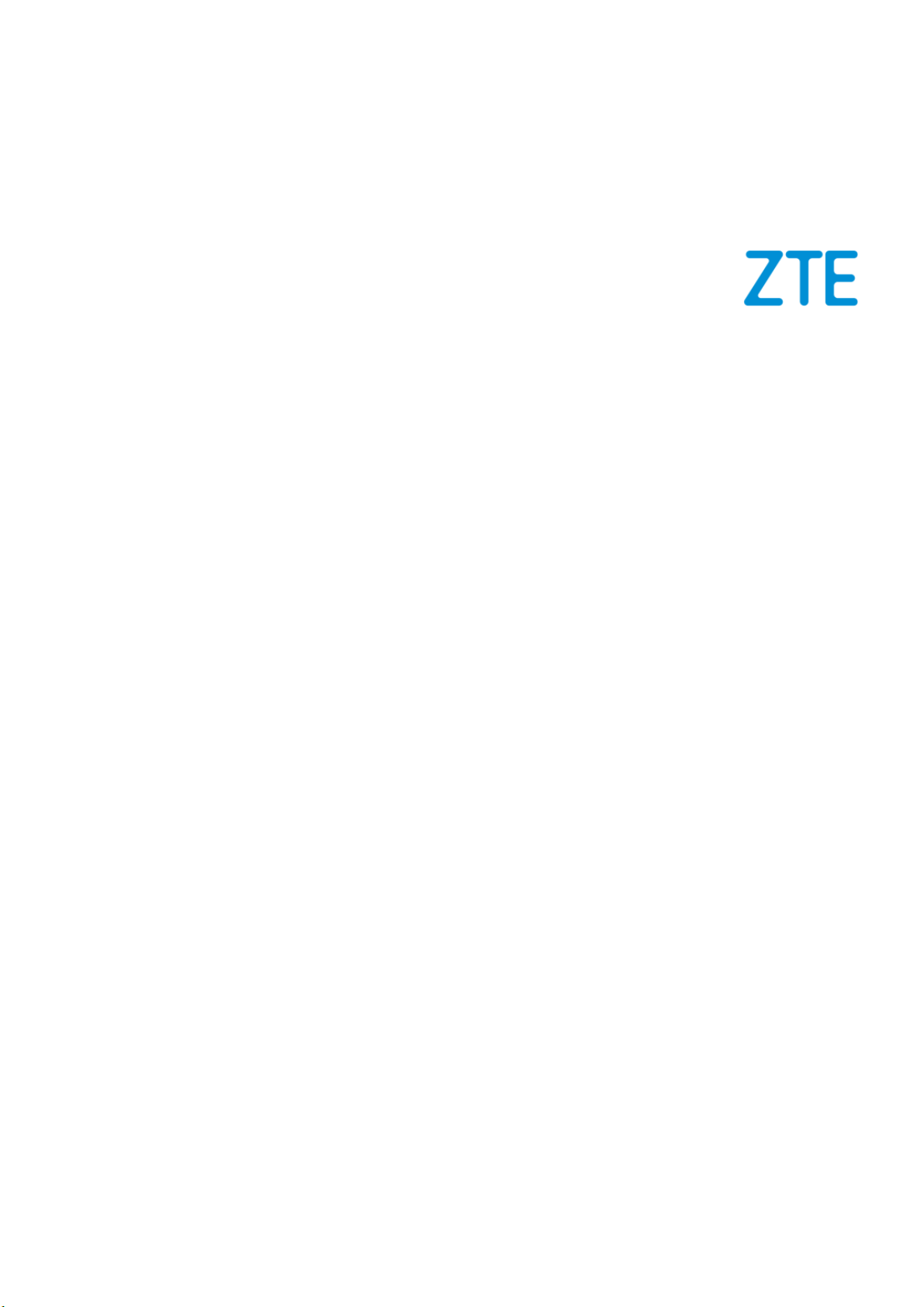
1
Z855
Manual del usuario e información
de seguridad
Page 2
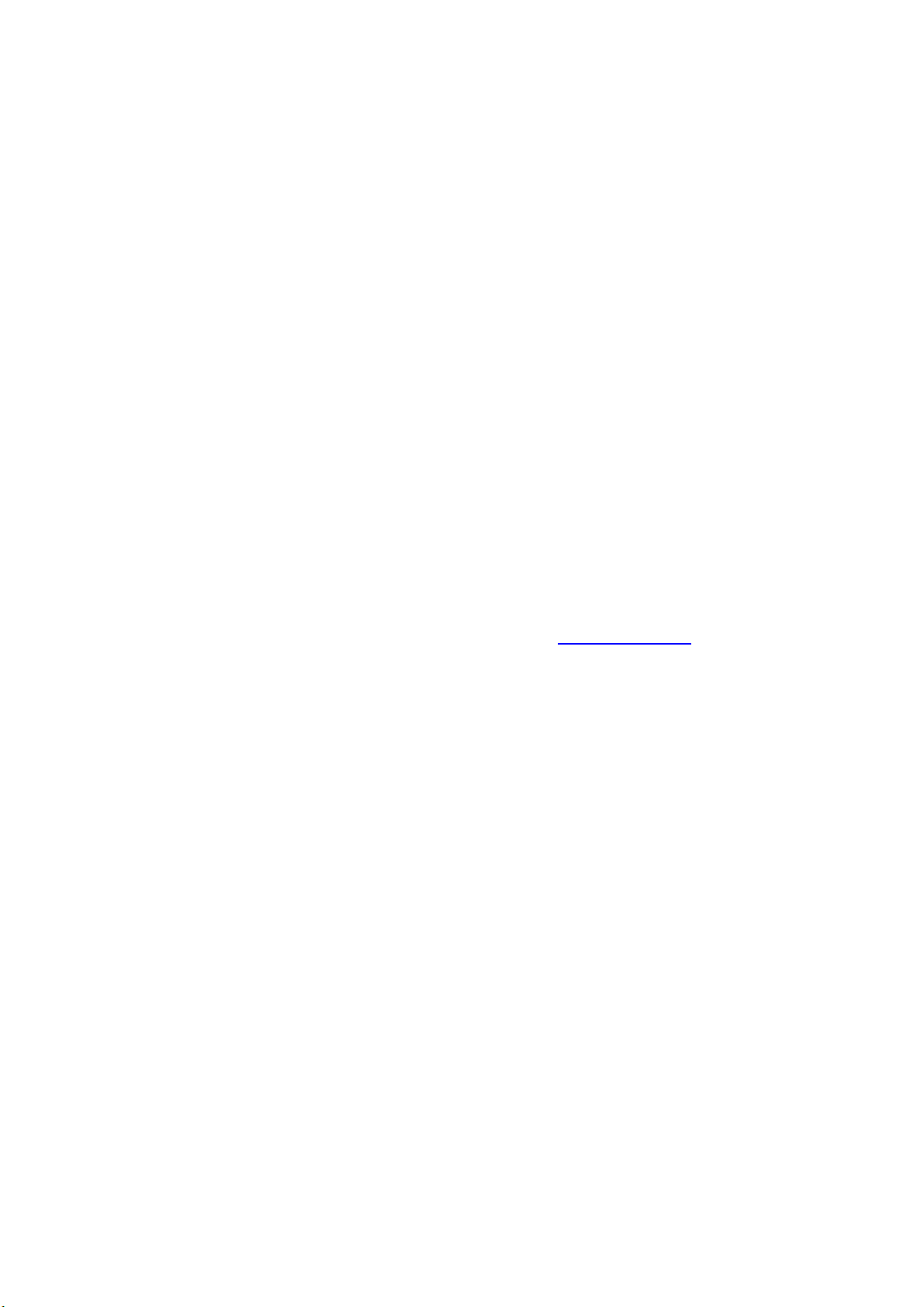
2
Acerca de este manual
Gracias por elegir este dispositivo móvil. Para mantener tu dispositivo en las mejores condiciones, lee
este manual y guárdalo para futuras referencias.
Propiedad intelectual
Propiedad intelectual © 2017 ZTE CORPORATION
Todos los derechos reservados.
Ninguna parte de esta publicación puede reproducirse, transmitirse, traducirse ni utilizarse de ninguna
forma ni por ningún medio, electrónico o mecánico, incluido el fotocopiado o microfilm, sin contar con
el consentimiento previo por escrito de ZTE Corporation.
Aviso
ZTE Corporation se reserva el derecho de hacer modificaciones a errores de impresión o de actualizar las
especificaciones de esta guía sin previo aviso. Este manual se diseñó con el máximo cuidado para garantizar
la precisión de su contenido. Sin embargo, las afirmaciones, la información y las recomendaciones incluidas
no constituyen ningún tipo de garantía, expresa o implícita. Consulta Para tu seguridad con el fin de
de que usas el teléfono de forma apropiada y segura. Brindamos autoservicio a los usuarios de nuestros
dispositivos terminales inteligentes.
Limitación de responsabilidad
ZTE Corporation explícitamente renuncia a cualquier responsabilidad ante fallas y daños causados
por modificaciones no autorizadas del software.
Es posible que las imágenes y capturas de pantalla utilizadas en este manual sean diferentes del
producto real. El contenido de este manual puede ser diferente del producto o software real.
Page 3
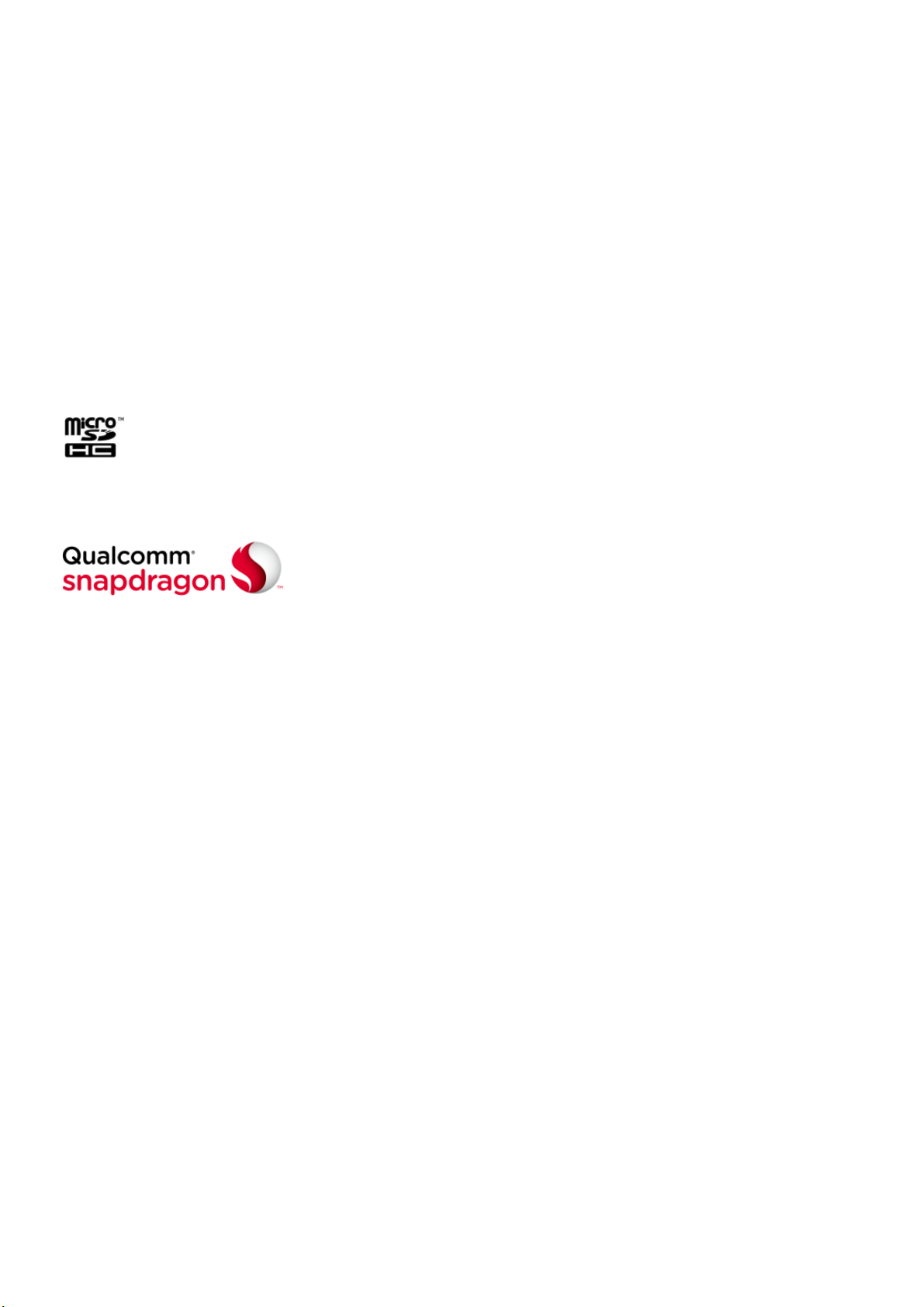
3
Marcas comerciales
ZTE y los logotipos de ZTE son marcas comerciales de ZTE Corporation.
Google y Android son marcas comerciales de Google, Inc.
El nombre de la marca Bluetooth® y sus logotipos son marcas comerciales registradas de propiedad
de Bluetooth SIG, Inc. y cualquier uso de dichas marcas por parte de ZTE Corporation se realiza bajo
licencia.
El logotipo de microSDHC es una marca comercial de SD-3C, LLC.
Los procesadores Qualcomm® Snapdragon™ son productos de Qualcomm Technologies, Inc.
Qualcomm y Snapdragon son marcas comerciales de Qualcomm Incorporated, registradas en Estados
Unidos y otros países. Se utilizan con permiso.
Otras marcas comerciales y nombres comerciales pertenecen a sus respectivos propietarios.
N.° de versión: R1.0
Fecha de edición: 15 de septiembre de 2017
Page 4
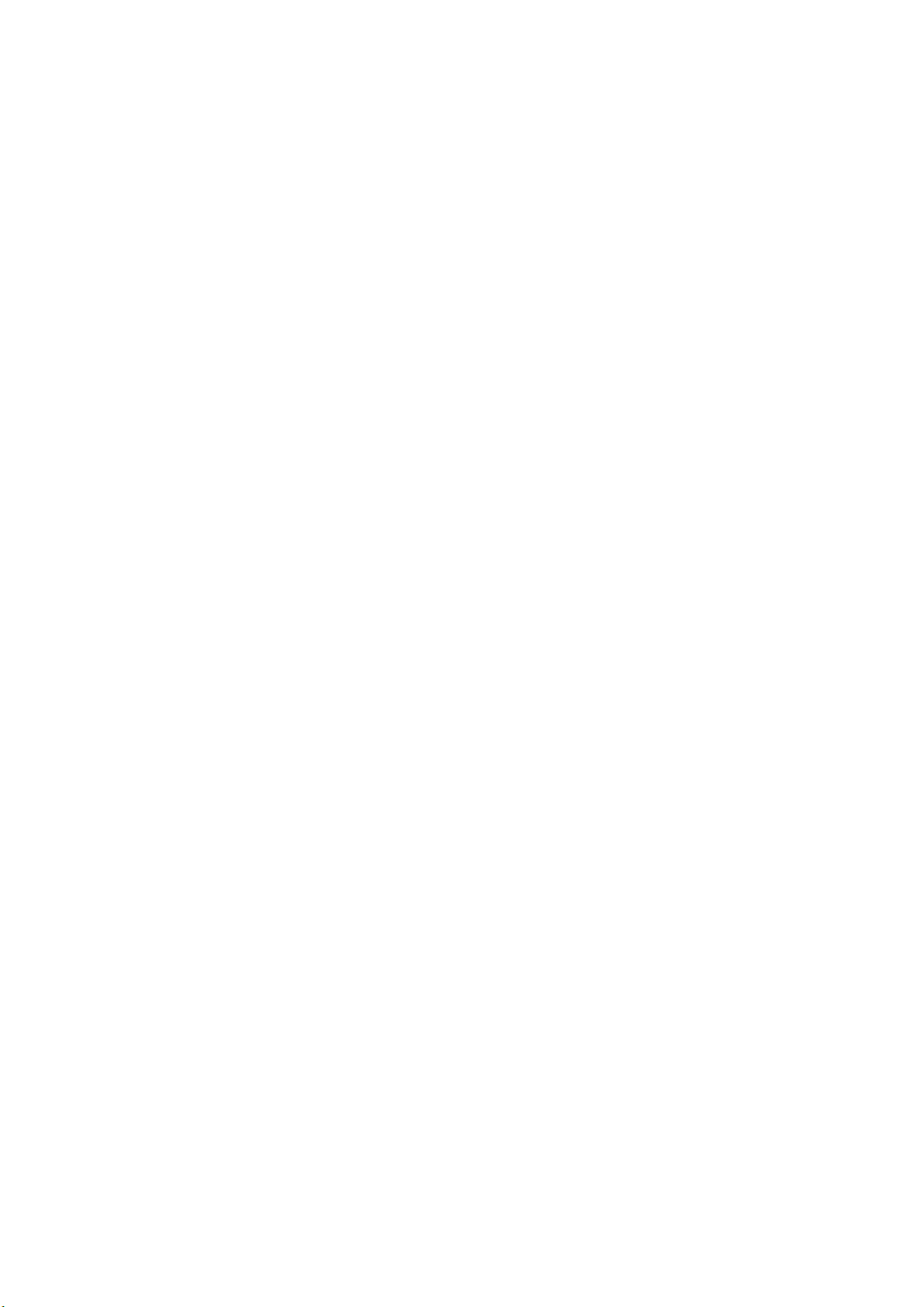
4
Introducción ...................................................................................................... 9
Conoce tu teléfono............................................................................................................. 9
Descripción de las teclas ................................................................................................. 11
Instalación de la tarjeta nano SIM y la tarjeta microSDHC™ ............................................ 11
Carga de la batería .......................................................................................................... 14
Extensión de la vida útil de la batería ............................................................................... 15
Encendido/apagado ......................................................................................................... 15
Configuración inicial ......................................................................................................... 15
Bloqueo/desbloqueo de la pantalla y las teclas ................................................................ 15
Uso de la pantalla táctil .................................................................................................... 16
Conoce la pantalla de inicio ............................................................................................. 19
Personalización ............................................................................................... 20
Cómo cambiar el idioma del sistema ................................................................................ 20
Configuración de fecha y hora ......................................................................................... 20
Cambio del tono de llamada y el sonido de notificación .................................................... 21
Activación/desactivación de los sonidos del sistema ........................................................ 21
Ajuste del volumen .......................................................................................................... 21
Cambio al modo silencioso o de vibración ........................................................................ 22
Uso del modo No molestar ............................................................................................... 22
Configuración del modo de notificación ............................................................................ 23
Aplicación de nuevos fondos de pantalla.......................................................................... 23
Configuración del tema .................................................................................................... 24
Cambio del brillo de la pantalla ........................................................................................ 24
Configuración del efecto de transición de la pantalla de inicio .......................................... 24
Protección del teléfono con bloqueos de pantalla ............................................................. 24
Protección del teléfono con la fijación de pantalla ............................................................ 25
Aspectos básicos ........................................................................................... 26
Monitoreo del estado del teléfono .................................................................................... 26
Administración de notificaciones ...................................................................................... 27
Administración de widgets ............................................................................................... 30
Page 5
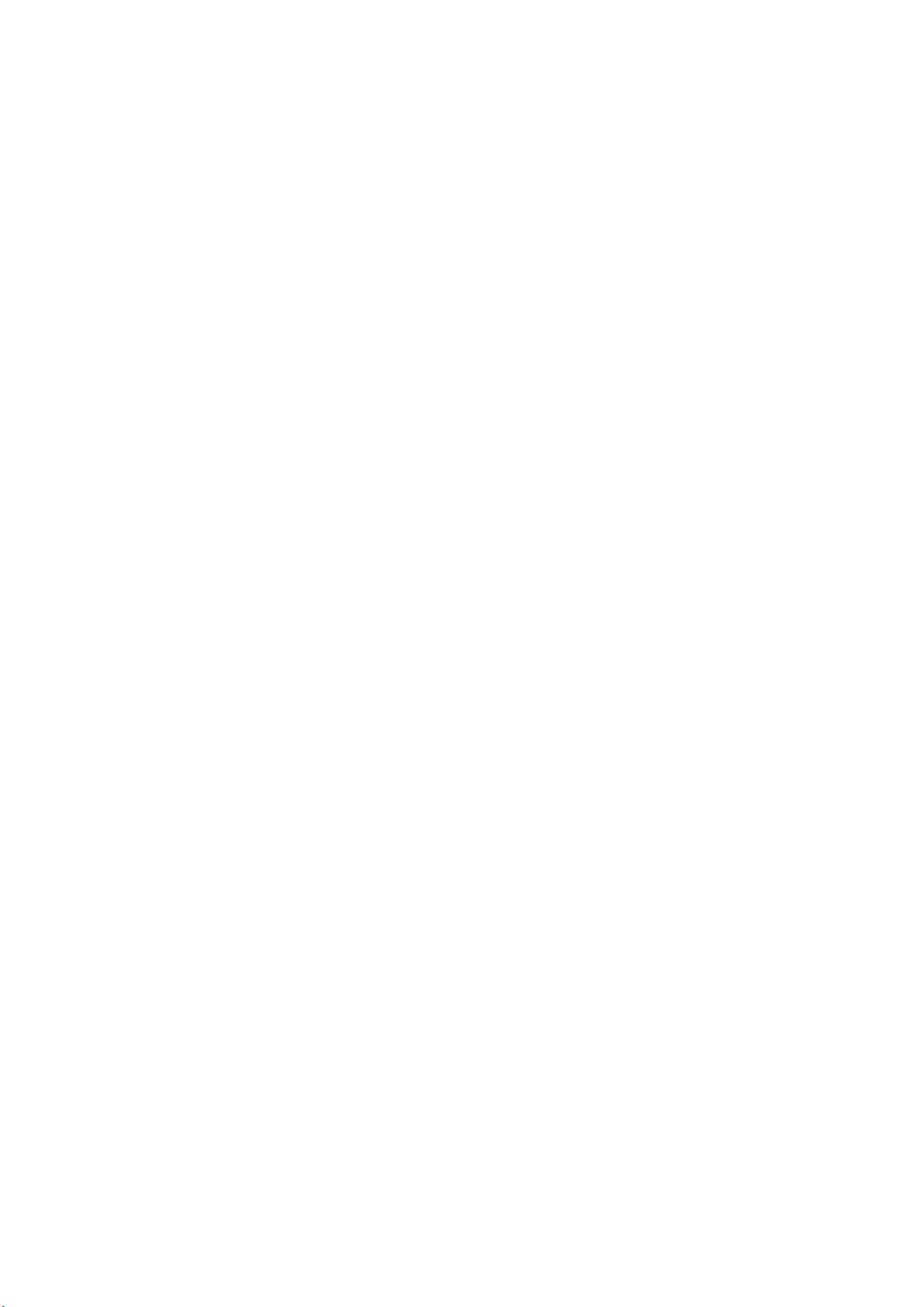
5
Organización mediante carpetas ...................................................................................... 30
Reorganización de los accesos directos principales ......................................................... 31
Ingreso de texto ............................................................................................................... 31
Edición de texto ............................................................................................................... 33
Cómo abrir aplicaciones y alternar entre ellas .................................................................. 34
Desinstalación de una aplicación...................................................................................... 34
Conexión a redes y dispositivos ................................................................... 35
Conexión a redes móviles ................................................................................................ 35
Conexión a Wi-Fi ............................................................................................................. 36
Uso de Wi-Fi Direct
®
........................................................................................................ 39
Conexión a dispositivos Bluetooth .................................................................................... 39
Conexión a la computadora vía USB ................................................................................ 41
Uso de la tarjeta microSDHC como almacenamiento portátil o interno .............................. 43
Uso compartido de la conexión de datos móviles ............................................................. 45
Conexión a redes privadas virtuales ................................................................................. 47
Llamadas telefónicas ..................................................................................... 48
Realización y finalización de llamadas .............................................................................. 48
Realización de una videollamada ..................................................................................... 49
Respuesta o rechazo de llamadas .................................................................................... 49
Uso del historial de llamadas ............................................................................................ 50
Llamadas a contactos ...................................................................................................... 51
Uso de opciones durante una llamada .............................................................................. 51
Administración de llamadas con varios interlocutores ....................................................... 52
Ajuste de la configuración de llamadas ............................................................................. 54
Contactos ........................................................................................................ 58
Verificación de los detalles de contactos .......................................................................... 58
Cómo agregar un nuevo contacto..................................................................................... 58
Configuración de tu propio perfil ....................................................................................... 59
Importación, exportación y uso compartido de contactos .................................................. 59
Uso de contactos favoritos ............................................................................................... 60
Page 6
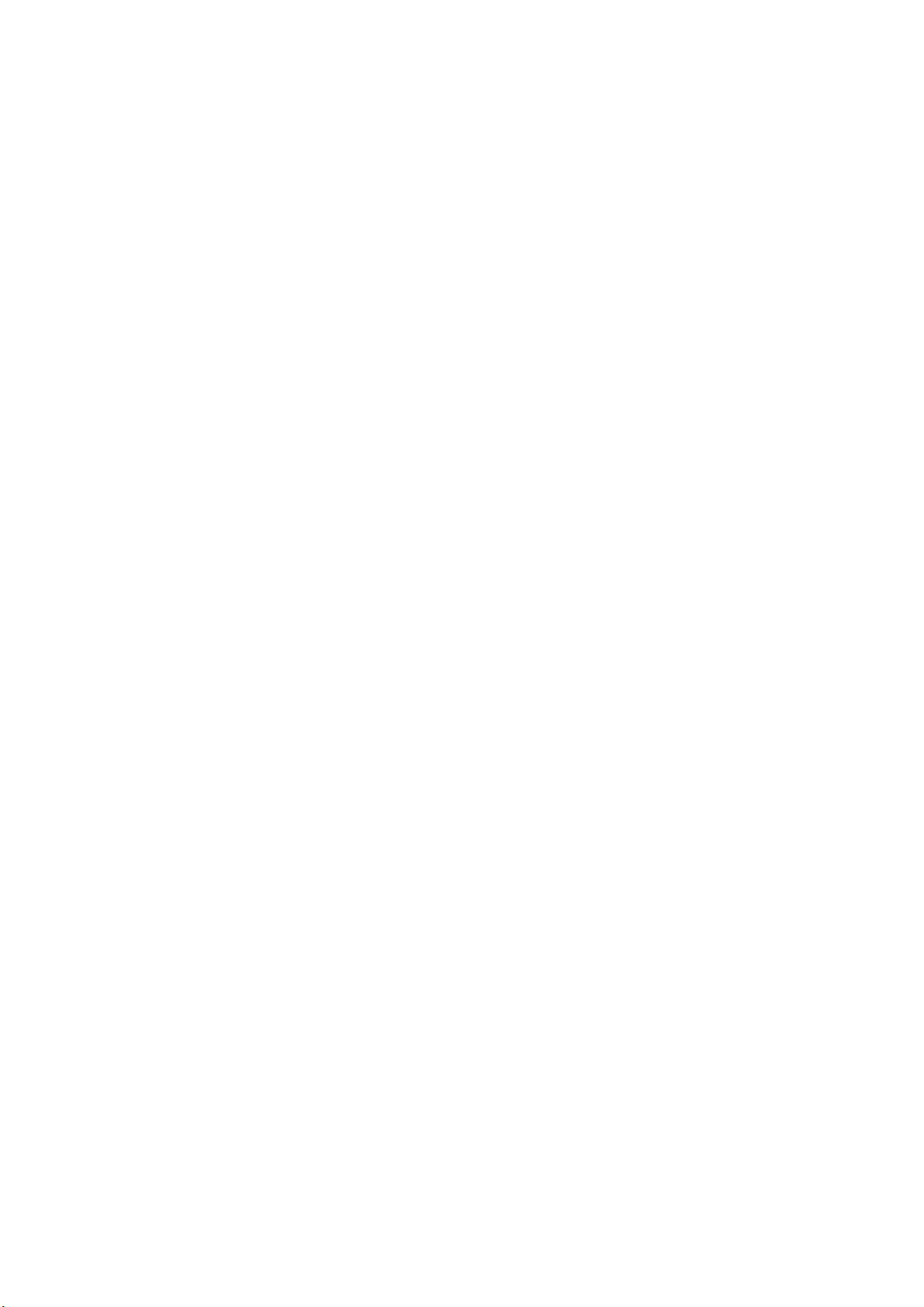
6
Uso de grupos ................................................................................................................. 61
Búsqueda de contactos ................................................................................................... 62
Edición de contactos ........................................................................................................ 63
Cuentas web .................................................................................................... 65
Cómo agregar o eliminar cuentas .................................................................................... 65
Configuración de la sincronización de cuentas ................................................................. 65
Correo electrónico .......................................................................................... 67
Configuración de la primera cuenta de correo electrónico ................................................ 67
Verificación de correos electrónicos ................................................................................. 67
Respuesta a un correo electrónico ................................................................................... 67
Redacción y envío de un correo electrónico ..................................................................... 69
Cómo agregar o editar cuentas de correo electrónico ...................................................... 69
Modificación de la configuración general del correo electrónico ........................................ 70
Mensajería ....................................................................................................... 71
Cómo abrir la pantalla Mensajería .................................................................................... 71
Envío de mensajes .......................................................................................................... 71
Respuesta a mensajes .................................................................................................... 72
Reenvío de mensajes ...................................................................................................... 73
Modificación de la configuración de mensajes .................................................................. 73
Chrome ............................................................................................................ 74
Cómo abrir el navegador ................................................................................................. 74
Uso de varias pestañas del navegador ............................................................................ 74
Descarga de archivos ...................................................................................................... 75
Modificación de la configuración del navegador ............................................................... 75
Cámara ............................................................................................................. 76
Captura de fotos .............................................................................................................. 76
Grabación de videos ........................................................................................................ 77
Uso del modo de cámara panorámica .............................................................................. 78
Uso del modo de cámara manual..................................................................................... 79
Page 7
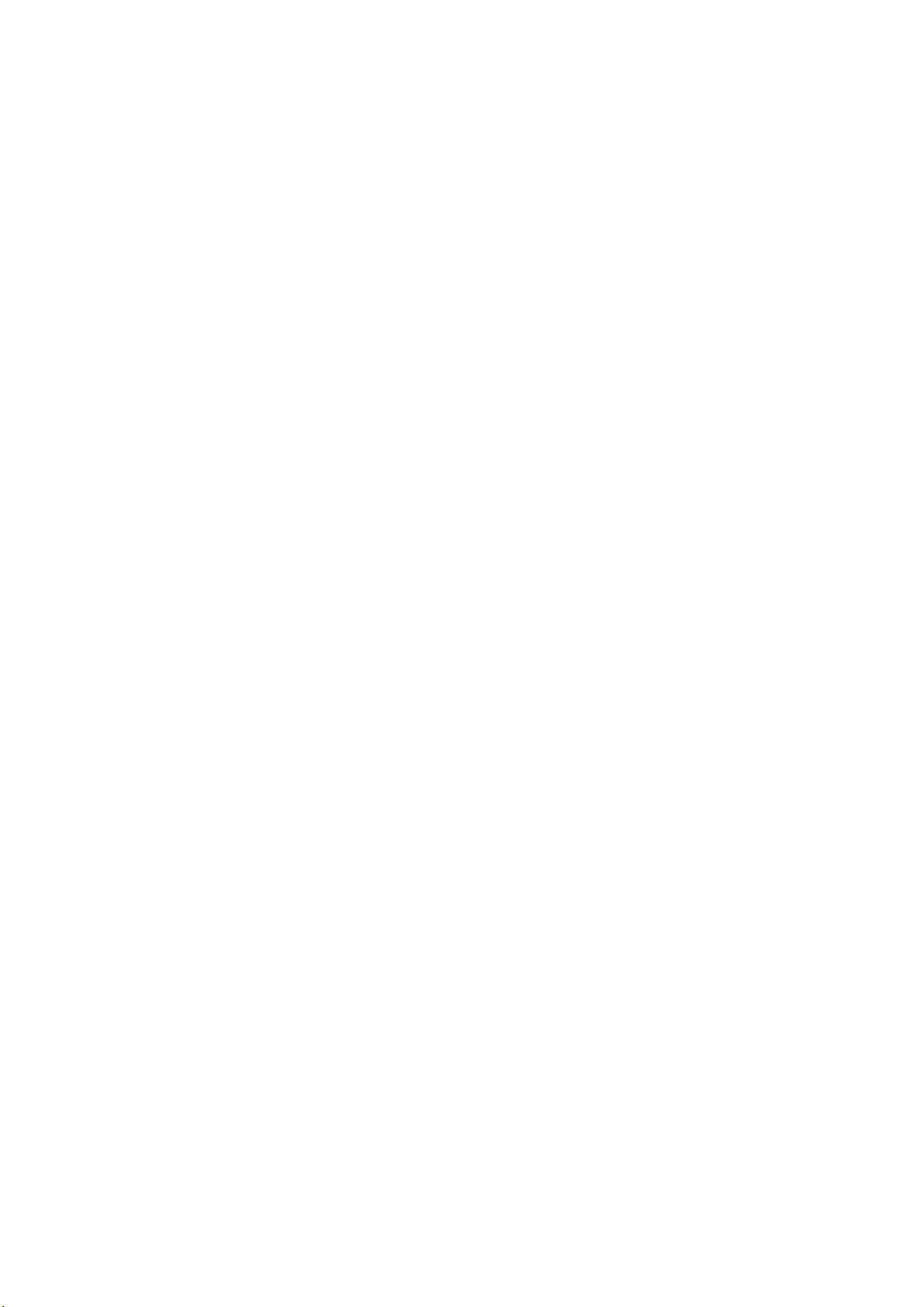
7
Personalización de la configuración de la cámara y la videocámara ................................. 79
Galería ............................................................................................................. 81
Cómo abrir la galería ........................................................................................................ 81
Uso de los álbumes .......................................................................................................... 81
Uso de las imágenes ........................................................................................................ 82
Retoque de imágenes ...................................................................................................... 83
Reproducción de videos ................................................................................................... 84
Música ............................................................................................................. 85
Cómo copiar archivos de música a tu teléfono .................................................................. 85
Visualización de la biblioteca de música ........................................................................... 85
Cómo establecer una canción como tono de llamada predeterminado .............................. 86
Reproducción de música .................................................................................................. 86
Administración de listas de reproducción .......................................................................... 88
Reproductor de video ..................................................................................... 89
Cómo abrir la biblioteca de videos .................................................................................... 89
Reproducción y control de videos ..................................................................................... 89
Administración de archivos de video ................................................................................ 90
Más aplicaciones y funciones ....................................................................... 92
Reloj ................................................................................................................................ 92
Descargas ....................................................................................................................... 93
Administrador de archivos ................................................................................................ 93
Calculadora...................................................................................................................... 93
Grabadora ....................................................................................................................... 94
Aplicaciones de Google .................................................................................................... 95
Google Play™ Store ....................................................................................... 96
Navegación y búsqueda de aplicaciones .......................................................................... 96
Descarga e instalación de aplicaciones ............................................................................ 96
Creación de una cuenta de Google Wallet™ .................................................................... 97
Administración de descargas ........................................................................................... 97
Page 8
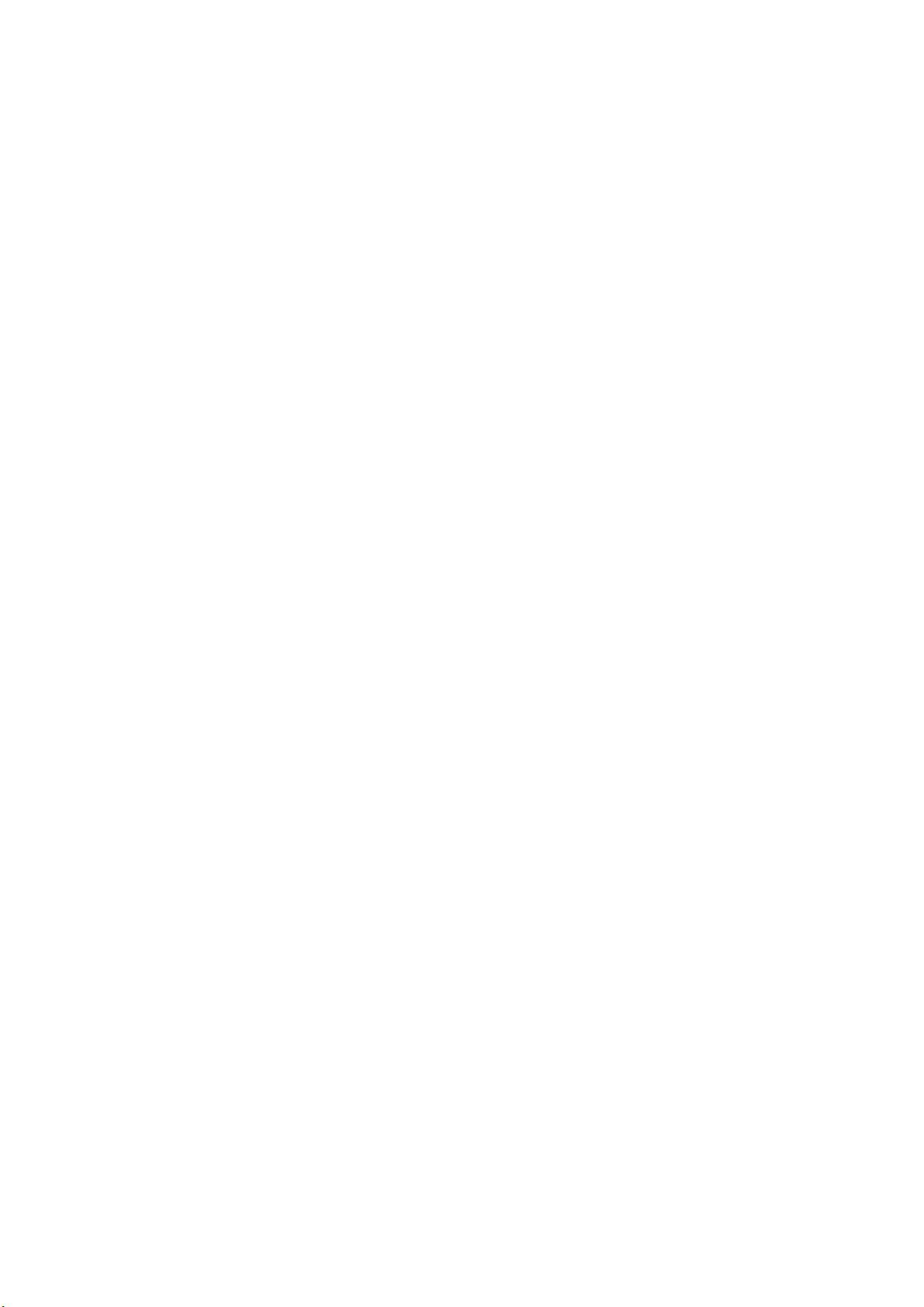
8
Configuración .................................................................................................. 98
Conexiones inalámbricas y redes..................................................................................... 98
Dispositivo ....................................................................................................................... 99
Personal ........................................................................................................................ 102
Sistema ......................................................................................................................... 105
Solución de problemas ................................................................................ 107
Para tu seguridad .......................................................................................... 111
Seguridad general .......................................................................................................... 111
Información sobre exposición a RF (SAR) de la FCC ......................................................112
Normativas de la FCC.....................................................................................................113
Regulaciones de compatibilidad con ayudas auditivas (HAC) para teléfonos móviles ......114
Distracción......................................................................................................................115
Manipulación del producto ..............................................................................................115
Seguridad eléctrica .........................................................................................................119
Interferencia de radiofrecuencia ..................................................................................... 120
Entornos explosivos ....................................................................................................... 121
Page 9
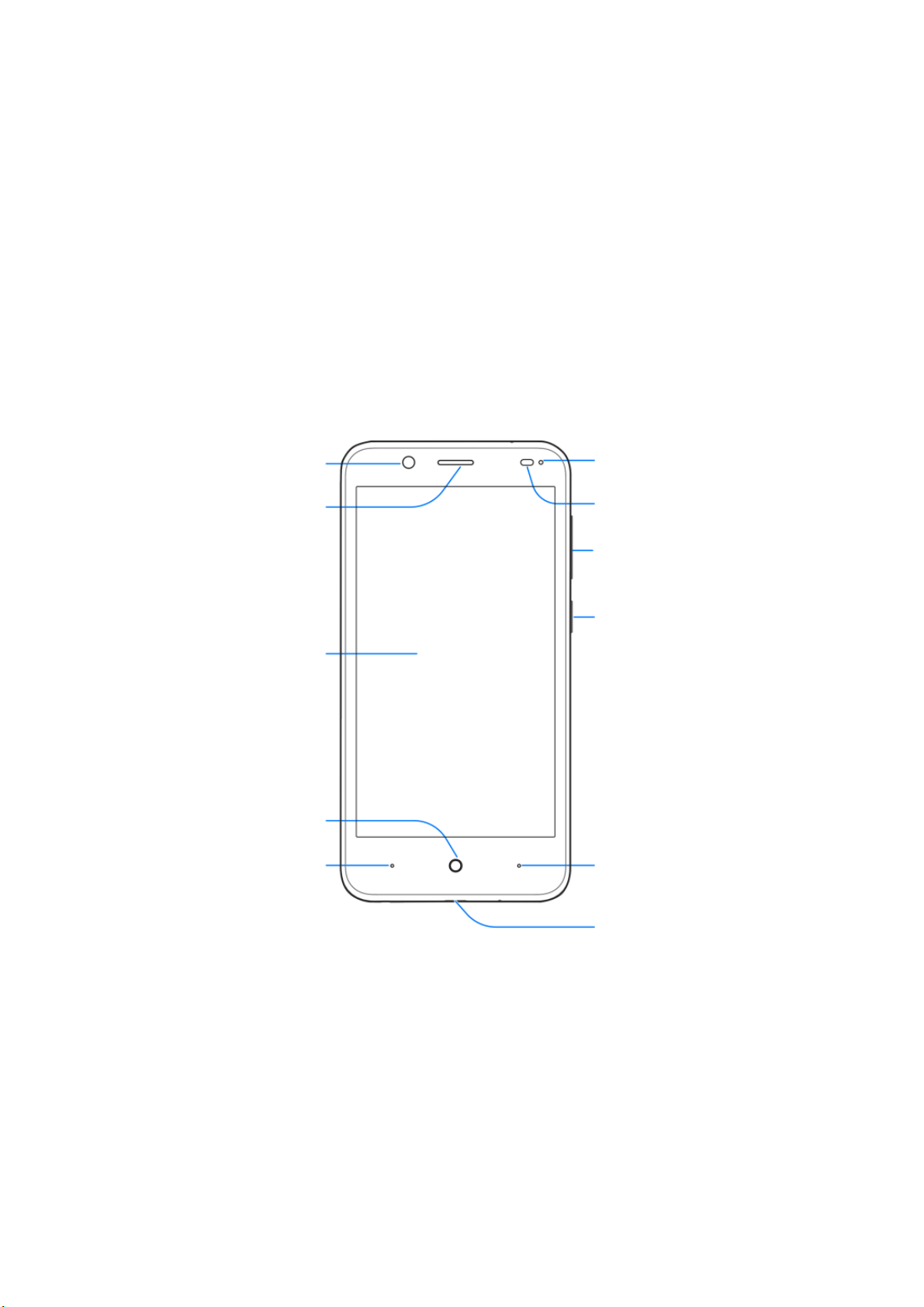
9
Introducción
Conoce tu teléfono
Tecla de aplicaciones
recientes
Conector de
carga/micro-USB
Tecla de encendido
Tecla de volumen
Pantalla táctil
Auricular interno
Tecla de inicio
Tecla de atrás
Cámara frontal
Luz indicadora
Sensor de proximidad
y de luz
Page 10
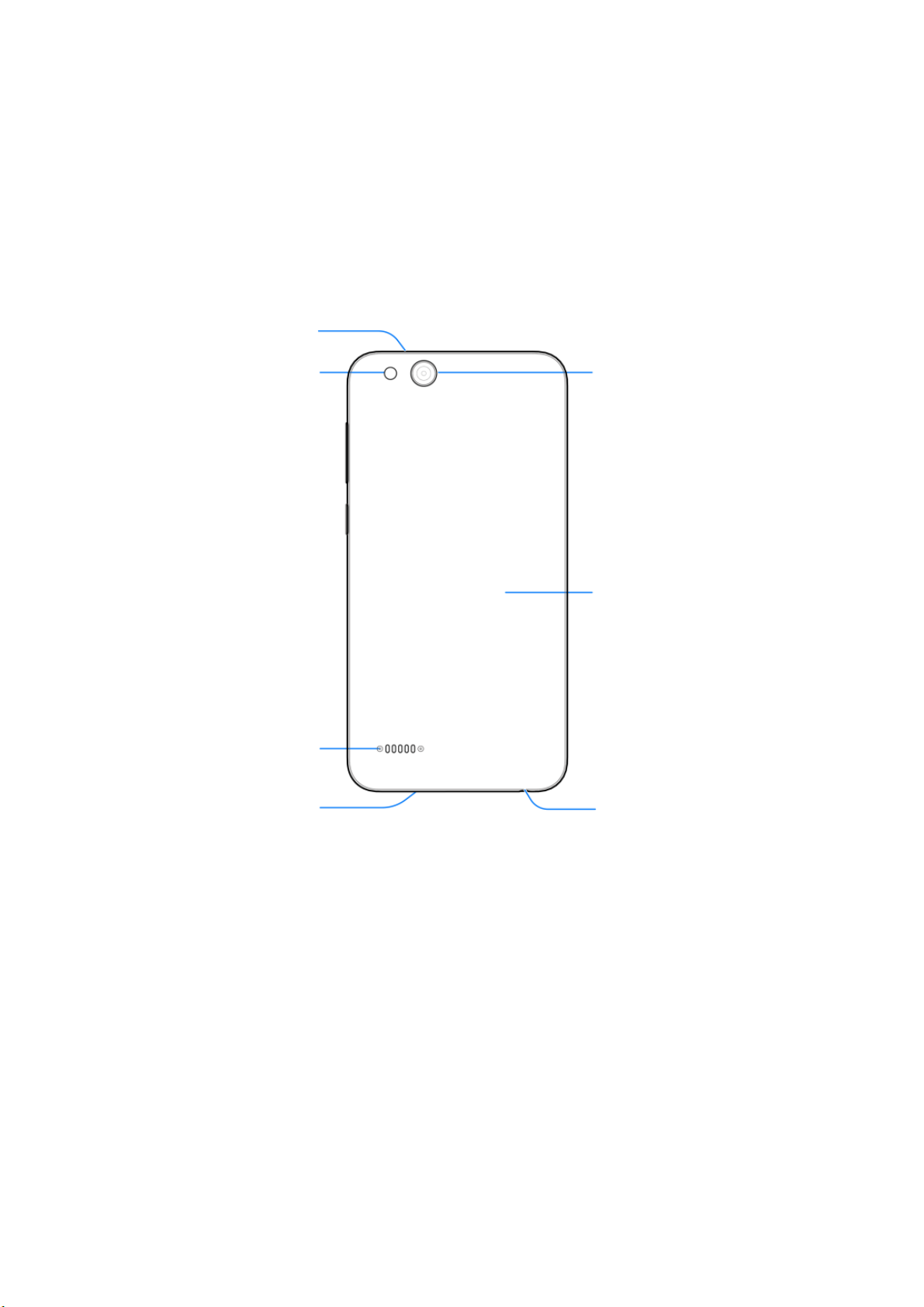
10
Flash
Conexión de auricular
Tapa posterior
Cámara posterior
Altavoz
Micrófono
auxiliar
Micrófono
principal
Page 11
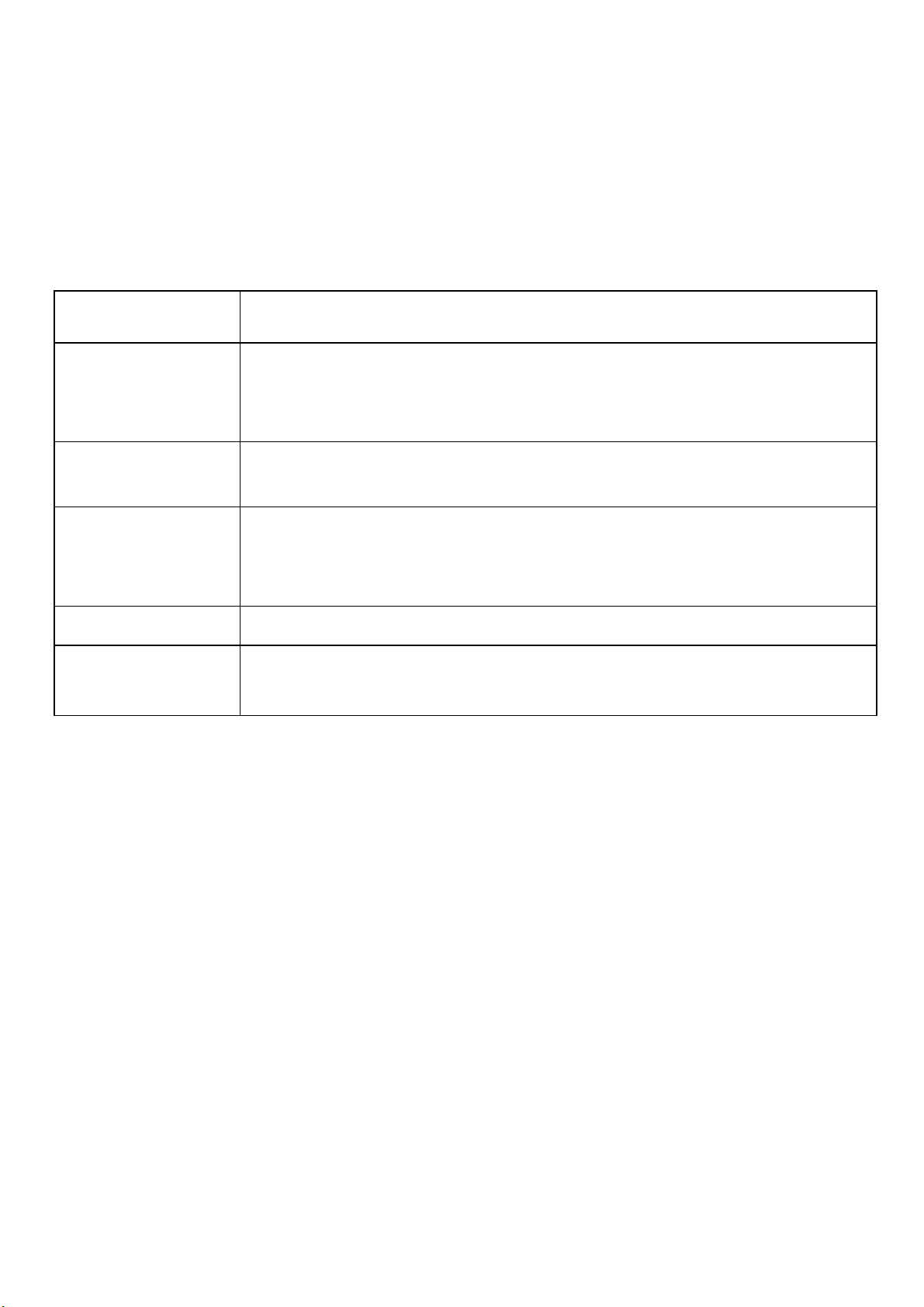
11
Descripción de las teclas
Tecla
Función
Tecla de encendido
Presiona y mantén presionada esta tecla para activar/desactivar el modo
avión o reiniciar/apagar el teléfono.
Presiónala para apagar o encender la pantalla.
Tecla de volumen
Presiona o mantén presionado cualquier extremo de la tecla para subir o bajar
el volumen.
Tecla de inicio
Toca la tecla para volver a la pantalla de inicio desde cualquier aplicación
o pantalla.
Tócala y mantenla presionada para usar la búsqueda en Google.
Tecla de atrás
Tócala para ir a la pantalla anterior.
Tecla de aplicaciones
recientes
Tócala para ver las aplicaciones utilizadas recientemente.
Mantenla presionada para dividir la pantalla.
Instalación de la tarjeta nano SIM y la tarjeta microSDHC™
Apaga el teléfono antes de instalar o cambiar la batería. La tarjeta nano SIM y la tarjeta microSDHC
(no incluida) se pueden instalar y quitar mientras el teléfono está encendido. Desmonta la tarjeta
microSDHC antes de sacarla.
Page 12
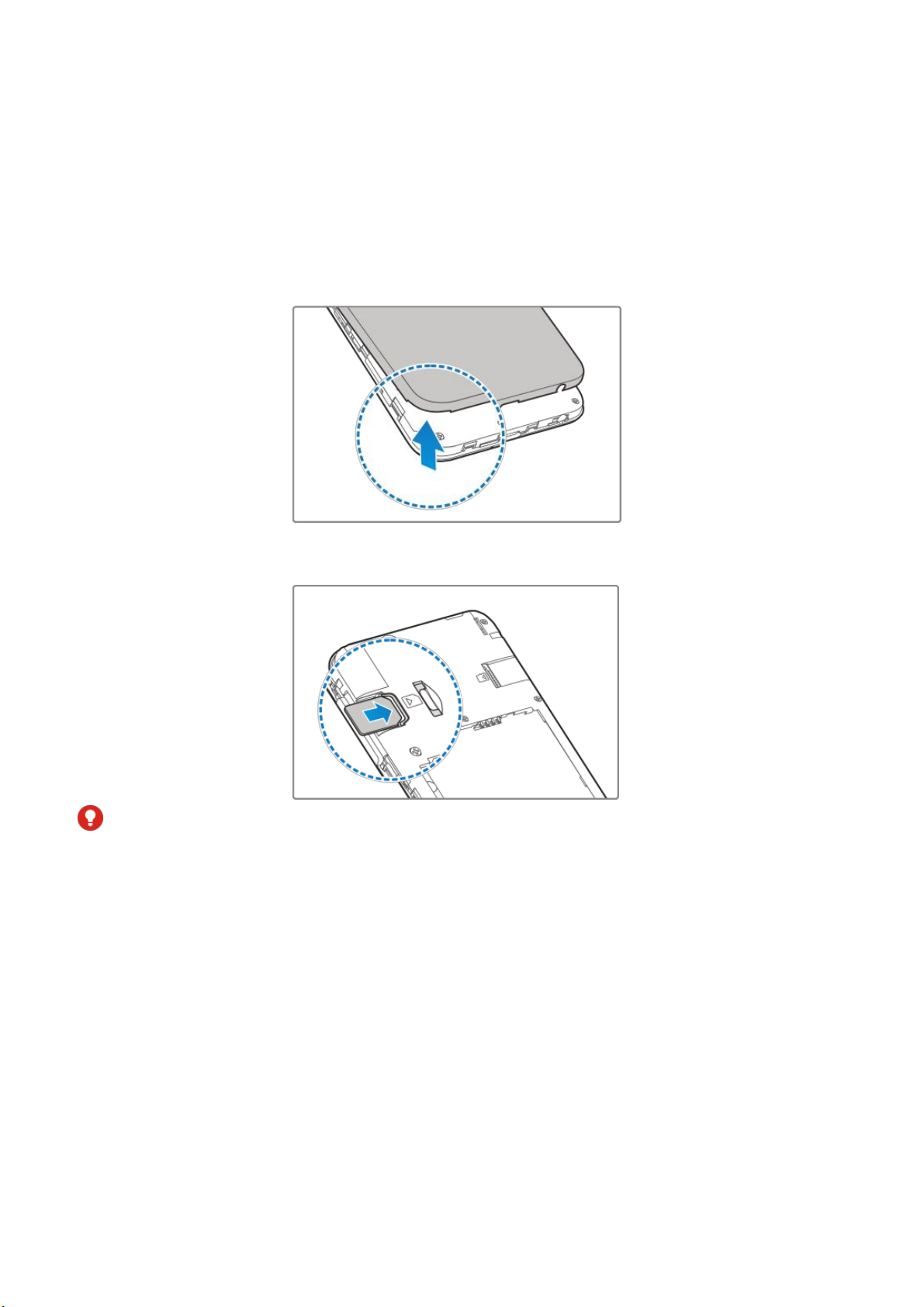
12
1. Inserta tu uña en la ranura que está en la parte inferior izquierda de la tapa posterior y levántala con
cuidado.
2. Sostén la tarjeta nano SIM con la esquina cortada como se muestra en la imagen y deslízala dentro
del soporte de la tarjeta.
¡ADVERTENCIA!
Para no dañar el teléfono, no utilices ningún otro tipo de tarjeta SIM ni ninguna otra tarjeta nano SIM
no estándar recortada de una tarjeta SIM. Puedes conseguir una tarjeta nano SIM estándar a través
de tu proveedor de servicios.
Page 13
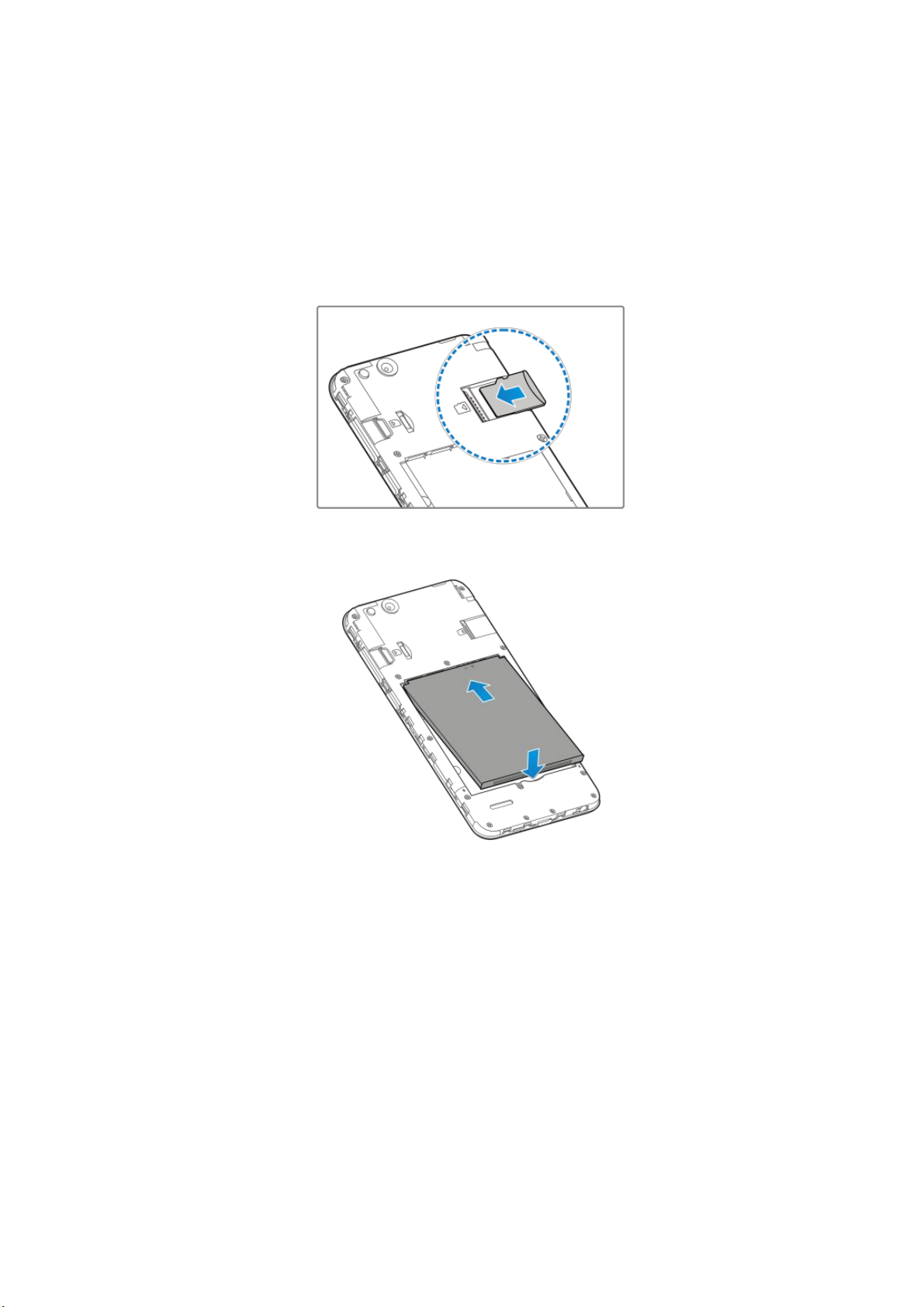
13
3. Sostén la tarjeta microSDHC (no incluida) con la esquina cortada como se muestra en la imagen y
deslízala dentro de la ranura de la tarjeta.
4. Inserta la batería con los contactos de metal de la batería alineados con los contactos de metal del
compartimento. Empuja suavemente la batería hasta que encaje en su lugar.
5. Alinea la tapa posterior con la parte posterior del teléfono y presiónala para colocarla en su lugar.
Asegúrate de que todas las pestañas estén fijas y que no haya espacios en ninguno de los lados
de la tapa.
Page 14
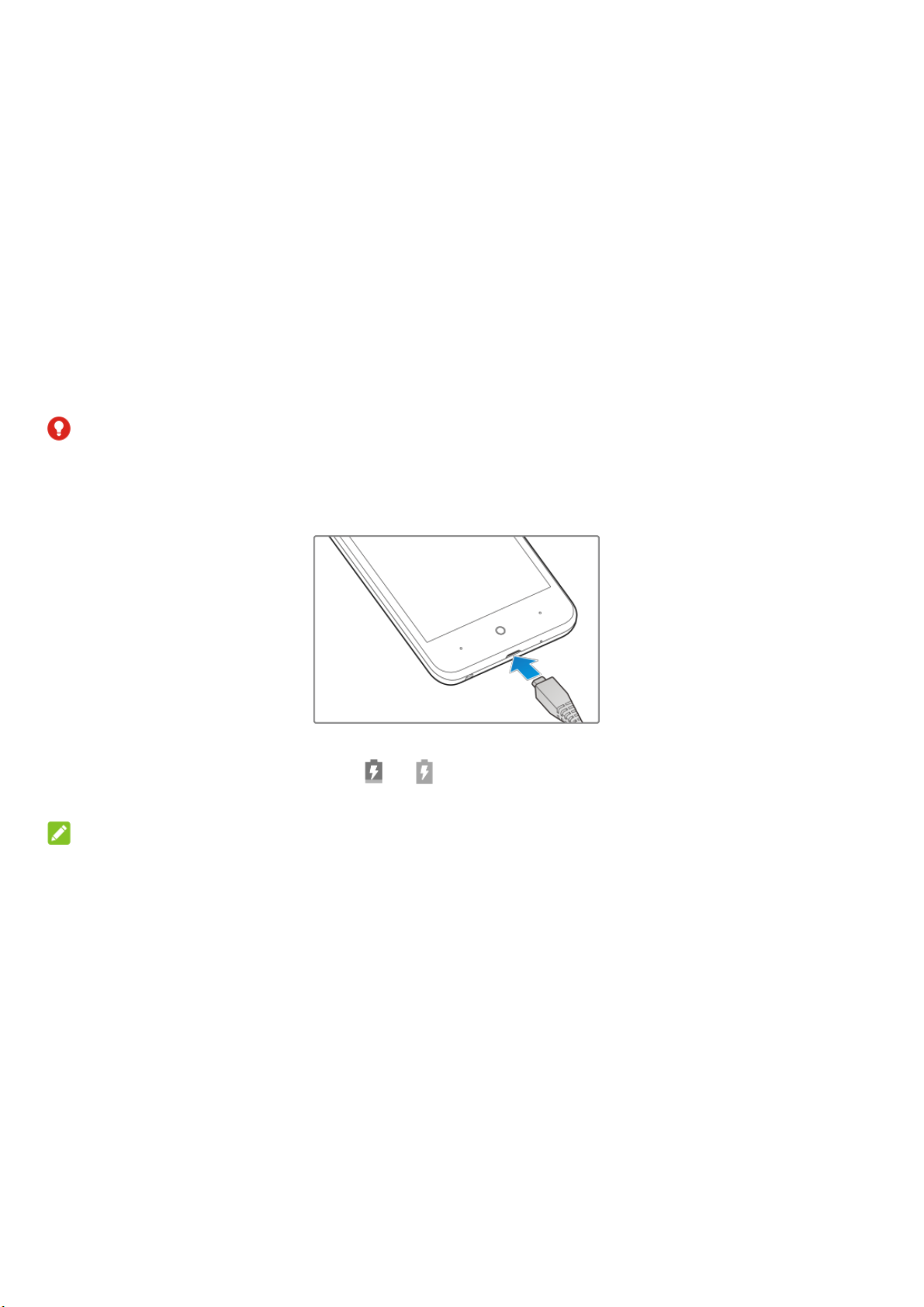
14
Carga de la batería
La batería del teléfono debe contar con suficiente carga para que el teléfono pueda encenderse,
detectar una señal y realizar algunas llamadas. Debes cargar completamente la batería lo antes
posible.
Si la batería está baja, aparecerá un mensaje emergente en la pantalla. Mientras se carga el teléfono,
la pantalla puede mostrarte el nivel de batería exacto en la barra de estado.
¡ADVERTENCIA!
Utiliza solo cargadores y cables USB aprobados por ZTE. El uso de accesorios no aprobados podría
dañar el teléfono o hacer explotar la batería.
1. Conecta el adaptador al conector de carga.
2. Conecta el cargador a una toma de corriente de CA estándar. Si el teléfono está encendido,
aparecerá un icono de carga como o en la barra de estado.
3. Desconecta el cargador cuando la batería esté completamente cargada.
NOTA:
Si la carga de la batería es extremadamente baja, es posible que no puedas encender el teléfono,
incluso mientras se esté cargando. En ese caso, carga el teléfono durante al menos 20 minutos antes
de volver a intentarlo. Comunícate con Atención al Cliente si aún no puedes encender el teléfono
después de una carga prolongada.
Page 15
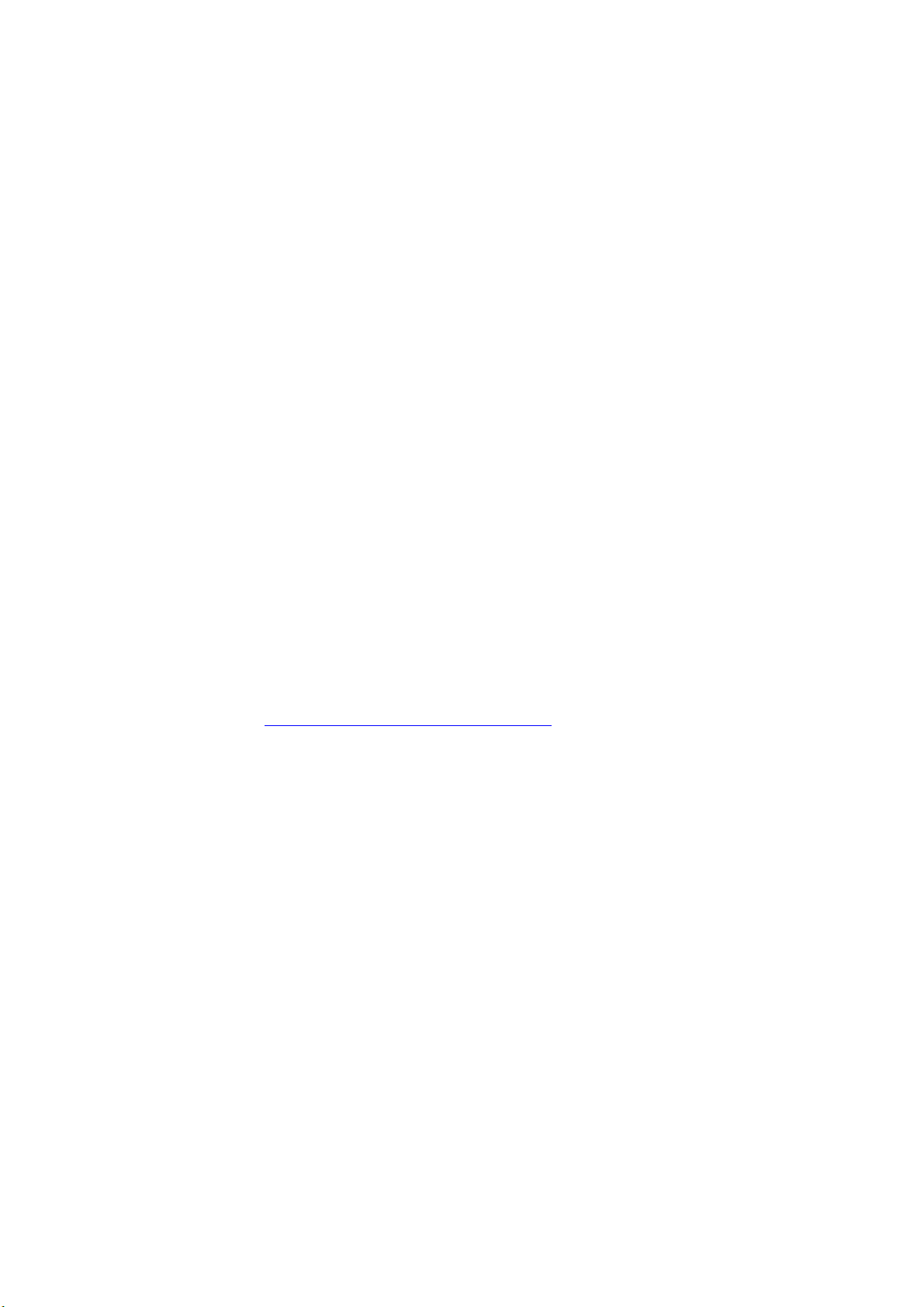
15
Extensión de la vida útil de la batería
Las aplicaciones activas, los niveles de brillo de la pantalla, el uso de Bluetooth y Wi-Fi, y la
funcionalidad GPS pueden agotar la carga de la batería. Puedes seguir estas sugerencias útiles para
conservar la batería:
Reduce el tiempo de la luz de fondo de la pantalla.
Reduce el brillo de la pantalla.
Desactiva Wi-Fi, Bluetooth y la sincronización automática cuando no los uses.
Desactiva la función GPS cuando no la uses. La mayoría de las aplicaciones que usan esta función
consultan periódicamente los satélites GPS para determinar tu ubicación actual y cada búsqueda
agota la carga de la batería.
Encendido/apagado
Mantén presionada la tecla de Encendido para encender el teléfono.
Para apagar el teléfono, mantén presionada la tecla de Encendido y toca Apagar.
Configuración inicial
Cuando enciendes por primera vez tu teléfono después de comprarlo o restablecerlo a la configuración de
fábrica (consulta la sección Copia de seguridad y restablecimiento), tienes que configurarlo antes de usarlo.
Toca el campo de idioma para seleccionar uno. A continuación, toca COMENCEMOS y sigue las
indicaciones para configurar Wi-Fi, el nombre, la protección del dispositivo, los servicios de Google
y otras opciones.
Bloqueo/desbloqueo de la pantalla y las teclas
El teléfono te permite bloquear rápidamente la pantalla y las teclas (vale decir, poner el teléfono en
modo de suspensión) cuando no estén en uso, y volver a encender la pantalla y desbloquearla cuando
sea necesario.
Para bloquear la pantalla y las teclas:
Para apagar rápidamente la pantalla y bloquear las teclas, presiona la tecla de Encendido.
Page 16
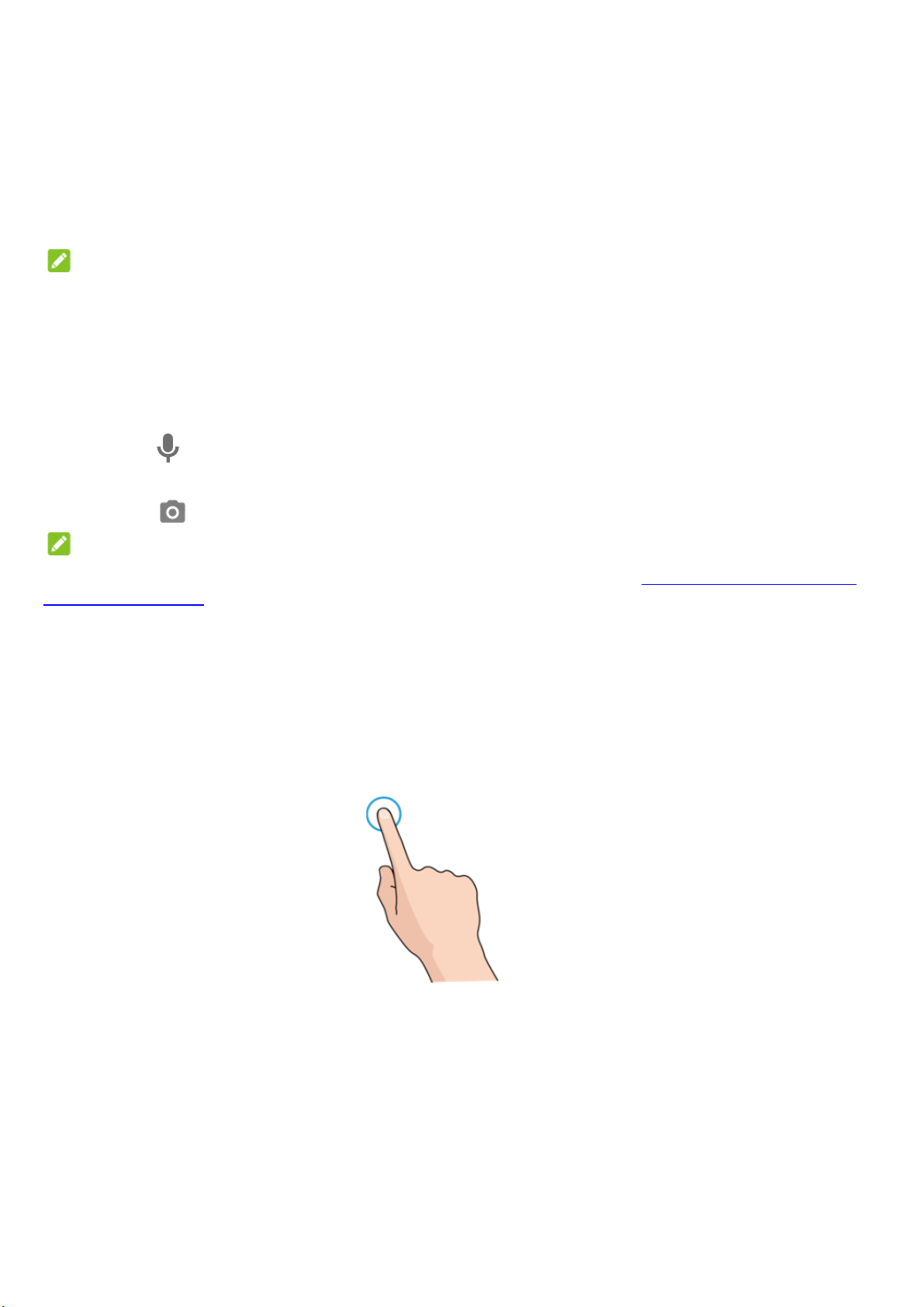
16
NOTA:
Para ahorrar energía de la batería, el teléfono apaga automáticamente la pantalla después de cierto
tiempo de inactividad. Aun así, podrás recibir mensajes y llamadas mientras la pantalla esté apagada.
Para desbloquear la pantalla y las teclas:
1. Presiona la tecla de Encendido para encender la pantalla.
2. Toca y mantén presionada la pantalla.
O bien
Desplaza hacia la derecha para abrir la aplicación de búsqueda por voz.
O bien
Desplaza hacia la izquierda para abrir la aplicación Cámara.
NOTA:
Si estableciste un patrón, un PIN o una contraseña para tu teléfono (consulta Protección del teléfono con
bloqueos de pantalla), debes ingresar el patrón, el PIN o la contraseña para desbloquear la pantalla.
Uso de la pantalla táctil
La pantalla táctil del teléfono te permite controlar las acciones mediante diversos gestos.
Tocar
Cuando desees escribir con el teclado en pantalla, seleccionar elementos en pantalla (por ejemplo,
iconos de aplicaciones y configuración) o presionar botones que aparezcan en la pantalla,
simplemente tócalos con el dedo.
Page 17
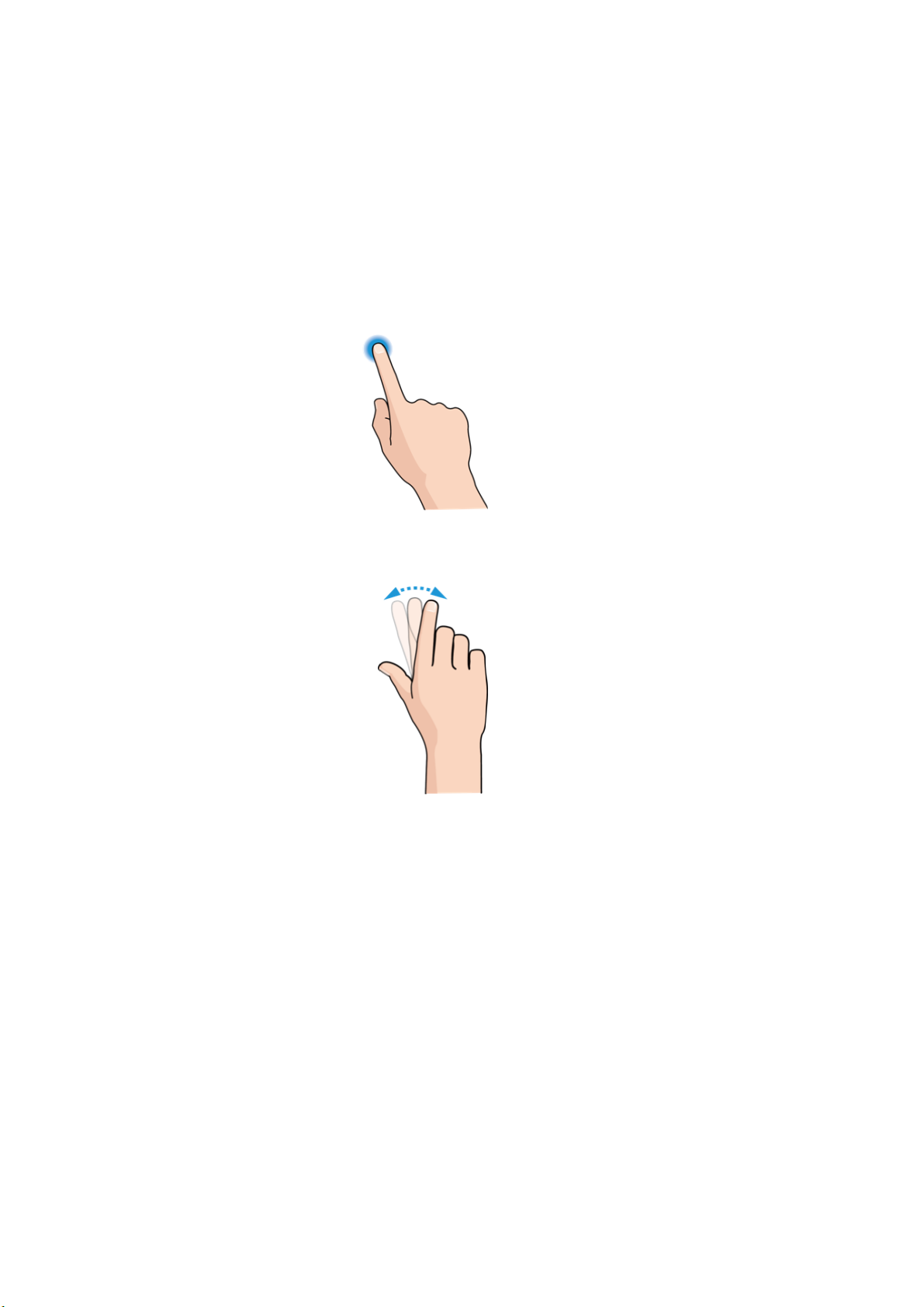
17
Tocar y mantener presionado
Para abrir las opciones disponibles de un elemento (por ejemplo, un mensaje o un enlace en una
página web), toca y mantén presionado el elemento.
Desplazar o deslizar
Para desplazar o deslizar, arrastra rápidamente el dedo sobre la pantalla en sentido vertical
u horizontal.
Page 18
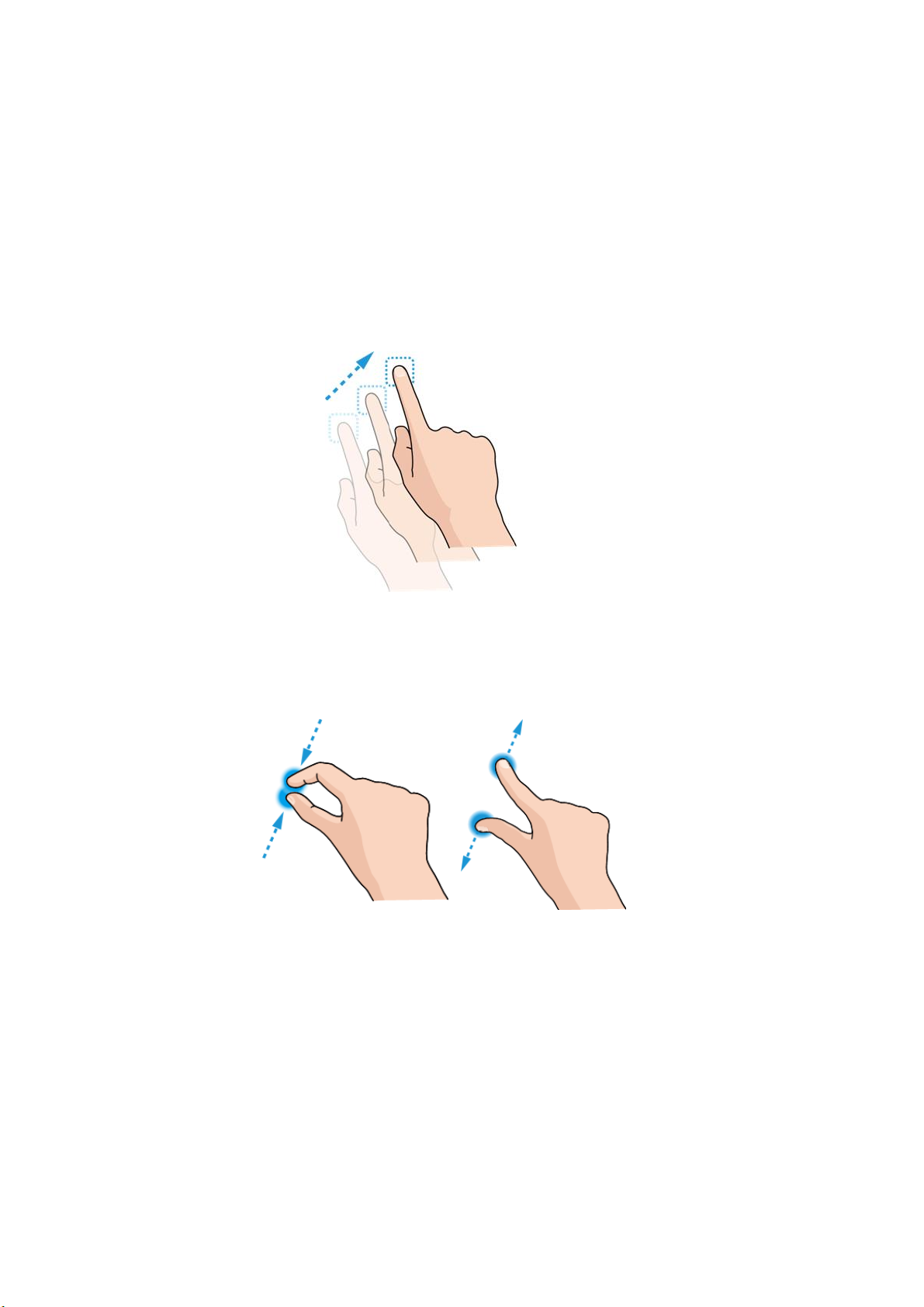
18
Arrastrar
Para arrastrar un elemento, debes presionar y mantener presionado el dedo un poco antes de
comenzar a moverlo. Mientras arrastras el elemento, no levantes el dedo hasta que llegues a la
posición que deseas.
Pellizcar
En algunas aplicaciones (por ejemplo, Maps, el navegador web y Galería), puedes alejar y acercar
la imagen. Coloca dos dedos sobre la pantalla y júntalos en forma de pinza (para alejar la imagen)
o sepáralos (para acercar la imagen).
Girar la pantalla
La orientación de la mayoría de las pantallas se puede cambiar automáticamente de vertical
a horizontal con tan solo girar el teléfono hacia los lados.
Page 19
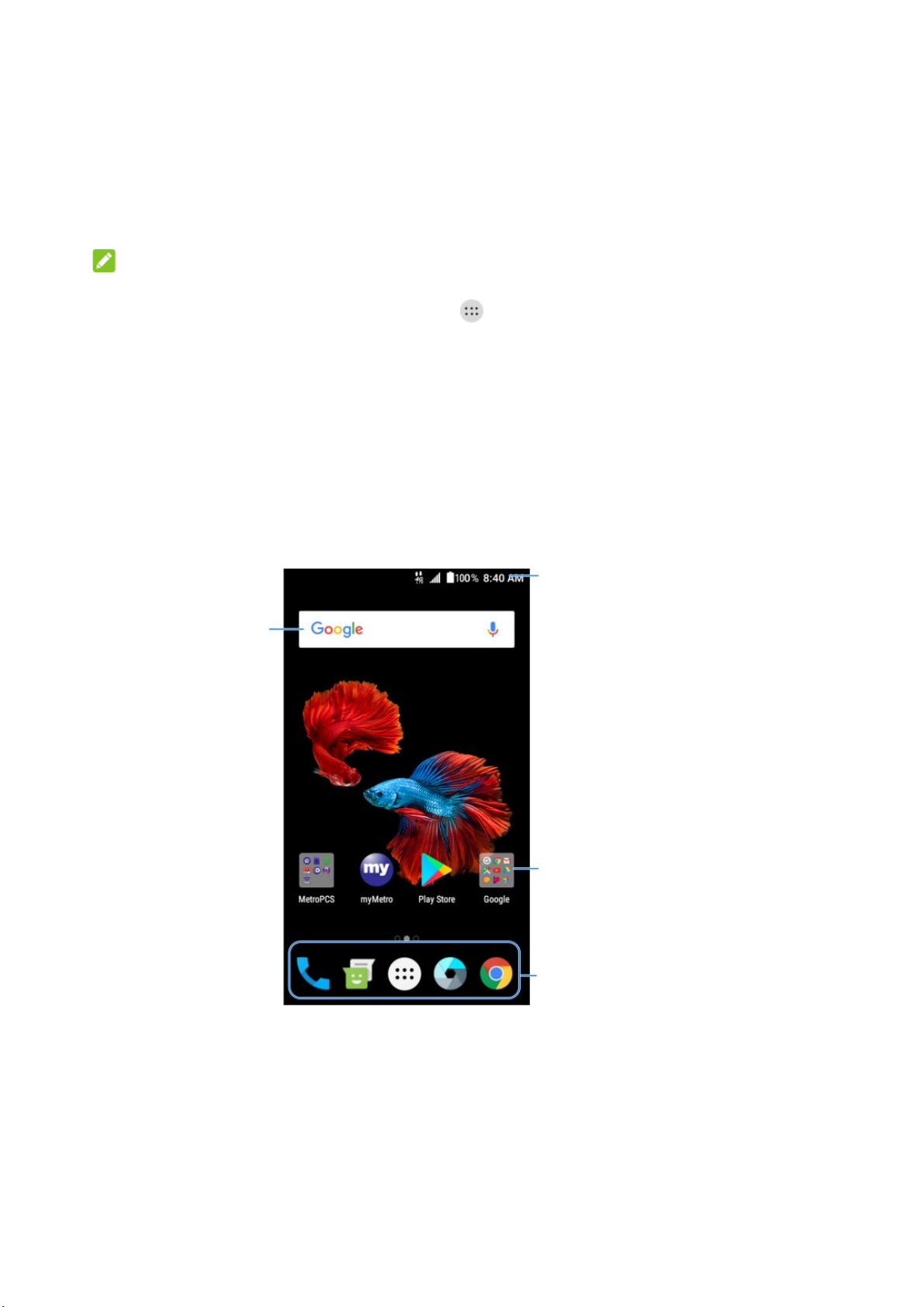
19
NOTA:
Para que la orientación de la pantalla cambie automáticamente, debe estar activada la función de
rotación automática. Toca la tecla de Inicio > > Configuración > Pantalla > Cuando se gira
el dispositivo y selecciona Girar el contenido de la pantalla. También puedes acceder al control
de rotación de la pantalla. Para ello, desliza hacia abajo la barra de estado dos veces y toca
Rotación automática.
Conoce la pantalla de inicio
La pantalla de inicio es el punto de partida desde donde puedes acceder a las aplicaciones, las
funciones y los menús del teléfono. Puedes personalizar tu pantalla de inicio con atajos, carpetas,
widgets y más.
Barra de estado
Atajos principales
Carpeta
Widgets
Page 20
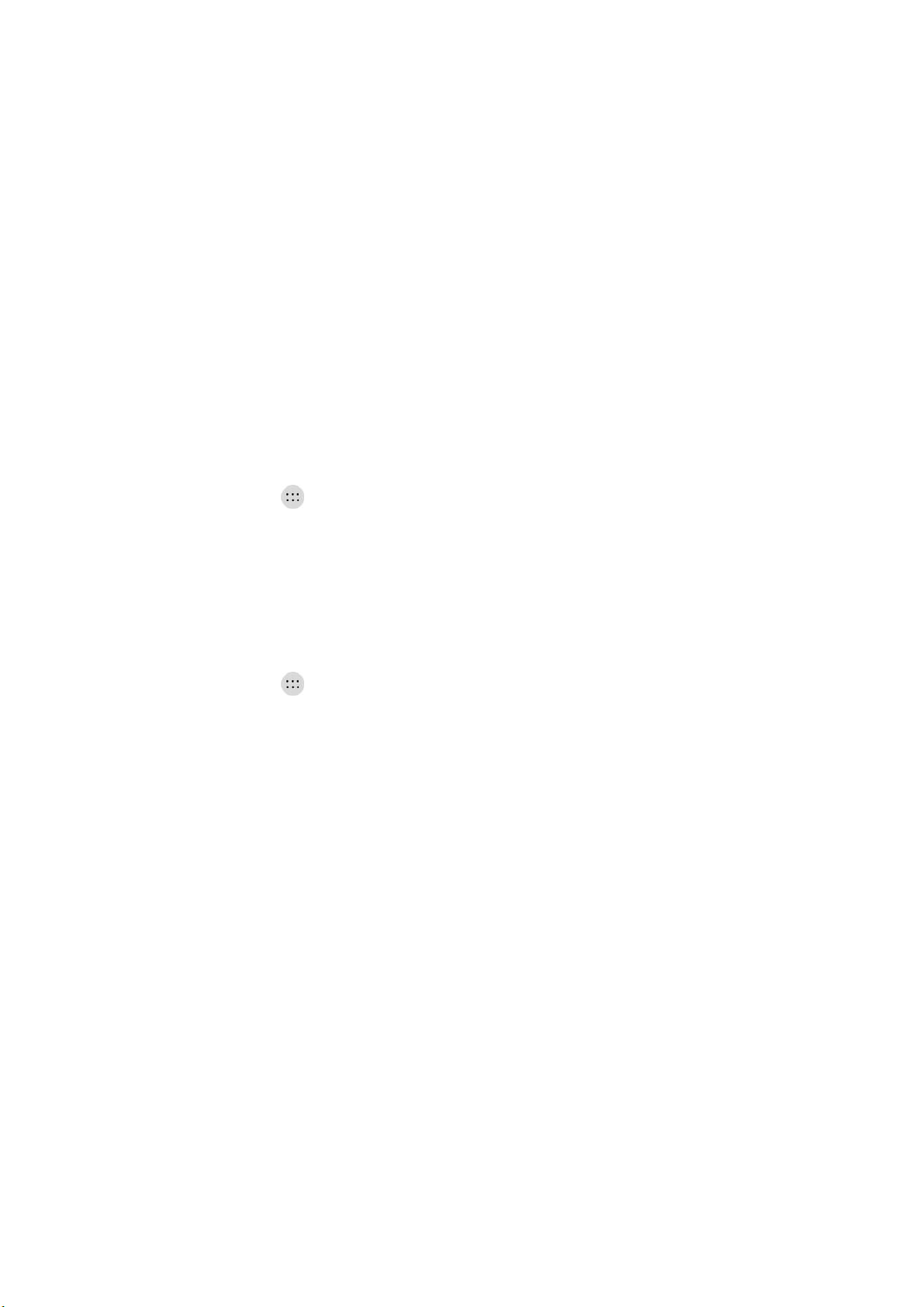
20
Paneles de la pantalla de inicio extendida
La pantalla de inicio se puede extender, lo que proporciona más espacio para los atajos, widgets y más.
Solo debes desplazar el dedo hacia la izquierda o la derecha en la pantalla de inicio para ver los
paneles extendidos.
Personalización
Cómo cambiar el idioma del sistema
1. Toca la tecla de Inicio > > Configuración > Teclado e idioma > Idioma.
2. Para agregar un idioma de sistema, toca Agregar un idioma y luego toca el idioma que deseas
agregar.
3. Toca y mantén presionado un idioma y muévelo al primer lugar de la lista para cambiar el teléfono
a ese idioma.
Configuración de fecha y hora
1. Toca la tecla de Inicio > > Configuración > Fecha y hora.
2. Configura la fecha, la hora, la zona horaria y el formato de hora.
Para ajustar la fecha y la hora automáticamente, activa Fecha y hora automáticas.
Para ajustar la fecha y la hora manualmente, activa Fecha y hora automáticas y toca
Establecer fecha o Establecer hora para cambiar la fecha y la hora.
Para ajustar la zona horaria automáticamente, activa Zona horaria automática.
Para ajustar la zona horaria manualmente, desactiva Zona horaria automática y toca
Seleccionar zona horaria para establecer la zona horaria correcta.
Para ajustar el formato de hora, activa o desactiva Usar formato de 24 horas.
Page 21
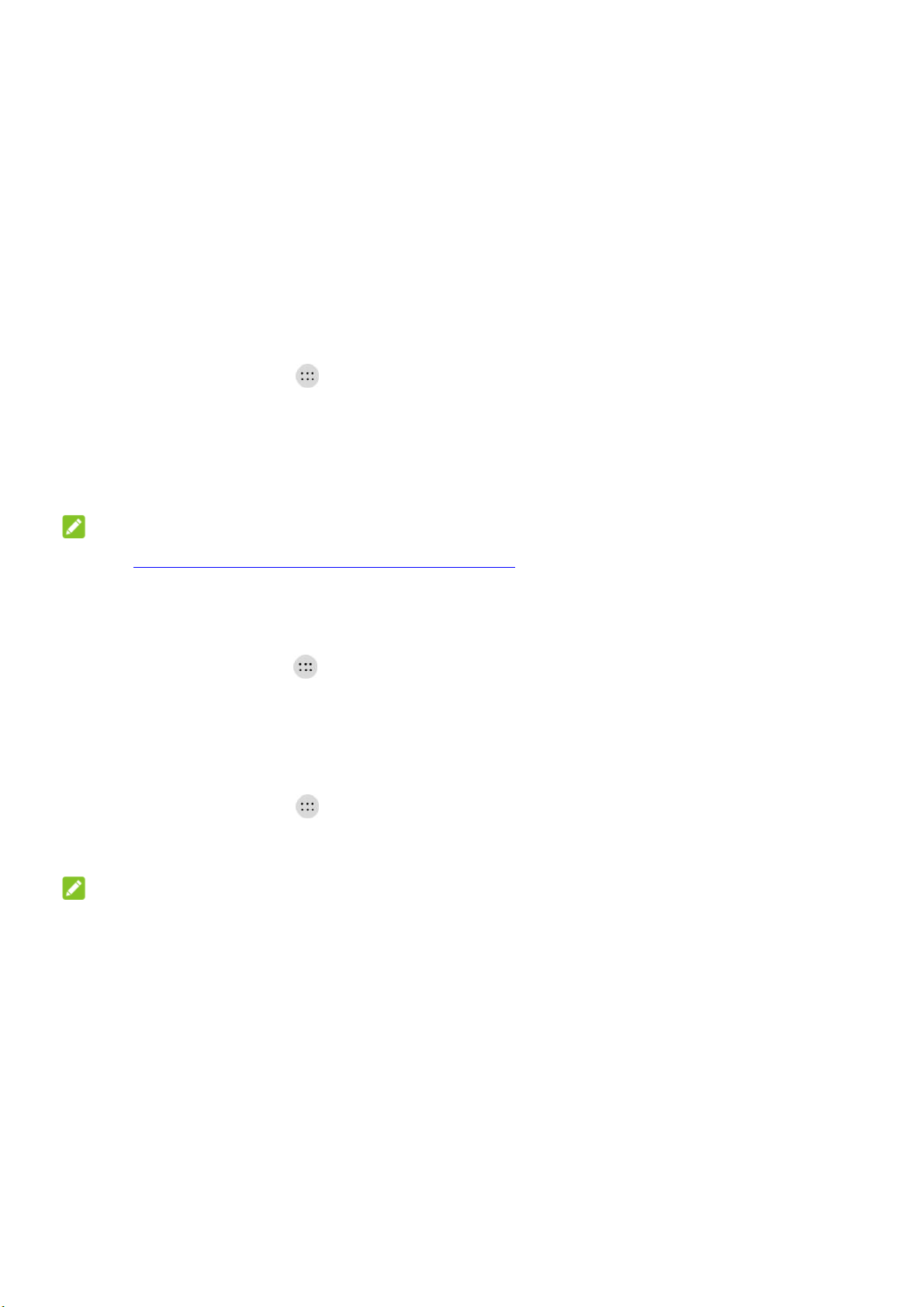
21
Cambio del tono de llamada y el sonido de notificación
Puedes personalizar el tono de llamada entrante, el tono de mensaje y el sonido de notificación
predeterminados.
1. Toca la tecla de Inicio > > Configuración > Sonido.
2. Toca Tono de llamada, Tono de notificación predeterminado o Tono de alarma
predeterminado.
3. Desplázate por la lista de tonos de llamada, de archivos de música o de sonidos grabados
y selecciona el tono que deseas utilizar.
4. Toca Aceptar.
NOTA:
Consulta Establecer un tono de llamada para un contacto para saber cómo asignar un tono de llamada
especial a un contacto individual.
Activación/desactivación de los sonidos del sistema
1. Toca la tecla de Inicio > > Configuración > Sonido > Otros sonidos.
2. Toca Tonos de marcación, Sonidos de bloqueo de pantalla, Sonidos de carga, Sonidos
táctiles o Vibrar al tocarlo para activar o desactivar estas funciones.
Ajuste del volumen
1. Toca la tecla de Inicio > > Configuración > Sonido.
2. Arrastra los controles deslizantes debajo de Volumen de medios, Volumen de alarma, Volumen
de tono y Volumen de notificación para ajustar el volumen de cada tipo de audio.
NOTA:
Puedes ajustar el volumen de los medios cuando haya una aplicación de medios en uso presionando la
tecla de Volumen. Si no hay ninguna aplicación de medios activa, presiona la tecla de Volumen para
ajustar el volumen del tono de llamada (o el volumen del audífono durante una llamada).
Page 22
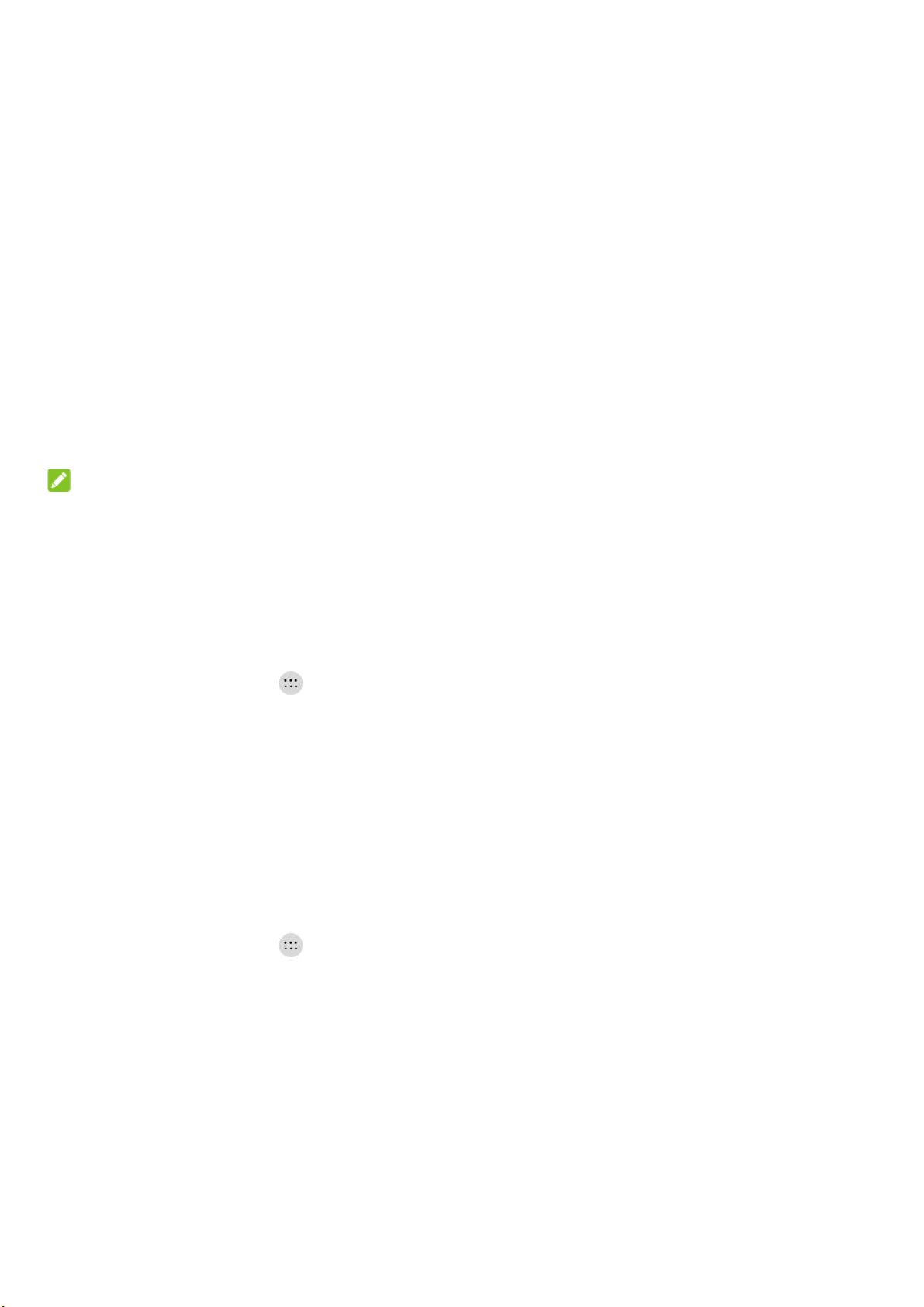
22
Cambio al modo silencioso o de vibración
Puedes cambiar el teléfono al modo silencioso o de vibración a través de uno de los siguientes métodos.
Presiona la tecla de Volumen cuando no haya una aplicación de medios activa para mostrar la
ventana de administración del volumen. Arrastra el control deslizante hacia la izquierda o mantén
presionado el extremo inferior de la tecla de Volumen para activar el modo de vibración. Presiona
de nuevo la tecla cuando el teléfono está en el modo de vibración para cambiar al modo silencioso.
Desplázate hacia abajo desde la parte superior de la pantalla para abrir el panel de notificación y arrástralo
hacia abajo. Toca Sonido o Vibrar para cambiar el teléfono al modo silencioso o de vibración.
NOTA:
Los modos silencioso y de vibración no silencian el sonido de las alarmas.
Uso del modo No molestar
Puedes limitar las interrupciones con el modo No molestar. Este modo silencia el teléfono para que no
suene ni vibre cuando no deseas que lo haga.
Para activar el modo No molestar:
1. Toca la tecla de Inicio > > Configuración > Sonido > No molestar > No molestar.
2. Toca Siempre o Programado según sea necesario.
Toca Siempre para activar la función No molestar inmediatamente, la que se mantendrá activa
hasta que la desactives.
Toca Programado si deseas que la función se active y se desactive automáticamente durante
períodos específicos.
3. Si seleccionaste Programado, toca Días, Hora de inicio y Hora final para especificar los periodos
de activación del modo No molestar.
Para configurar excepciones para el modo No molestar:
Puedes configurar recordatorios, eventos, ciertas llamadas y mensajes como excepciones cuando está
activo el modo No molestar, de manera que no se desactiven estos tonos, sonidos y vibraciones.
1. Toca la tecla de Inicio > > Configuración > Sonido > No molestar.
2. Cuando el modo No molestar se encuentre activado, configura las Reglas de interrupción en Solo
prioridad.
3. Toca los botones de los elementos que deseas permitir. Toca Mensajes o Llamadas y configura
quién puede avisarte de sus mensajes o llamadas.
Page 23
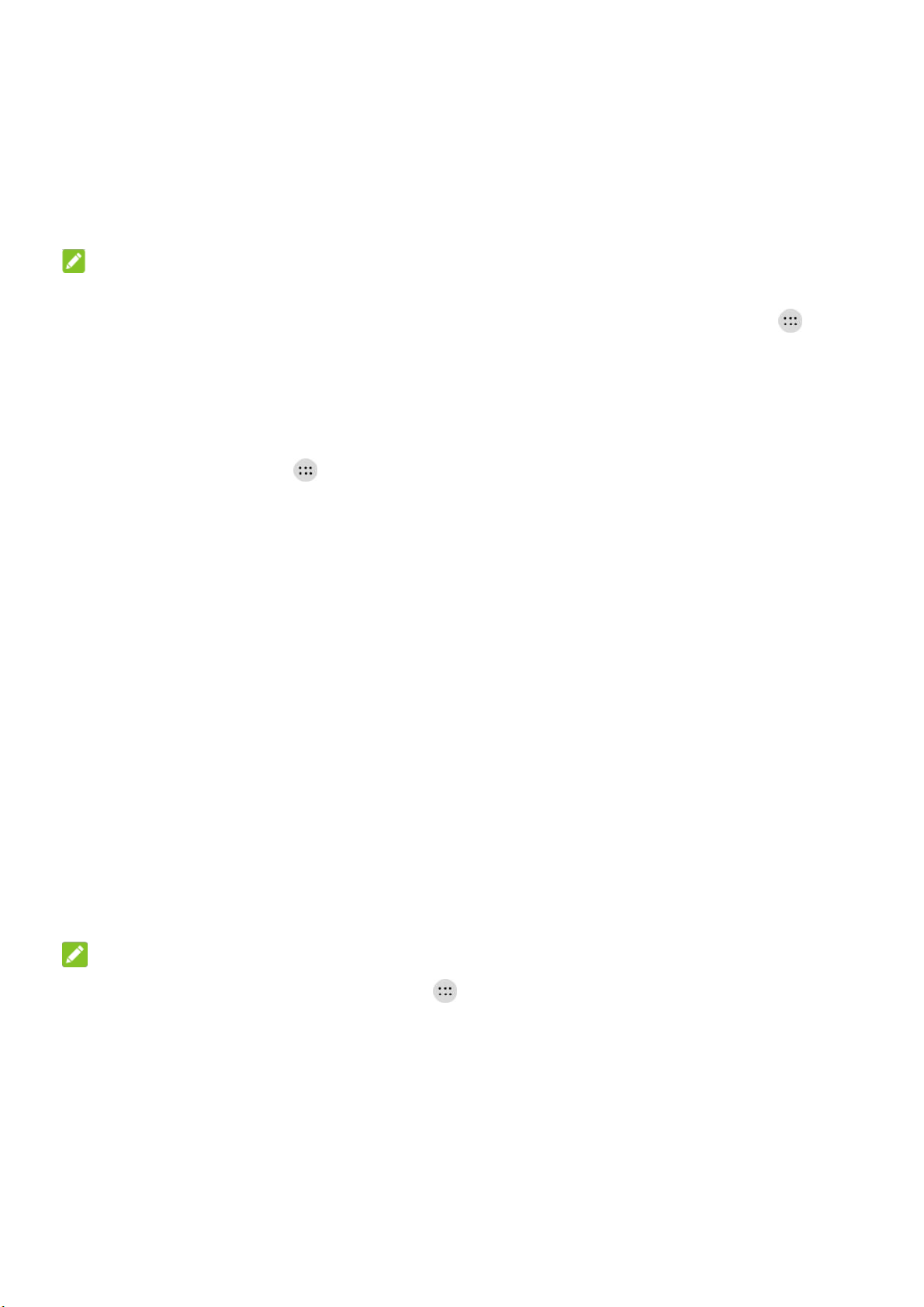
23
NOTAS:
La función No molestar no silenciará las alarmas.
Para configurar excepciones específicas según la aplicación, toca la tecla de Inicio > >
Configuración > Notificaciones. Selecciona una aplicación y activa Anular no molestar.
Configuración del modo de notificación
Puedes configurar los ajustes del modo de notificación del teléfono.
1. Toca la tecla de Inicio > > Configuración > Sonido.
2. Toca Modo de notificación y selecciona un ajuste:
Sonar para activar todos los sonidos.
Vibrar para desactivar todos los sonidos, pero mantener los ajustes de vibración de las
notificaciones.
Silenciar para apagar todos los sonidos y las vibraciones.
Vibrar cuando suena para activar la vibración del teléfono al mismo tiempo que suena.
Aplicación de nuevos fondos de pantalla
Puedes establecer el fondo de pantalla para la pantalla de inicio y la pantalla de bloqueo.
1. Toca y mantén presionada una zona vacía en una pantalla de inicio. (Si la pantalla de inicio actual
no tiene espacio libre, desplaza la pantalla hacia la izquierda o la derecha para visualizar una
pantalla extendida).
2. Toca Fondo de pantalla y luego selecciona Pantalla de bloqueo o Pantalla de inicio.
3. Desplázate hacia los lados del panel de fondos de pantalla para elegir un fondo de pantalla, o toca
GALERÍA o FONDO DE PANTALLA ANIMADO para seleccionar la imagen o animación que
deseas utilizar como fondo de pantalla. Es posible que debas recortar las imágenes de la galería.
4. Toca Aceptar (GALERÍA) O CONFIGURAR FONDO DE PANTALLA (animaciones y fondos de
pantalla).
NOTA:
Además, en la pantalla de inicio puedes tocar > Configuración > Pantalla > Fondo de pantalla
para seleccionar una imagen desde Galería, Fotos o Fondo de pantalla, o una animación desde Fondos
de pantalla animados.
Page 24
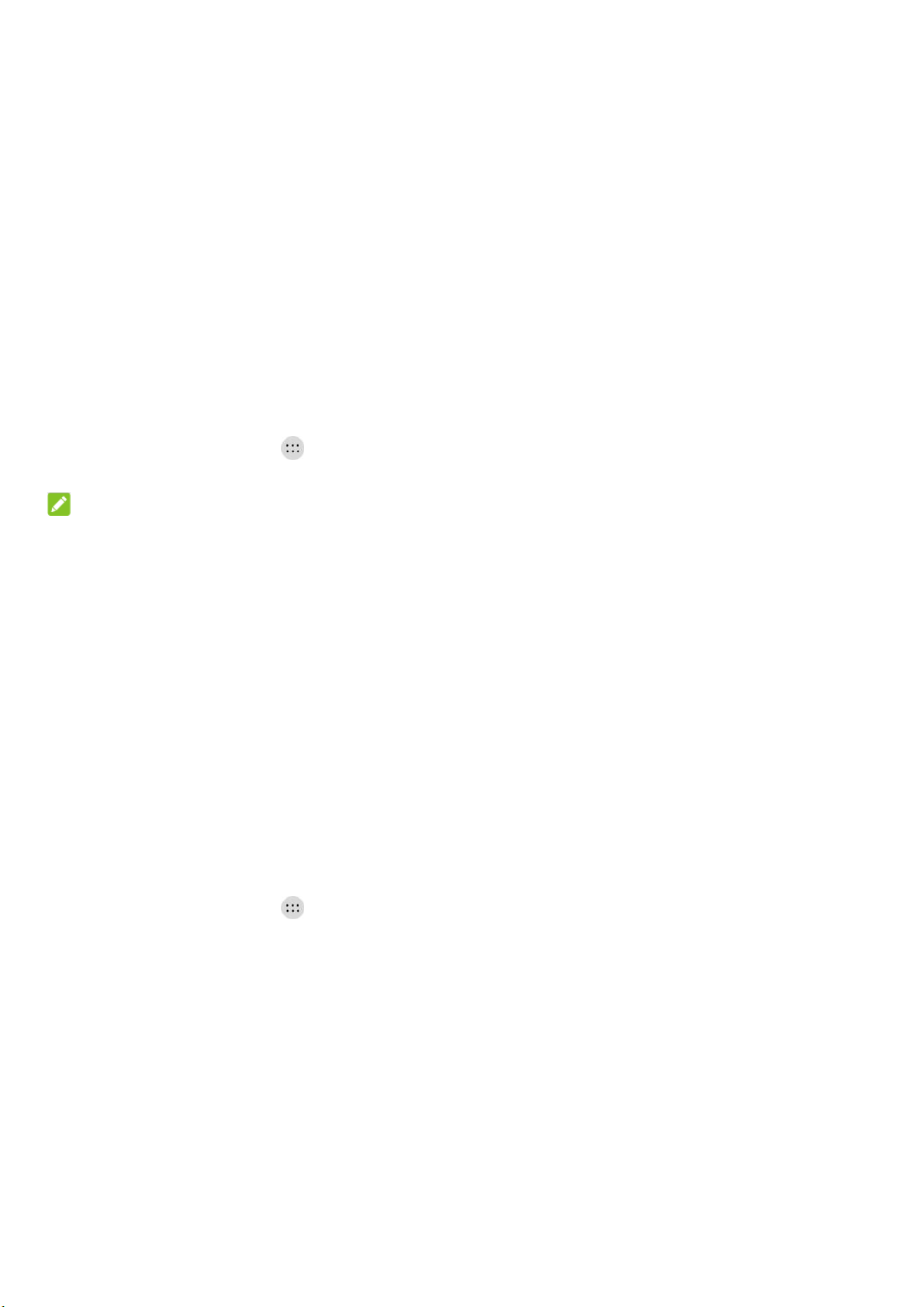
24
Configuración del tema
1. Toca y mantén presionada una zona vacía en una pantalla de inicio.
2. En la ventana que aparece en la parte inferior, toca Temas.
3. Selecciona un tema que desees.
Cambio del brillo de la pantalla
1. Toca la tecla de Inicio > > Configuración > Pantalla > Nivel de brillo.
2. Arrastra el control deslizante para ajustar de forma manual el brillo de la pantalla.
NOTA:
El teléfono puede ajustar automáticamente el brillo de la pantalla según la luz disponible. Toca el
interruptor de Brillo automático para activar o desactivar la función.
Configuración del efecto de transición de la pantalla de
inicio
1. Toca y mantén presionada una zona vacía en una pantalla de inicio.
2. En la ventana que aparece en la parte inferior, toca Inicio.
3. Selecciona un efecto y el teléfono mostrará cómo funciona. Toca otros efectos hasta encontrar tu
favorito.
Protección del teléfono con bloqueos de pantalla
Para proteger el teléfono, puedes crear un bloqueo de pantalla. Una vez activo, deberás tocar y mantener
presionada la pantalla, dibujar un patrón o introducir un PIN numérico o una contraseña para desbloquear la
pantalla y las teclas del teléfono.
1. Toca la tecla de Inicio > > Configuración > Seguridad > Bloqueo de pantalla.
2. Toca Ninguno, Presión larga, Patrón, PIN o Contraseña.
Toca Ninguno para desactivar el bloqueo de pantalla.
Toca Presión larga para activar el bloqueo de pantalla y permitir su desbloqueo con un gesto
de “tocar y mantener presionado”. Puedes desbloquear la pantalla si tocas y mantienes
presionada la pantalla.
Page 25
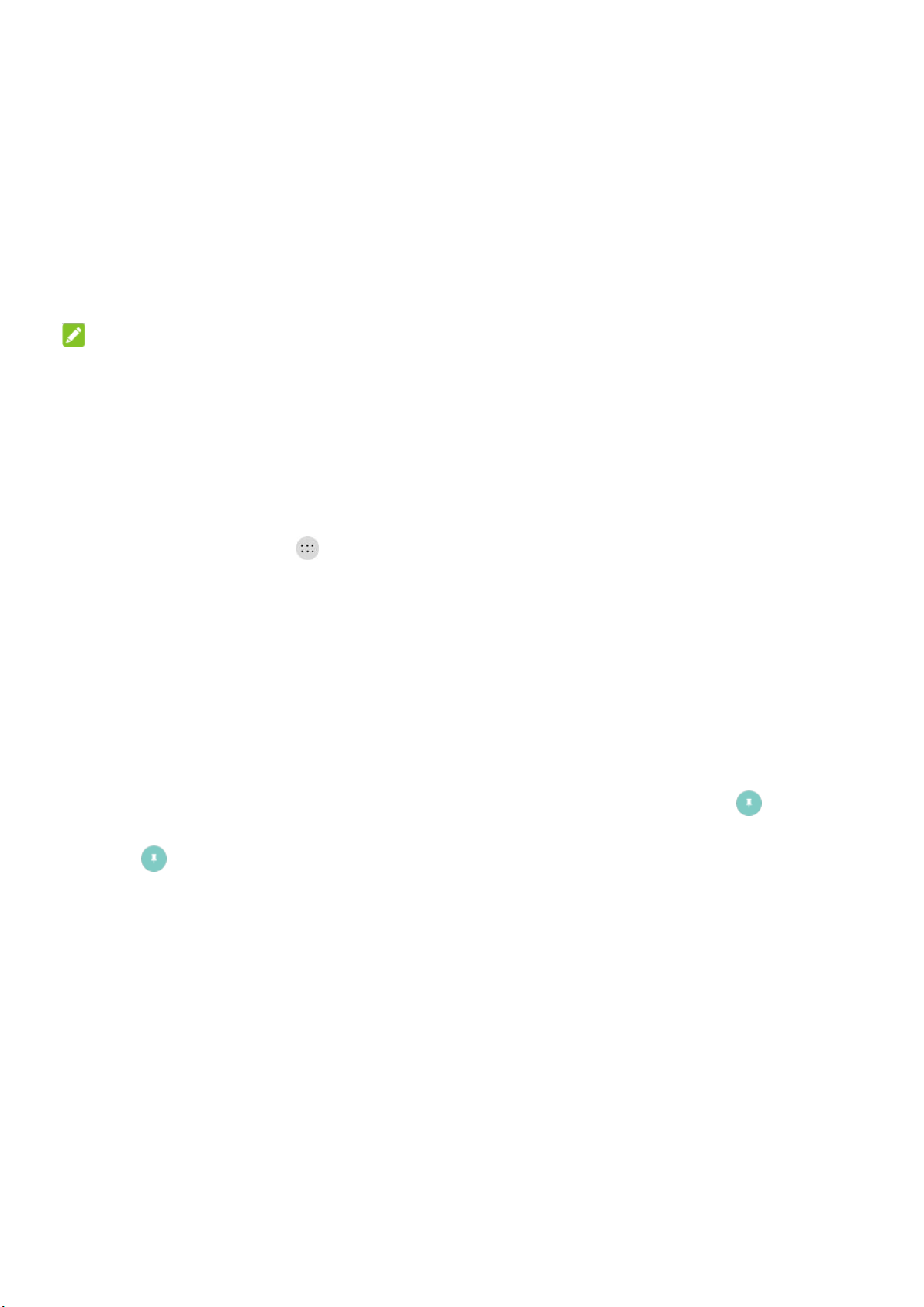
25
Toca Patrón para dibujar o volver a dibujar un patrón para desbloquear la pantalla.
Toca PIN o Contraseña para configurar un PIN numérico o una contraseña que deberás
ingresar para desbloquear la pantalla.
NOTA:
Recuerda el patrón, el PIN o la contraseña que estableciste.
Protección del teléfono con la fijación de pantalla
Puedes usar la función de fijación de pantalla para mantener una aplicación a la vista de modo que
nadie pueda cambiar a otras aplicaciones o acceder a tu información personal.
Activar la fijación de pantalla
1. Toca la tecla de Inicio > > Configuración > Seguridad > Fijar pantalla.
2. Toca el interruptor de Fijar pantalla para seleccionar la opción Activar.
3. Si deseas solicitar el patrón de desbloqueo, el PIN o la contraseña antes de desactivar la función de
fijación, activa Solicitar patrón de desbloqueo/PIN/contraseña para quitar fijación cuando está
establecido el bloqueo de pantalla.
Fijar una pantalla
1. Asegúrate de que la fijación de pantalla esté activada.
2. Abre la aplicación que desees mantener a la vista.
3. Toca la tecla de Aplicaciones recientes.
4. Si hay varias pestañas de aplicaciones, desplázate hacia arriba hasta encontrar en la primera
pestaña delantera.
5. Toca > ENTENDIDO.
Desactivar la fijación de pantalla
Para desactivar la función de fijación de pantalla y volver al modo normal, toca y mantén presionada la
tecla de Atrás.
Si solicitaste el patrón de desbloqueo, el PIN o la contraseña antes de desactivar la fijación de pantalla,
desplaza hacia arriba la pantalla de bloqueo y dibuja el patrón o ingresa el PIN o la contraseña.
Page 26
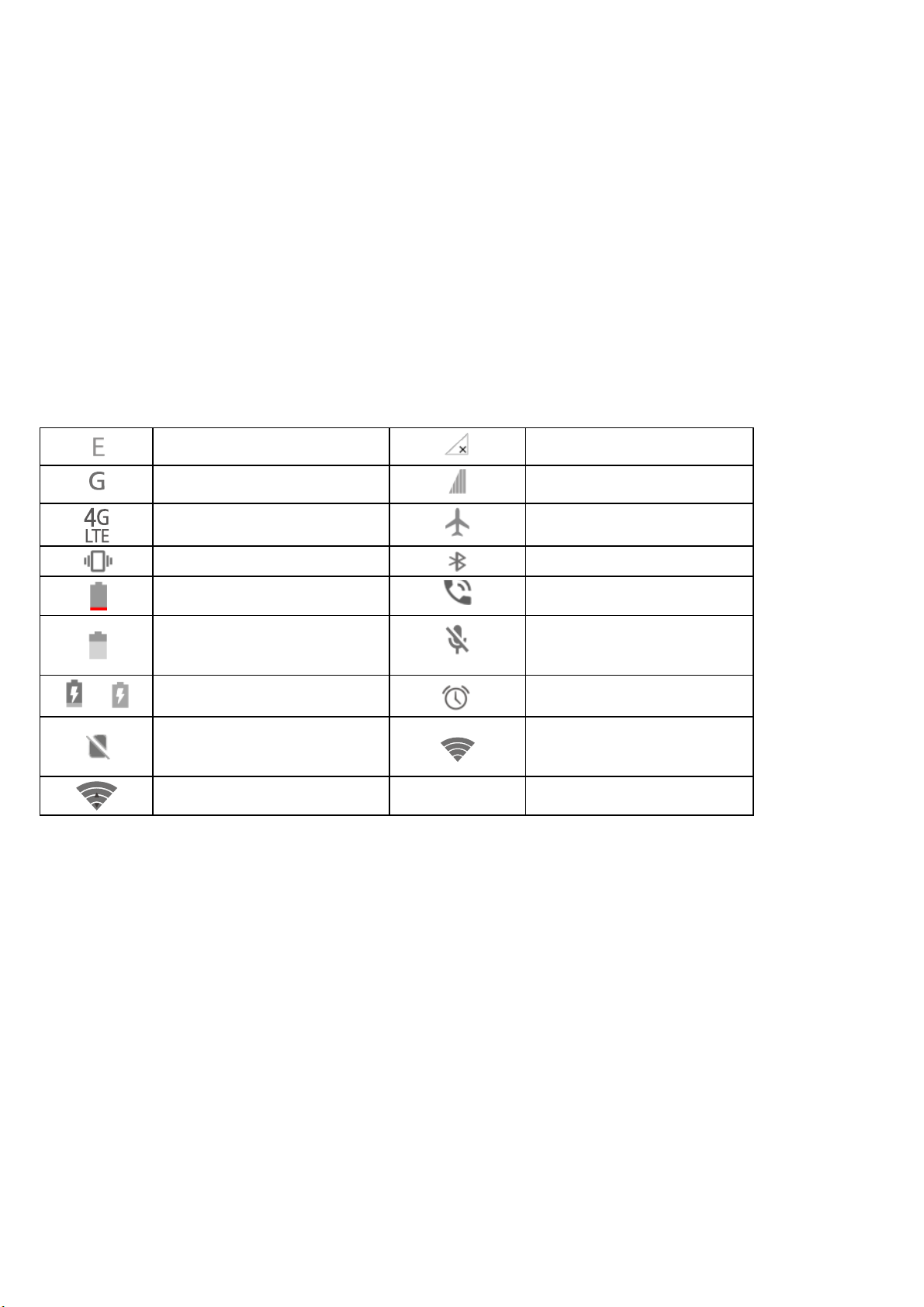
26
Aspectos básicos
Monitoreo del estado del teléfono
En el lado derecho de la barra de estado que está en la parte superior de la pantalla de inicio, se
muestran los iconos de estado del servicio y del teléfono. A continuación, se muestran algunos iconos
que podrías ver.
Conectado a EDGE
Sin señal
Conectado a GPRS
Intensidad de la señal
Conectado a 4G LTE
Modo avión
Vibración activada
Bluetooth activado
Batería baja
Altavoz activado
Batería parcialmente
agotada
Micrófono de teléfono
apagado
/
Batería cargando
Alarma establecida
Sin tarjeta nano SIM
instalada
Conectado a una red
Wi-Fi®
Wi-Fi en uso
Page 27
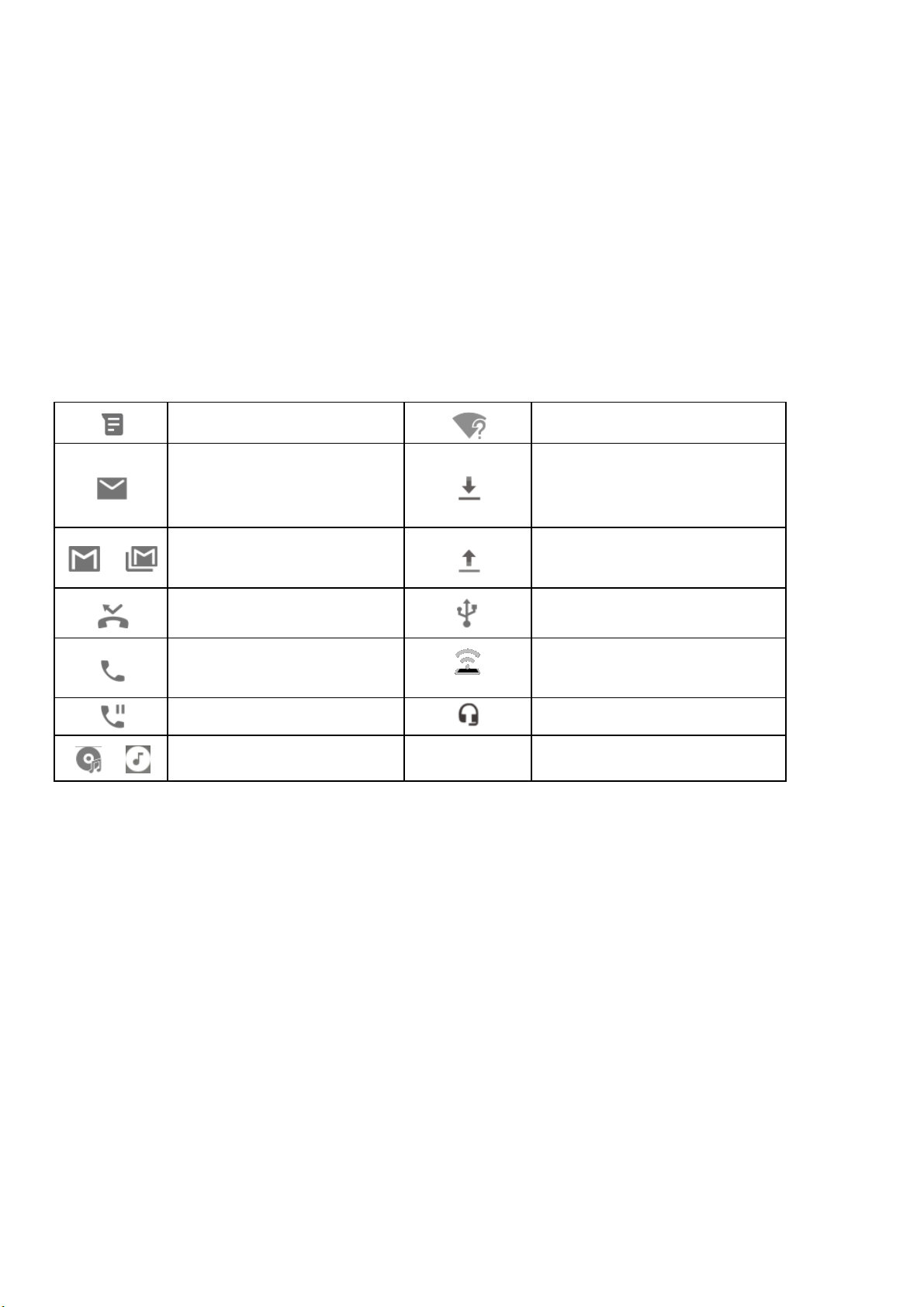
27
Administración de notificaciones
Iconos de notificación
La barra de estado, ubicada en la parte superior izquierda de la pantalla de inicio, proporciona iconos
de notificación. A continuación, se muestran algunos iconos que podrías ver.
Nuevo SMS/MMS
Nueva red Wi-Fi encontrada
Mensajes nuevos de la
aplicación de correo
electrónico
Descargando datos
/
Mensajes nuevos de la
aplicación Gmail™
Enviando datos
Llamada perdida
USB conectado
Llamada en curso
Punto de acceso portátil de
Wi-Fi
Llamada en espera
Auricular con cable conectado
/
Canción en reproducción
Abrir/cerrar el panel de notificación
Las notificaciones indican la llegada de nuevos mensajes, eventos de calendario y alarmas, además de
eventos en curso, como cuando se está reproduciendo música. Puedes abrir el panel de notificación
para ver los detalles de las notificaciones.
Para abrir el panel de notificación, desplaza el dedo hacia abajo en la pantalla de inicio o desde la
parte superior de la pantalla.
Para cerrar el panel de notificación, desplaza el dedo hacia arriba en la pantalla o toca la tecla de
Atrás.
Page 28
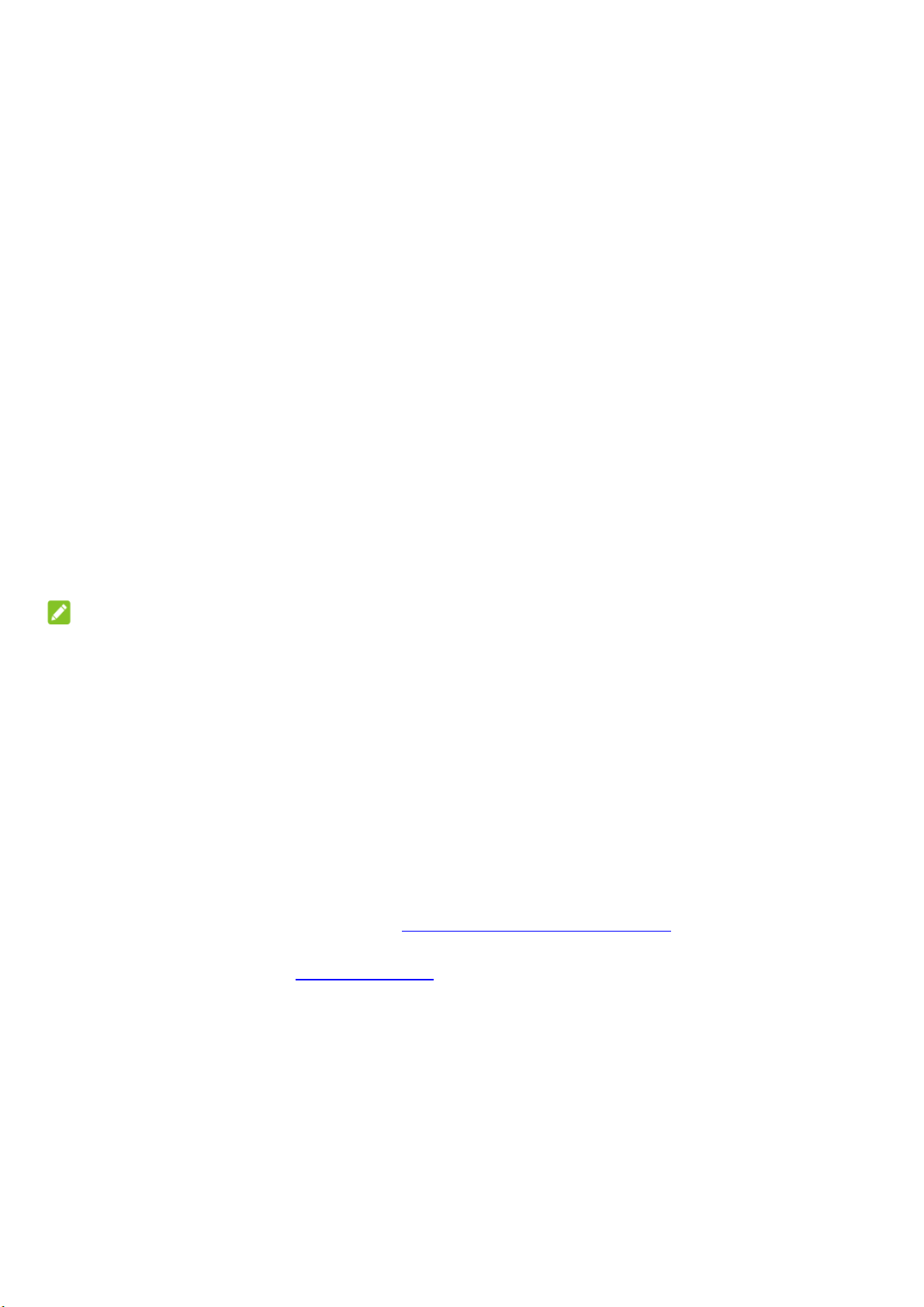
28
Responder o eliminar una notificación
En el panel de notificación, puedes responder una notificación o eliminarla. El panel de notificación
también admite notificaciones ampliables, las que permiten realizar acciones adicionales desde la
notificación misma.
Para responder a una notificación, solo debes tocarla.
Desliza el dedo hacia abajo para ampliar determinadas notificaciones. Además, puedes desplazar
dos dedos verticalmente o pellizcar para ampliar o contraer determinadas notificaciones.
Para eliminar una notificación, desplázala hacia la izquierda o la derecha.
Para eliminar todas las notificaciones, toca la opción ELIMINAR TODO que se encuentra debajo de
todas las notificaciones.
Para administrar las notificaciones que has recibido, presiona y mantén presionada una notificación.
Después, puedes tocar Bloquear todas las notificaciones > LISTO para ocultar las notificaciones
posteriores de esta aplicación o tocar MÁS OPCIONES DE CONFIGURACIÓN para configurar
otras opciones de notificación para esta aplicación.
NOTA:
Si desactivas las notificaciones de una aplicación, es posible que no puedas ver alertas y
actualizaciones importantes. Las notificaciones de algunas aplicaciones no se pueden desactivar.
Usar la configuración rápida
La configuración rápida permite ver y cambiar fácilmente los ajustes más comunes del teléfono.
Para acceder a la configuración rápida, abre el panel de notificaciones y arrastra el panel hacia abajo
o desplaza el dedo hacia abajo desde la parte superior de la pantalla con dos dedos.
Puede encontrar la siguiente configuración rápida:
Brillo: desmarca la opción AUTOMÁTICO y arrastra el control deslizante para ajustar el brillo de la
pantalla.
Bluetooth: toca para activar o desactivar Bluetooth. Toca y mantén presionado para abrir el menú
de Bluetooth en Configuración. Consulta Conexión a dispositivos Bluetooth.
Wi-Fi: toca para activar o desactivar Wi-Fi. Toca y mantén presionado para abrir el menú de Wi-Fi
en Configuración. Consulta Conexión a Wi-Fi.
Datos: toca para activar o desactivar los datos móviles de la tarjeta nano SIM. Toca y mantén
presionado para abrir el menú de configuración del uso de datos en Configuración
Page 29
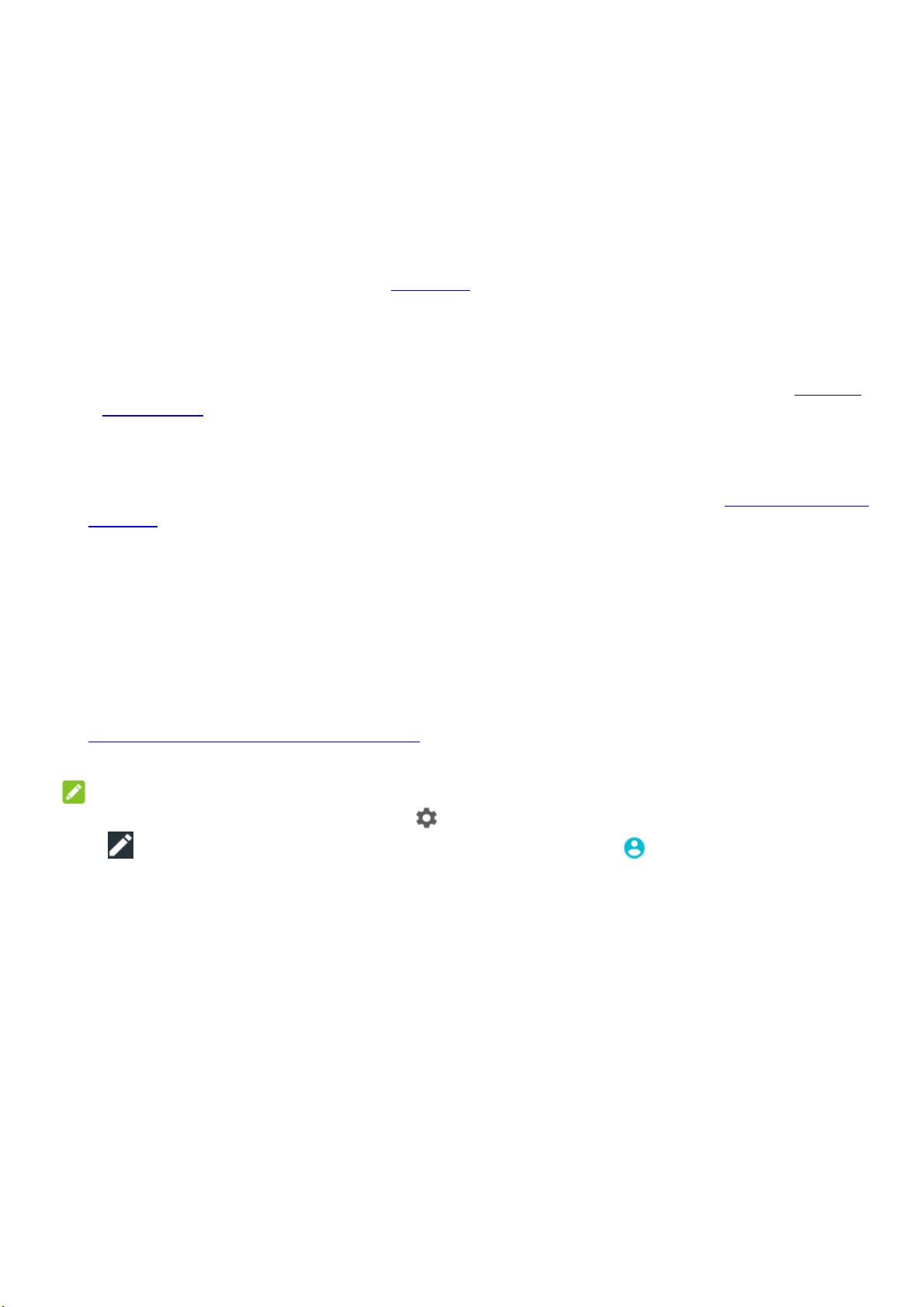
29
Ubicación: toca para activar o desactivar GPS. Toca y mantén presionado para abrir el menú de
ubicación en Configuración. Consulta Ubicación.
Modo avión: toca para activar o desactivar el modo avión.
Linterna: Toca para encender o apagar el flash.
Sincronización: toca para activar o desactivar la sincronización automática de los datos de la
cuenta. Toca y mantén presionado para agregar una cuenta nueva al teléfono. Consulta Cuentas
y cuentas web.
No molestar: Toca para activar el modo No molestar y seleccionar las opciones. Toca MÁS
OPCIONES DE CONFIGURACIÓN para ver más opciones, o toca LISTO para activar el modo No
molestar con las opciones que seleccionaste. Toca nuevamente para desactivar el modo No
molestar. Toca y mantén presionado para abrir el menú No molestar. (Consulta Uso del modo No
molestar).
Rotación automática: toca para activar o desactivar la función de rotación automática de la
pantalla.
Punto de acceso: toca para activar o desactivar la función de punto de acceso portátil. Tócala
y mantenla presionada para ir a la pantalla de configuración.
Ahorro de batería: toca para activar o desactivar el ahorro de batería. Toca y mantén presionado
para abrir el menú Ahorro de batería.
Sonido/Vibración/Silencio: Toca para cambiar entre las opciones de sonido, vibración y silencio.
Toca y mantén presionado para abrir el menú Sonido y vibración en Configuración. Consulta
Cambio al modo silencioso o de vibración.
Llamadas Wi-Fi: Toca para activar o desactivar las Llamadas Wi-Fi.
NOTA:
En la pantalla de configuración rápida, toca en la parte superior para ir al menú Configuración;
toca para cambiar la posición del interruptor de control; toca para cambiar entre
propietario e invitados.
Page 30
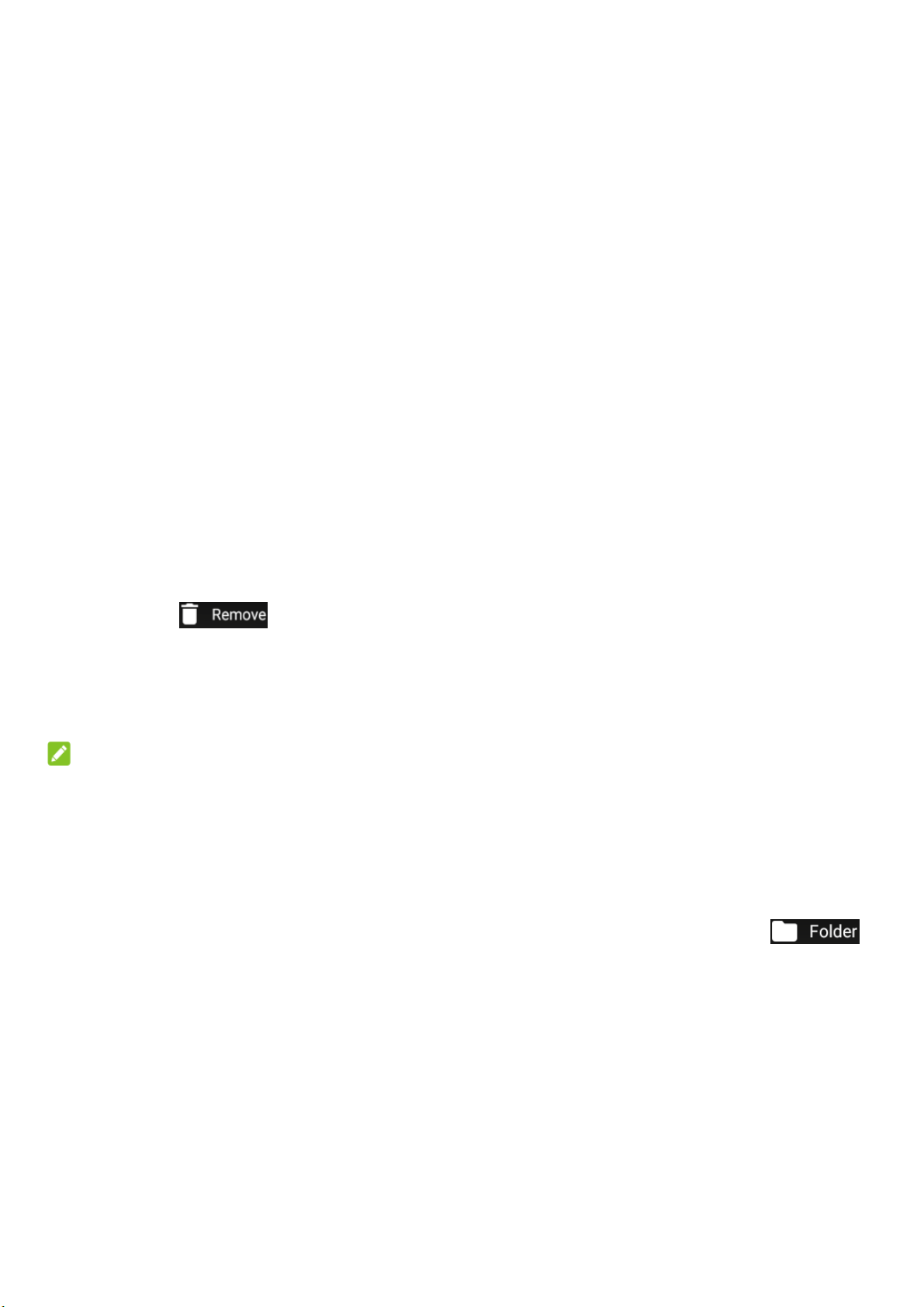
30
Administración de widgets
Agregar widgets
1. Toca y mantén presionada un área vacía en la pantalla de inicio.
2. Toca Widgets.
3. Toca y mantén presionado un widget y arrástralo al panel de la pantalla de inicio.
Mover widgets
1. Toca y mantén presionado un widget en la pantalla de inicio.
2. Arrástralo al lugar que desees.
Eliminar widgets
1. Toca y mantén presionado un widget en la pantalla de inicio.
2. Arrástralo a para eliminarlo.
Cómo ajustar el tamaño de un widget
1. Toca y mantén presionado un widget en la pantalla de inicio y luego suéltalo.
2. Aparece un recuadro alrededor del widget. Arrastra el recuadro para cambiar el tamaño del widget.
NOTA:
No se puede cambiar el tamaño de todos los widgets.
Organización mediante carpetas
Puedes agregar carpetas en la pantalla de inicio y agregar varios atajos a una carpeta.
Puedes mover o eliminar carpetas de la misma manera en que mueves o eliminas atajos.
1. Toca y mantén presionado un acceso directo en la pantalla de inicio y arrástralo hacia
en la parte superior izquierda.
2. Suelta el acceso directo. Se creará una nueva carpeta y se agregará el atajo a la carpeta.
3. Para agregar más atajos a la carpeta, toca y mantén presionado cada atajo y arrástralo sobre la
carpeta antes de soltarlo.
Page 31

31
NOTAS:
Toca la carpeta y luego el campo de nombre para cambiar el nombre de la carpeta.
Arrastra la carpeta hacia para eliminarla.
Reorganización de los accesos directos principales
La pantalla de inicio incluye un área personalizable de atajos principales en la parte inferior, que se
puede ver desde todas las pantallas de inicio. Arrastra los accesos directos o las carpetas dentro
o fuera del área para reorganizarla.
Ingreso de texto
Puedes ingresar texto mediante el teclado en pantalla. En algunas aplicaciones, el teclado se abre de
forma automática. En otras, se abrirá si tocas donde desees escribir. Toca la tecla de Atrás para ocultar
el teclado en pantalla.
Teclado de Google
El teclado de Google ofrece un diseño similar al teclado de una computadora de escritorio. Cuando esté
habilitada la rotación automática de la pantalla, gira de costado el teléfono para que el teclado cambie
de vertical a horizontal. El teclado horizontal no es compatible con todas las aplicaciones.
Page 32

32
Toca las teclas alfabéticas para ingresar letras. Toca y mantén presionadas algunas teclas
específicas para ingresar letras acentuadas o números asociados. Por ejemplo, si deseas ingresar
el carácter ‘È’, toca y mantén presionada la tecla y se mostrarán las versiones de la letra con
signos ortográficos, además del número 3. Luego, desliza para elegir È.
A medida que ingresas una palabra, las opciones aparecen sobre el teclado. Toca la opción
correcta para seleccionarla y mantenla presionada para ver más posibilidades.
Toca para utilizar letras mayúsculas. Toca dos veces para bloquear la tecla que hace que
todas las letras sean mayúsculas. Esta tecla también cambia para indicar el modo de uso de
mayúsculas que estás utilizando: para minúscula, para mayúscula y cuando está
bloqueado en mayúsculas.
Toca para eliminar el texto anterior al cursor.
Toca para seleccionar números y símbolos. Luego, puedes tocar para ver más
opciones.
Toca para ingresar iconos en miniatura, como expresiones, horóscopos y animales.
Toca para utilizar el dictado por voz de Google.
Toca y mantén presionado y luego selecciona para cambiar los idiomas de entrada
o para configurar el teclado de Google.
O bien
Toca y mantén presionado y luego selecciona para activar el modo a una mano.
Dictado por voz de Google
El dictado por voz de Google utiliza el servicio de reconocimiento de voz de Google para convertir voz
en texto.
1. Toca para tener acceso al dictado por voz cuando utilices el teclado de Google.
2. Cuando veas la imagen del micrófono, di lo que deseas escribir.
3. Puedes seguir ingresando texto, mantenerlo o borrarlo.
NOTA:
Di "coma", "punto", "signo de pregunta" o "signo de exclamación" para ingresar la puntuación.
Page 33

33
Configuración del método de entrada
Para seleccionar la configuración del método de entrada, toca > Configuración > Idiomas
y entrada en la pantalla de inicio.
Toca Diccionario personal para agregar o eliminar palabras personalizadas.
Toca Corrector ortográfico para activar o desactivar la función de corrección ortográfica. Puedes
tocar para definir más opciones de servicios de corrección de ortografía instalados.
En la sección Teclado y métodos de entrada, puedes configurar la ayuda para los teclados
virtuales en pantalla y físicos.
Edición de texto
Mover el punto de inserción: toca donde desees escribir. El cursor parpadea en la nueva posición
y aparece un indicador por debajo. Arrastra el indicador para mover el cursor.
Seleccionar texto: toca y mantén presionado o toca dos veces dentro del texto. Se resaltan las
palabras más cercanas, con un indicador en cada extremo de la selección. Arrastra los indicadores
para cambiar la selección.
Cortar o copiar: selecciona el texto que deseas manipular. Luego toca CORTAR o COPIAR para
cortar o copiar el texto al portapapeles.
Reemplazar texto por texto del portapapeles: selecciona el texto que deseas reemplazar.
A continuación, toca PEGAR.
Insertar el texto del portapapeles en el campo de texto: toca y mantén presionada la pestaña
que aparece debajo del cursor y selecciona PEGAR.
Compartir texto: selecciona el texto que deseas compartir, toca COMPARTIR y selecciona un
método.
Page 34

34
Cómo abrir aplicaciones y alternar entre ellas
Abrir una aplicación
1. Toca la tecla de Inicio > .
2. Desplaza hacia arriba o hacia abajo en la pantalla y toca el icono de una aplicación para abrirla.
Alternar entre aplicaciones abiertas recientemente
1. Toca la tecla de Aplicaciones recientes. Las aplicaciones que hayas usado recientemente se
muestran en una serie de pestañas. Deslízate hacia arriba y hacia abajo para ver todas las
pestañas.
2. Toca una pestaña para abrir la aplicación.
NOTA:
Puedes desplazar una pestaña hacia los lados o tocar en la pestaña para eliminarla de la pantalla.
Desinstalación de una aplicación
1. Toca y mantén presionado el icono de una aplicación y arrástralo hacia (Desinstalar) o
(Desactivar) en la parte superior de la pantalla.
2. Toca ACEPTAR para desinstalar o desactivar la aplicación.
NOTAS:
Las aplicaciones que ya vienen instaladas no se pueden desinstalar, y no todas las aplicaciones se
pueden desactivar.
Para buscar las aplicaciones desactivadas, toca la tecla de Inicio > > Configuración >
Aplicaciones. Después, puedes tocar la aplicación desactivada y luego tocar ACTIVAR para
restaurarla.
Page 35

35
Conexión a redes y dispositivos
Conexión a redes móviles
Controlar el uso de datos móviles
Para activar o desactivar el acceso a datos:
1. Toca la tecla de Inicio > > Configuración > Redes móviles.
2. Toca el interruptor de Datos móviles para activar o desactivar el uso de datos móviles.
Para utilizar servicios de datos en roaming:
1. Toca la tecla de Inicio > > Configuración > Redes móviles.
2. Toca el interruptor de Roaming de datos si está apagado.
NOTA:
El roaming de datos puede generar importantes cargos por roaming.
Seleccionar el tipo de red preferido
1. Toca la tecla de Inicio > > Configuración > Redes móviles > Tipo de red preferido.
2. Toca el tipo de red a la que deseas conectarte.
Establecer nombres de puntos de acceso
Para conectarte a Internet, puedes usar los nombres de puntos de acceso (APN) predeterminados.
Si deseas agregar un nuevo APN, comunícate con tu proveedor de servicios para obtener la
información necesaria.
1. Toca la tecla de Inicio > > Configuración > Redes móviles > Nombres de puntos de
acceso.
2. Toca .
3. Toca cada elemento para ingresar la información que obtengas de tu proveedor de servicios.
4. Toca > Guardar para completar.
Page 36

36
NOTA:
Para establecer el APN a la configuración predeterminada, toca > Restablecer valores
predeterminados.
Seleccionar operadores de red
1. Toca la tecla de Inicio > > Configuración > Redes móviles > Operadores de red.
2. Toca Buscar redes para buscar todas las redes disponibles.
3. Toca una red de la lista para registrarte de forma manual.
También puedes tocar Elegir automáticamente para que se seleccione la red preferida de forma
automática.
Conexión a Wi-Fi
Wi-Fi es una tecnología de red inalámbrica que brinda acceso a Internet a distancias de hasta 100 metros,
según el enrutador Wi-Fi y las condiciones del entorno.
Encender Wi-Fi y conectarse a una red Wi-Fi
1. Toca la tecla de Inicio > > Configuración > Wi-Fi.
2. Desliza el interruptor de Wi-Fi a la posición de encendido.
3. Toca el nombre de una red para conectarte.
4. Si la red es segura, ingresa la contraseña y toca CONECTAR.
Recibir notificaciones de redes abiertas
1. Toca la tecla de Inicio > > Configuración > Wi-Fi.
2. Desliza el interruptor de Wi-Fi a la posición de encendido.
3. Toca .
4. Desliza el interruptor de Notificación de red a la posición de encendido .
Cuando esté activado Wi-Fi, recibirás notificaciones en la barra de estado cada vez que el teléfono
encuentre una red de Wi-Fi abierta. Desliza el interruptor de Notificación de red a la posición de
apagado para desactivar las notificaciones.
Page 37

37
Agregar una red Wi-Fi
Puedes agregar una red Wi-Fi si la red no transmite su nombre (SSID) o agregar una red Wi-Fi cuando
estés fuera de alcance.
Para conectarte a una red protegida, primero debes obtener los detalles de seguridad del administrador
de la red.
1. Toca la tecla de Inicio > > Configuración > Wi-Fi.
2. Desliza el interruptor de Wi-Fi a la posición de encendido.
3. Toca Agregar red.
4. Ingresa el SSID (nombre) de red. Si es necesario, ingresa los datos de seguridad o los detalles de
configuración de la red.
5. Toca GUARDAR.
Conectarse a una red WPS
La configuración de Wi-Fi protegida (WPS) es una función que permite agregar fácilmente el teléfono
a los puntos de acceso compatibles con WPS.
Puedes utilizar uno de los siguientes métodos para conectar el teléfono a una red móvil mediante WPS.
Método uno: botón WPS (acción recomendada)
1. Toca la tecla de Inicio > > Configuración > Wi-Fi.
2. Desliza el interruptor de Wi-Fi a la posición de encendido.
3. Toca > Avanzada > Botón de activación WPS.
4. Presiona el botón WPS en el punto de acceso para que reconozca tu teléfono y lo agregue a la red.
Método dos: número de PIN
1. Toca la tecla de Inicio > > Configuración > Wi-Fi.
2. Desliza el interruptor de Wi-Fi a la posición de encendido.
3. Toca > Avanzada > Ingreso de PIN de WPS.
4. El número de PIN de WPS aparece en la pantalla. Ingresa el número de PIN en la página de
configuración del punto de acceso.
Page 38

38
Después de ingresar el número de PIN, el teléfono buscará de forma automática el punto de acceso
y configurará la conexión.
NOTA:
Para obtener más información sobre la función WPS del punto de acceso, consulta la documentación
del usuario correspondiente.
Olvidar una red Wi-Fi
Puedes hacer que el teléfono "olvide" los detalles de una red Wi-Fi que hayas agregado anteriormente.
Por ejemplo, si deseas que el teléfono no se conecte a la red de forma automática o si es una red que
ya no utilizas.
1. Toca la tecla de Inicio > > Configuración > Wi-Fi.
2. Desliza el interruptor de Wi-Fi a la posición de encendido.
3. Toca > Redes guardadas.
4. Toca el nombre de la red Wi-Fi y luego toca OLVIDAR.
Ajustar la configuración avanzada de Wi-Fi
1. Toca la tecla de Inicio > > Configuración > Wi-Fi.
2. Toca > Avanzada para ajustar la siguiente configuración.
Instalar certificados: instala los certificados necesarios para conectarte a determinadas redes
Wi-Fi.
Wi-Fi Direct: usa la función de Wi-Fi Direct. Consulta Uso de Wi-Fi Direct
®
.
Botón de activación WPS: conéctate a una red WPS a través del método del botón de
activación.
Entrada de PIN de WPS: conéctate a una red WPS a través del método del PIN del teléfono.
Passpoint: activa o desactiva el teléfono para conectarte automáticamente a un punto de
acceso Wi-Fi certificado por Passpoint.
Page 39

39
Uso de Wi-Fi Direct®
Wi-Fi Direct permite que dispositivos Wi-Fi compartan archivos y datos directamente mediante la
conexión entre sí sin necesidad de puntos de acceso inalámbricos.
Para conectarse a través de Wi-Fi Direct:
1. Toca la tecla de Inicio > > Configuración > Wi-Fi.
2. Si la función Wi-Fi está desactivada, desliza el interruptor de Wi-Fi a la posición de encendido.
3. Toca > Avanzada > Wi-Fi Direct. El teléfono buscará otros dispositivos compatibles con
conexiones de Wi-Fi Direct.
4. Toca un nombre de dispositivo debajo de Otros dispositivos y selecciona Conectar para
conectarse con él.
El otro dispositivo recibirá un aviso de conexión y deberá aceptar la solicitud de conexión. Es posible
que en ambos dispositivos se deba ingresar un PIN en común.
5. Una vez que se establece la conexión, el dispositivo aparece como "Conectado" en la lista Otros
dispositivos.
Conexión a dispositivos Bluetooth
Bluetooth es una tecnología de comunicación inalámbrica de corto alcance. Los teléfonos u otros
dispositivos con Bluetooth pueden intercambiar información de forma inalámbrica a una distancia
aproximada de hasta 9 metros. Los dispositivos con Bluetooth deben emparejarse para poder
establecer la comunicación.
Activar o desactivar Bluetooth
1. Toca la tecla de Inicio > > Configuración > Bluetooth.
2. Desliza el interruptor de Bluetooth a la posición de encendido o apagado.
Cuando Bluetooth está encendido, el icono aparece en la barra de estado.
Cambiar el nombre del dispositivo
1. Toca la tecla de Inicio > > Configuración > Bluetooth.
2. Desliza el interruptor de Bluetooth a la posición de encendido si Bluetooth está apagado.
Page 40

40
3. Toca > Cambiar nombre de este dispositivo.
4. Edita el nombre y toca CAMBIAR NOMBRE.
Emparejar con otro dispositivo Bluetooth
1. Toca la tecla de Inicio > > Configuración > Bluetooth.
2. Desliza el interruptor de Bluetooth a la posición de encendido si Bluetooth está apagado.
El teléfono busca y muestra automáticamente las ID de todos los dispositivos con Bluetooth
disponibles en el rango. Puedes tocar > Actualizar si deseas volver a buscar.
3. Toca el dispositivo con el que deseas establecer el emparejamiento.
4. Comprueba que las contraseñas de Bluetooth sean las mismas entre los dos dispositivos y toca
EMPAREJAR. Como alternativa, ingresa una contraseña de Bluetooth y toca EMPAREJAR.
El emparejamiento finalizará correctamente cuando el otro dispositivo acepte la conexión o se
ingrese la misma contraseña.
NOTA:
La contraseña de Bluetooth se puede configurar para determinados dispositivos, como auriculares
y kits manos libres para automóvil. Intenta ingresar 0000 o 1234 (las contraseñas más comunes)
o consulta la documentación del dispositivo.
Olvidar un dispositivo con Bluetooth (eliminar emparejamiento)
Puedes hacer que el teléfono olvide su emparejamiento con otro dispositivo con Bluetooth. Para conectarte
con el dispositivo nuevamente, deberás buscarlo y volver a ingresar o confirmar la contraseña.
1. Toca la tecla de Inicio > > Configuración > Bluetooth y asegúrate de que la conectividad
Bluetooth esté encendida.
2. En la lista de dispositivos emparejados, toca el icono , al lado del dispositivo con Bluetooth que
deseas olvidar.
3. Toca OLVIDAR.
Page 41

41
Enviar datos vía Bluetooth
1. Abre la aplicación correspondiente y selecciona el archivo o elemento que deseas compartir.
2. Selecciona la opción para compartir contenido a través de Bluetooth. Es posible que el método
varíe según la aplicación y el tipo de datos.
3. Toca un dispositivo con Bluetooth emparejado con el teléfono o espera a que se detecten nuevos
dispositivos y luego toca uno de ellos.
Recibir datos vía Bluetooth
1. Enciende Bluetooth antes de intentar recibir datos a través de Bluetooth.
2. Toca ACEPTAR para comenzar a recibir los datos.
Los archivos recibidos se almacenan automáticamente en una carpeta dedicada (Bluetooth, por ejemplo) en
el teléfono. Puedes acceder a esos archivos con la aplicación Administrador de archivos.
NOTA:
Los contactos recibidos (archivos vCard) se importan automáticamente a la lista de contactos.
Conexión a la computadora vía USB
Puedes conectar tu teléfono a una computadora a través de un cable USB y transferir música,
imágenes y otros archivos en ambas direcciones. Tu teléfono guarda estos archivos en el
almacenamiento interno.
Si estás usando la conexión USB, deberás desactivarla antes de empezar a transferir archivos entre el
teléfono y la computadora por USB.
Conectar el teléfono a una computadora vía USB
1. Conecta el teléfono a una computadora a través de un cable USB.
2. Abre el panel de notificaciones y toca Sistema Android.
3. Selecciona una de las siguientes opciones:
Solo cargar: carga tu teléfono mediante USB.
Instalar controlador: instala el controlador requerido para algunos modos de conexión USB
(como MTP). Solo debes instalar el controlador en la misma computadora una vez.
Page 42

42
NOTA:
También puedes instalar el controlador en la computadora si abres el archivo ejecutable que se
encuentra en la nueva unidad de CD-ROM.
Dispositivo de medios (MTP): transfiere archivos de medios en Windows
®
o Mac®.
NOTA:
Para Windows XP, instala los controladores y Media Player 11 (o una versión posterior) cuando
utilices un dispositivo de multimedia (MTP) por primera vez.
Cámara (PTP): transfiere fotografías con el software de la cámara.
NOTA:
Para que tu teléfono se conecte automáticamente a la computadora mediante el tipo de conexión
seleccionado, elige la opción No volver a preguntar.
Conectarse con Windows Media® Player
Puedes sincronizar archivos de música, imagen y video de tu computadora en tu teléfono vía Windows
Media Player en la computadora.
1. Conecta tu teléfono con la computadora a través de USB y selecciona Dispositivo de medios
(MTP).
2. Abre Windows Media Player y sincroniza los archivos de música, imágenes y video.
Desconectar el teléfono de la computadora
Para desconectar el teléfono de la computadora, solo debes desconectar el cable USB una vez que
finalice el proceso.
Page 43

43
Uso de la tarjeta microSDHC como almacenamiento
portátil o interno
Puedes usar la tarjeta microSDHC como almacenamiento portátil para fotos, medios y otros archivos
a fin de no perderlos, o puedes formatear la tarjeta y usarla como almacenamiento interno.
Configurar la tarjeta microSDHC como almacenamiento portátil
Cuando instales una tarjeta microSDHC que no se haya usado antes en el teléfono, este dispositivo
instalará la tarjeta como almacenamiento portátil de manera predeterminada.
También puedes abrir el Panel de notificación, tocar el nombre de la tarjeta microSDHC, seleccionar
Usar como almacenamiento portátil y luego tocar SIGUIENTE > LISTO.
Extraer la tarjeta microSDHC del teléfono
Si necesitas extraer la tarjeta microSDHC mientras tu teléfono está encendido, primero debes
desmontarla.
1. Toca la tecla de Inicio > > Configuración > Almacenamiento.
2. Toca junto al nombre de la tarjeta en la sección Almacenamiento portátil.
3. Cuando las indicaciones de la pantalla muestren que la tarjeta puede expulsarse de forma segura,
retírala del teléfono.
Borrar y formatear la tarjeta microSDHC
1. Toca la tecla de Inicio > > Configuración > Almacenamiento.
2. Toca el nombre de la tarjeta en la sección Almacenamiento portátil.
3. Toca Formatear > BORRAR Y FORMATEAR.
PRECAUCIÓN:
El procedimiento de formateo borrará todos los datos de la tarjeta microSDHC y los archivos NO podrán
volver a recuperarse.
Page 44

44
Configurar la tarjeta microSDHC como almacenamiento interno
Si la tarjeta microSDHC es nueva o no tiene contenido que desees conservar, puedes formatearla
y usarla como parte del almacenamiento interno. Si cambias la tarjeta microSDHC a otro dispositivo,
debes formatearla antes de poder usarla.
1. Toca la tecla de Inicio > > Configuración > Almacenamiento.
2. Toca el nombre de la tarjeta en la sección Almacenamiento portátil.
3. Toca Formatear como almacenamiento interno.
4. Toca BORRAR Y FORMATEAR.
PRECAUCIÓN:
El procedimiento de formateo borrará todos los datos de la tarjeta microSDHC y los archivos NO
podrán volver a recuperarse.
5. El teléfono te pedirá que transfieras tus fotos, archivos y otros datos del almacenamiento interno
a la tarjeta microSDHC. Selecciona Transferir ahora o Transferir después y toca SIGUIENTE.
Sigue las instrucciones en pantalla para continuar.
PRECAUCIÓN:
Como parte del almacenamiento interno, la tarjeta microSDHC puede incluir datos necesarios para que
algunas aplicaciones funcionen con normalidad. Por consiguiente, no elimines ni reemplaces la tarjeta
de manera aleatoria.
Transferir datos entre el almacenamiento interno y la tarjeta microSDHC
Con la tarjeta microSDHC como parte del almacenamiento interno, puedes transferir tus fotos, archivos
y otros datos entre el almacenamiento interno y la tarjeta en cualquier momento.
1. Toca la tecla de Inicio > > Configuración > Almacenamiento.
2. Toca Teléfono en la sección Almacenamiento del dispositivo.
3. Toca Migrar datos.
4. Toca TRANSFERIR.
NOTA:
Cada vez que transfieres datos entre el almacenamiento interno y la tarjeta microSDHC, el destino se
usa para guardar nuevas aplicaciones y datos personales (como fotos y videos), y solo podrás acceder
a este destino desde una computadora.
Page 45

45
Volver a formatear la tarjeta microSDHC como almacenamiento portátil
Si ya no deseas usar tu tarjeta microSDHC como almacenamiento interno, puedes volver a formatearla
como almacenamiento portátil.
NOTA:
Antes de formatear la tarjeta, asegúrate de haber transferido los datos y las aplicaciones al
almacenamiento interno.
1. Toca la tecla de Inicio > > Configuración > Almacenamiento.
2. Toca el nombre de la tarjeta bajo Almacenamiento del dispositivo.
3. Toca Formatear como almacenamiento portátil.
4. Toca FORMATEAR.
PRECAUCIÓN:
El procedimiento de formateo borrará todos los datos de la tarjeta microSDHC y los archivos NO podrán
recuperarse.
Uso compartido de la conexión de datos móviles
Puedes compartir la conexión de datos de tu teléfono mediante la vinculación a otro dispositivo. O bien,
puedes encender la función de punto de acceso Wi-Fi para crear un punto de acceso móvil.
Compartir la conexión de datos móviles vía USB
Puedes acceder a la Internet en tu computadora mediante la función de conexión vía USB del teléfono.
Esta función requiere una conexión de datos en una red móvil y puede generar cargos por datos.
NOTA:
No puedes transferir archivos entre el teléfono y la computadora mientras el teléfono se encuentra
conectado vía USB.
1. Conecta el teléfono a la computadora a través de un cable USB.
2. Toca la tecla de Inicio > > Configuración > Más > Conexión y punto de acceso portátil.
3. Activa la conexión vía USB. Se creará una nueva conexión de red en la computadora.
NOTA:
Para dejar de compartir la conexión de datos, desactiva la conexión vía USB o desconecta el cable USB.
Page 46

46
Compartir la conexión de datos móviles como punto de acceso Wi-Fi
Puedes compartir la conexión de datos del teléfono con otros dispositivos si lo conviertes en un punto
de acceso Wi-Fi portátil. Esta función requiere una conexión de datos en una red móvil y puede generar
cargos por datos.
NOTA:
Cuando la función de punto de acceso Wi-Fi portátil está activada, no puedes usar la funcionalidad
Wi-Fi del teléfono para acceder a Internet. Sin embargo, seguirás conectado a Internet mediante la red
de datos móviles.
1. Toca la tecla de Inicio > > Configuración > Más > Conexión y punto de acceso portátil.
2. Selecciona Punto de acceso móvil.
Después de un momento, el teléfono comienza a transmitir su nombre de red Wi-Fi (SSID).
3. En otro dispositivo, busca el teléfono vía Wi-Fi y conéctate a él para empezar a usar la conexión de
datos móviles.
NOTA:
Para dejar de compartir la conexión de datos, desmarca Punto de acceso móvil.
Configurar el punto de acceso Wi-Fi
Puedes cambiar el nombre de la red Wi-Fi del teléfono (SSID), proteger el punto de acceso Wi-Fi
portátil y configurar otras opciones.
1. Toca la tecla de Inicio > > Configuración > Más > Conexión y punto de acceso móvil >
Configuración de punto de acceso móvil.
2. Toca Configurar punto de acceso móvil y establece tu nombre y las opciones de seguridad como
se indica a continuación.
Nombre de la red: ingresa o edita el SSID de red (nombre) que ven los otros dispositivos
cuando buscan redes Wi-Fi.
Canal: para evitar que se produzcan interferencias con otras redes Wi-Fi, intenta utilizar un
canal diferente.
Seguridad: elige las opciones de seguridad. Abierto (no recomendado) o WPA2 PSK (otros
usuarios solo podrán tener acceso a tu punto de acceso móvil si ingresan la contraseña
correcta). Cuando selecciones WPA2 PSK, toca el campo Contraseña para editar la
contraseña de seguridad.
Page 47

47
Mostrar contraseña: marca o desmarca para mostrar u ocultar la contraseña.
Transmitir nombre de la red (SSID): transmite u oculta tu SSID de red. Si se desactiva la
transmisión, los otros usuarios deberán conocer la SSID de tu red para detectar el punto de
acceso Wi-Fi.
3. Toca GUARDAR para guardar la configuración.
Conexión a redes privadas virtuales
Las redes privadas virtuales (VPN) te permiten conectarte a los recursos dentro de una red local segura.
Las VPN se utilizan normalmente en empresas, escuelas y otras instituciones para permitir a las
personas acceder a recursos de la red local cuando no están en las instalaciones o cuando están
conectados a una red inalámbrica.
Según el tipo de VPN que utilices, es posible que debas ingresar credenciales de inicio de sesión
o instalar certificados de seguridad antes de poder conectarte a tu VPN. Puedes solicitar esta
información a tu administrador de red.
Agregar una VPN
1. Toca la tecla de Inicio > > Configuración > Más > VPN.
2. Toca en la esquina superior derecha y completa la información provista por tu administrador de red.
3. Toca GUARDAR.
La VPN se agregará a la lista en la pantalla VPN.
NOTA:
Debes establecer un patrón de bloqueo de pantalla, PIN o contraseña antes de utilizar la VPN.
Conectarse a una VPN
1. Toca la tecla de Inicio > > Configuración > Más > VPN.
2. Toca la VPN a la que desees conectarte.
3. Cuando se te solicite, ingresa las credenciales requeridas y luego toca CONECTAR.
Modificar una VPN
1. Toca la tecla de Inicio > > Configuración > Más > VPN.
2. Toca junto a la VPN que deseas modificar.
3. Edita la configuración de VPN y luego toca GUARDAR.
Page 48

48
Llamadas telefónicas
Puedes realizar llamadas desde la aplicación Teléfono, la aplicación Contactos u otras aplicaciones
o widgets que muestren información de contacto. Por lo general, siempre que veas un número
telefónico, puedes tocarlo para marcar ese contacto.
Realización y finalización de llamadas
Realizar una llamada mediante marcación
1. Toca la tecla de Inicio > .
2. Toca y usa el teclado para ingresar el número de teléfono o el nombre de contacto. Toca
para borrar los dígitos incorrectos.
NOTA:
A medida que ingreses el número de teléfono o el nombre de contacto, el teléfono buscará la
información coincidente entre tus contactos. Si ves el número y el contacto al que deseas llamar,
tócalo para realizar la llamada inmediatamente.
3. Toca debajo del teclado para realizar la llamada.
También puedes tocar la casilla de búsqueda en la parte superior de la pantalla de la aplicación
Teléfono e ingresar el número de teléfono o el nombre de contacto al que deseas llamar. Toca el
contacto coincidente o Llamar [número] para realizar la llamada.
NOTA:
Para realizar una llamada internacional, toca y mantén presionada la tecla 0 para ingresar el símbolo
más (+). Luego, escribe el código del país seguido del código de área y del número telefónico.
NOTA:
Para volver a marcar la última llamada que realizaste, toca la tecla de Inicio > > >
y vuelve a tocar .
Page 49

49
Finalizar una llamada
Durante una llamada, toca en la pantalla.
Realización de una videollamada
El teléfono es compatible con la función de videollamada. La función de Videollamada debe activarse
antes de poder realizar o recibir videollamadas.
NOTA:
No disponible para todas las llamadas. Comunícate con el proveedor para obtener más detalles.
Realizar una videollamada
1. Toca la tecla de Inicio > .
2. Toca y usa el teclado para ingresar el número de teléfono o el nombre de contacto.
3. Toca para realizar la llamada.
Finalizar una llamada
Durante una llamada, toca en la pantalla.
Respuesta o rechazo de llamadas
Cuando recibes una llamada telefónica, se abre la pantalla de llamada entrante y aparece la identificación
de llamada o la información de la persona que llama ingresada en la aplicación Contactos. Puedes
responder la llamada o rechazarla, o bien rechazarla con un mensaje de texto.
Responder una llamada
Para responder una llamada entrante:
Si la pantalla del teléfono está activa, toca (llamada de voz) o (videollamada).
Si la pantalla del teléfono está bloqueada, desliza hacia (llamada de voz) o hacia
(videollamada).
NOTA:
Para silenciar el tono antes de responderla, puedes presionar cualquier extremo de la tecla de
Volumen o la tecla de Encendido .
Page 50

50
Rechazar una llamada
Para rechazar una llamada entrante:
Si la pantalla del teléfono está activa, toca .
Si la pantalla del teléfono está bloqueada, desliza el dedo hacia arriba hasta .
También puedes rechazar la llamada y seleccionar un mensaje de texto predefinido o escribir uno para
enviárselo a la persona que llama.
Si la pantalla del teléfono está activa, toca .
Si la pantalla está desbloqueada, toca Rechazar con mensaje o arrastra hacia la
izquierda hasta .
NOTA:
Para editar la respuesta de texto predefinida de la aplicación Teléfono, toca en el campo de
búsqueda superior y selecciona Configuración > Respuestas rápidas.
Uso del historial de llamadas
El historial de llamadas es una lista de todas las llamadas realizadas, recibidas o perdidas. Proporciona
una forma conveniente para volver a marcar un número, devolver una llamada o agregar un número
a tus contactos.
Para abrir el historial de llamadas, puedes tocar la tecla de Inicio > > RECIENTES.
Realizar una llamada desde el historial de llamadas
1. Abre el historial de llamadas.
2. Toca al lado de la lista para devolver una llamada.
NOTA:
Puedes tocar Ver historial de llamadas completo para ver más entradas, y luego tocar ,
o para filtrar el registro según el tipo de llamada.
Page 51

51
Realizar otras acciones en una entrada del historial de llamadas
Abre el historial de llamadas, toca un número de la lista.
Toca para realizar una videollamada al número.
Toca para crear un nuevo contacto.
Toca para agregar el número a un contacto.
Toca para enviar un mensaje a este número.
Toca para ver más información acerca de la llamada.
NOTA:
En la pantalla del historial de llamadas, toca > Eliminar historial de llamadas para eliminar los
registros del historial de llamadas.
Llamadas a contactos
1. Toca la tecla de Inicio > > CONTACTOS.
2. Toca al lado de un contacto para realizar una llamada.
Uso de opciones durante una llamada
Durante una llamada, podrás ver algunas opciones en pantalla. Toca una opción para seleccionarla.
Toca para poner la llamada en modo de espera.
Toca para realizar otra llamada independiente de la primera, que quedará en espera.
Toca para abrir la aplicación Contactos y ver tu lista de contactos.
Toca para cambiar al teclado numérico cuando necesites ingresar un código durante la
llamada (por ejemplo, el PIN de tu correo de voz o de tu cuenta de banco).
Toca para silenciar o desactivar el silencio del micrófono.
Toca para encender o apagar el altavoz.
Page 52

52
Toca para poner a la persona con quien estás hablando en espera y cambiar a la otra llamada
que estaba en espera.
Toca para fusionar las llamadas independientes en una sola llamada en conferencia.
Toca para finalizar la llamada actual.
Administración de llamadas con varios interlocutores
Cuando las funciones de llamada en espera y llamada tripartita están disponibles, puedes cambiar
entre dos llamadas o establecer una conferencia telefónica.
NOTA:
Las funciones de llamada en espera y llamada tripartita requieren soporte de red, lo que podría generar
cargos adicionales. Comunícate con tu proveedor de servicios para obtener más información.
Alternar entre llamadas actuales
Cuando estás en una llamada y hay otra llamada entrante, la pantalla del teléfono te lo informa y muestra
la identificación de llamada.
Para responder una llamada entrante mientras estás una llamada de voz:
Toca para responder la llamada de voz. (Con esto, se pone la primera
llamada en espera y se responde la segunda llamada).
Toca para responder la llamada de voz. (Con esto, se finaliza la
primera llamada y se responde la segunda llamada).
Toca para responder la videollamada como una videollamada.
Toca para responder la videollamada como una llamada de voz.
Toca para rechazar la segunda llamada.
Toca para rechazar la segunda llamada y seleccionar un mensaje de texto predefinido
o escribir uno para enviar a la persona que llama.
Page 53

53
Para responder una llamada entrante mientras estás una videollamada:
Toca para responder la llamada de voz.
Toca para responder la llamada de voz.
Toca para responder la videollamada como una videollamada.
Toca para responder la videollamada como una llamada de voz.
Para alternar entre dos llamadas:
Toca para cambiar a la otra llamada.
Configurar una conferencia telefónica
Esta función te permite hablar con dos personas al mismo tiempo.
1. Realiza la primera llamada.
2. Una vez que hayas establecido la conexión, toca y marca el segundo número. (Con esto,
se pone la primera llamada en espera).
3. Cuando estés conectado con la segunda persona, toca .
Si una de las personas que participa en la llamada cuelga, se mantendrá conectada la comunicación
con la otra persona. Si tú iniciaste la llamada y eres el primero en colgar, se desconectarán todas las
llamadas.
Para finalizar la llamada en conferencia, toca .
Page 54

54
Ajuste de la configuración de llamadas
Configurar las opciones de visualización de contactos
Puedes configurar el orden en el que se muestran los contactos en la aplicación Teléfono.
1. Toca la tecla de Inicio > > (en el campo de búsqueda superior) > Configuración >
Opciones de visualización.
2. Toca Ordenar por o Formato de nombre para cambiar el orden de los contactos y el formato de
los nombres de los contactos.
Configurar el sonido y la vibración
Configura el sonido y la vibración para las llamadas entrantes, así como los sonidos del teclado.
1. Toca la tecla de Inicio > > (en el campo de búsqueda superior) > Configuración > Sonidos
y vibración.
2. Toca las siguientes opciones que desees configurar.
Toca Tono de llamada para seleccionar el tono de llamada de la notificación de llamada
entrante.
Selecciona Vibrar también en llamadas para activar la vibración de la notificación de llamadas
entrantes.
Selecciona Tonos del teclado para que se reproduzcan sonidos cuando toques las teclas del
teclado.
Responder y finalizar llamadas
Esta opción te permite finalizar la llamada presionando la tecla de Encendido.
Toca la tecla de Inicio > > (en el campo de búsqueda superior) > Configuración >
Responder y finalizar llamadas.
Selecciona El botón de encendido finaliza la llamada para finalizar una llamada con la tecla de
Encendido.
Selecciona la opción Vibrar al responder una llamada para activar o desactivar la función.
Page 55

55
Configurar marcaciones rápidas
Toca y mantén presionadas las teclas 1 a 9 del marcador para llamar al número de marcación rápida
correspondiente.
La tecla numérica 1 está reservada para la marcación rápida del correo de voz.
Para asignar una tecla de marcación rápida:
1. Toca la tecla de Inicio > > (en el campo de búsqueda superior) > Configuración >
Marcación rápida.
2. Toca una tecla de marcación rápida.
3. Ingresa un número telefónico o selecciona uno de la lista de contactos.
4. Toca Aceptar.
Editar las respuestas rápidas para llamadas rechazadas
1. Toca la tecla de Inicio > > (en el campo de búsqueda superior) > Configuración >
Respuestas rápidas.
2. Toca un mensaje de texto para editarlo.
Configurar el correo de voz
1. Toca la tecla de Inicio > > (en el campo de búsqueda superior) > Configuración >
Configuración de llamadas > Correo de voz.
2. Ajusta la configuración del correo de voz.
Toca Servicio para seleccionar el proveedor de servicios de correo de voz. Como opción
predeterminada, aparece tu operador.
Toca Configuración para configurar el número de correo de voz.
Toca Sonido para seleccionar el sonido de notificación de los nuevos correos de voz.
Selecciona Vibrar para activar la vibración como notificación.
Usar números de marcación fija
Los números de marcación fija (FDN) permiten restringir las llamadas salientes a un conjunto limitado
de números telefónicos.
Page 56

56
1. Toca la tecla de Inicio > > (en el campo de búsqueda superior) > Configuración >
Configuración de llamadas > Números de marcación fija.
2. Ajusta las siguientes opciones:
Activar FDN: ingresa el código PIN2 para activar la función FDN.
Cambiar PIN2: cambia el código PIN2 para obtener acceso a FDN.
Lista FDN: administra la lista de FDN.
NOTA:
El proveedor de servicios proporciona el código PIN2. Si se ingresa un código PIN2 incorrecto más
veces de lo permitido, se puede bloquear la tarjeta nano SIM. Comunícate con el proveedor de servicios
para obtener ayuda.
Usar redes LTE para llamadas
La función de Voz sobre LTE preferido permite la transferencia de voz sobre redes LTE y proporciona
conexiones de llamadas más rápidas y una mejor calidad de llamadas.
1. Toca la tecla de Inicio > > (en el campo de búsqueda superior) > Configuración >
Configuración de llamadas.
2. Toca Voz sobre LTE preferido para activarlo o desactivarlo.
Verificar los temporizadores de llamadas
Los temporizadores de llamadas te permiten ver la duración de una llamada y el uso de datos móviles.
1. Toca la tecla de Inicio > > (en el campo de búsqueda superior) > Configuración >
Configuración de llamadas.
2. Toca Temporizadores de llamadas para ver la duración de una llamada y el uso de datos móviles.
Llamadas Wi-Fi
Cuando las llamadas Wi-Fi están activadas, el teléfono puede enrutar las llamadas a través de redes
Wi-Fi o la red móvil del operador según tu preferencia y la señal que sea más fuerte.
1. Toca la tecla de Inicio > > (en el campo de búsqueda superior) > Configuración >
Configuración de llamadas > Llamadas Wi-Fi.
2. Activa la configuración de llamadas Wi-Fi y define tu red preferida para este tipo de llamadas.
Page 57

57
Desviar llamadas entrantes
Esta función te permite desviar las llamadas entrantes a otro número telefónico.
1. Toca la tecla de Inicio > > (en el campo de búsqueda superior) > Configuración >
Configuración de llamadas > Desvío de llamadas.
2. Toca una opción disponible (Desviar siempre, Si estoy ocupado, Cuando no hay respuesta
o Cuando no contesta) para activarla.
Llamada en espera
1. Toca la tecla de Inicio > > (en el campo de búsqueda superior) > Configuración >
Configuración de llamadas > Llamada en espera.
2. Selecciona Llamada en espera para recibir una notificación de las llamadas entrantes durante una
llamada.
Configuración adicional
1. Toca la tecla de Inicio > > (en el campo de búsqueda superior) > Configuración >
Configuración de llamadas > Configuración adicional.
2. Toca Identificación de llamadas para elegir si aparece o no tu número cuando alguien recibe tu
llamada saliente.
NOTA:
Comunícate con el proveedor de servicios para comprobar si la función de identificación de llamadas
está disponible.
Page 58

58
Contactos
Puedes agregar contactos al teléfono y sincronizarlos con los contactos de tu cuenta de Google, u otras
cuentas compatibles, mediante la sincronización de contactos.
Para ver tus contactos, toca la tecla de Inicio > > Contactos. Desde ahí, puedes tocar las
pestañas en la parte superior de la pantalla para cambiar rápidamente a los grupos de contactos
o contactos favoritos.
Verificación de los detalles de contactos
1. Toca la tecla de Inicio > > Contactos > pestaña CONTACTOS para acceder a tu lista de
contactos.
2. Deslízate verticalmente por la lista para ver todos tus contactos.
3. Toca un contacto para ver sus detalles.
NOTA:
Si tienes muchos contactos almacenados, verás un control deslizante en la parte derecha de la pantalla.
Arrastra el control deslizante a la letra inicial que necesites.
Cómo agregar un nuevo contacto
1. Toca la tecla de Inicio > > Contactos > pestaña CONTACTOS.
2. Toca para agregar un nuevo contacto.
3. Elige donde quieres guardar el contacto. Si seleccionas una cuenta sincronizada, los contactos se
sincronizarán automáticamente con tu cuenta en línea.
4. Ingresa el nombre de contacto, los números de teléfono, las direcciones de correo electrónico
y otros datos. Si es necesario, toca Más campos para incluir información adicional, como cuentas
de mensajería instantánea, notas, sitios web, etc.
5. Toca .
Page 59

59
Configuración de tu propio perfil
Puedes crear tu propia tarjeta en el teléfono.
1. Toca la tecla de Inicio > > Contactos > pestaña CONTACTOS.
2. Toca Configurar mi perfil.
Si ya se configuró un perfil, toca la lista al lado de YO y toca .
3. Edita tu información de perfil.
4. Toca .
Importación, exportación y uso compartido de contactos
Puedes importar o exportar contactos desde o hacia la tarjeta nano SIM, el almacenamiento del teléfono o
la tarjeta microSDHC. Esto resulta muy útil cuando debes transferir contactos entre diferentes dispositivos.
También puede compartir rápidamente contactos a través de Bluetooth, Google Drive, Gmail, mensajes,
etc.
Importar contactos desde la tarjeta SIM
1. Toca la tecla de Inicio > > Contactos > pestaña CONTACTOS.
2. Toca > Importar/exportar.
3. Toca Importar desde tarjeta SIM.
4. Selecciona los contactos que necesites y luego toca .
Importar contactos desde el almacenamiento del teléfono
1. Toca la tecla de Inicio > > Contactos > pestaña CONTACTOS.
2. Toca > Importar/exportar > Importar desde el almacenamiento.
3. Elige importar uno, varios o todos los archivos vCard, y luego toca ACEPTAR.
Exportar contactos al almacenamiento del teléfono
1. Toca la tecla de Inicio > > Contactos > pestaña CONTACTOS.
2. Toca > Importar/exportar > Exportar al almacenamiento.
Page 60

60
3. Selecciona una cuenta de contactos que se exportarán.
4. El teléfono te pedirá el nombre del archivo vCard y el directorio en el que se guardará el archivo.
Toca ACEPTAR para crear el archivo.
Exportar contactos a la tarjeta SIM
1. Toca la tecla de Inicio > > Contactos > pestaña CONTACTOS.
2. Toca > Importar/exportar.
3. Toca Exportar a la tarjeta SIM.
4. Selecciona los contactos que necesites y luego toca .
Compartir contactos visibles
1. Toca la tecla de Inicio > > Contactos > pestaña CONTACTOS.
2. Toca > Importar/exportar > Compartir contactos visibles.
3. Selecciona cómo compartirás los contactos. Las opciones disponibles varían según las aplicaciones
y los servicios que están instalados.
Compartir contactos
1. Toca la tecla de Inicio > > Contactos > pestaña CONTACTOS.
2. Toca > Selección múltiple.
3. Toca los contactos que deseas compartir para seleccionarlos y luego toca .
4. Selecciona cómo compartirás los contactos. Las opciones disponibles varían según las aplicaciones
y los servicios que están instalados.
Uso de contactos favoritos
En la pestaña de contactos favoritos, puedes encontrar tus contactos favoritos y los contactos con los
que te comunicas más frecuentemente.
Page 61

61
Agregar un contacto a Favoritos
Puedes agregar los contactos que utilizas frecuentemente a FAVORITOS para que los encuentres
rápidamente.
1. Toca la tecla de Inicio > > Contactos > pestaña CONTACTOS.
2. Toca un contacto y luego toca en la parte superior.
Eliminar un contacto de Favoritos
1. Toca la tecla de Inicio > > Contactos > pestaña CONTACTOS.
2. Toca un contacto favorito y luego toca en la parte superior.
Uso de grupos
Ver los grupos de contactos
1. Toca la tecla de Inicio > > Contactos > pestaña GRUPOS.
2. Deslízate verticalmente por la lista para ver los grupos predefinidos y todos los grupos que hayas
creado.
3. Toca un grupo para ver sus contactos.
NOTA:
Para enviar un mensaje o un correo electrónico a todos o algunos de los miembros del grupo, puedes
tocar en la lista de grupos.
Configurar un grupo nuevo
1. Toca la tecla de Inicio > > Contactos > pestaña GRUPOS.
2. Toca para crear un nuevo grupo.
3. Si agregaste cuentas de contactos diferentes a las del teléfono, selecciona una cuenta para el
nuevo grupo.
4. Toca el campo Nombre del grupo e ingresa un nombre para el grupo.
Page 62

62
5. Toca Agregar miembro y selecciona los contactos que quieres incluir en el grupo.
6. Toca .
7. Toca el campo debajo de Tono de llamada o Sonido de notificación para seleccionar el tono de
llamada y patrón de vibración para las llamadas y notificaciones entrantes de los miembros del
grupo, y luego toca Aceptar.
8. Toca para guardar el grupo.
Eliminar un grupo
1. Toca la tecla de Inicio > > Contactos > pestaña GRUPOS.
2. Toca un grupo y luego toca > Eliminar grupo.
3. Toca Aceptar para disolver el grupo. No se borrarán los contactos que eran parte del grupo.
Editar un grupo
1. Toca la tecla de Inicio > > Contactos > pestaña GRUPOS.
2. Toca un grupo y agrega o elimina miembros del grupo o renombra el grupo como lo desees.
Toca para seleccionar contactos y agregarlos al grupo.
Toca > Selección múltiple para seleccionar los miembros del grupo y luego toca >
Aceptar para quitarlos del grupo.
Toca > Editar grupo para darle un nuevo nombre al grupo y luego toca .
Búsqueda de contactos
1. Toca la tecla de Inicio > > Contactos > pestaña CONTACTOS.
2. Toca en la parte superior de la pantalla.
3. Ingresa el nombre del contacto o cualquier información del mismo que sirva para buscarlo. Los
contactos coincidentes se mostrarán en una lista.
Page 63

63
Edición de contactos
Editar los detalles de tus contactos
1. Toca la tecla de Inicio > > Contactos > pestaña CONTACTOS.
2. Toca el contacto que desees editar y luego toca .
3. Edita el contacto y toca .
Establecer un tono de llamada para un contacto
Asigna un tono de llamada especial a un contacto, para saber quién está llamando al escuchar el tono
de llamada.
1. Toca la tecla de Inicio > > Contactos > pestaña CONTACTOS.
2. Toca el contacto al que desees asignarle un tono de llamada y luego toca .
3. Toca Más campos.
4. Toca el tono de llamada actual junto a para seleccionar un tono de llamada, o toca el patrón
de vibración actual junto a para seleccionar un patrón de vibración.
5. Toca .
Eliminar contactos
1. Toca la tecla de Inicio > > Contactos > pestaña CONTACTOS.
2. Toca > Selección múltiple.
3. Marca los contactos que deseas eliminar y luego toca .
4. Toca Aceptar para confirmar.
Vincular contactos
Debido a que el teléfono se sincroniza con varias cuentas en línea, es posible que veas entradas
duplicadas para el mismo contacto. Puedes fusionar toda la información que aparece separada para
armar una misma entrada en la Lista de contactos.
1. Toca la tecla de Inicio > > Contactos > pestaña CONTACTOS.
2. Toca una entrada de contacto para ver sus detalles.
Page 64

64
3. Toca > > Vincular.
4. Toca el contacto cuya información quieres unir con el primer contacto.
5. Toca .
NOTAS:
La información del segundo contacto se agrega al primer contacto y el segundo contacto no
aparecerá más en la lista de CONTACTOS.
Puedes repetir estos pasos para unir otro contacto al contacto principal.
Desvincular información de contacto
Si por error se agrupó información de contacto de diferentes fuentes, puedes volver a separar dicha
información en dos contactos individuales en el teléfono.
1. Toca la tecla de Inicio > > Contactos > pestaña CONTACTOS.
2. Toca el contacto que deseas separar.
3. Toca > > Desvincular.
4. Toca DESVINCULAR para confirmar.
Page 65

65
Cuentas web
Cómo agregar o eliminar cuentas
Puedes agregar varias cuentas de Google y Microsoft Exchange ActiveSync®. También puedes agregar
otros tipos de cuentas, según las aplicaciones que hayas instalado en el teléfono.
Agregar una cuenta
1. Toca la tecla de Inicio > > Configuración > Cuentas > Agregar cuenta.
2. Toca el tipo de cuenta que desees agregar.
3. Sigue los pasos en pantalla para ingresar la información de la cuenta. La mayoría de las cuentas
requiere un nombre de usuario y una contraseña, pero los detalles pueden variar. También es
posible que debas comunicarte con el departamento de TI o el administrador del sistema para
obtener más información.
Después de agregar correctamente la cuenta, esta se mostrará en el menú Cuentas.
Eliminar una cuenta
Cuando eliminas una cuenta, se eliminan la cuenta y toda la información asociada con ella de tu
teléfono, como los mensajes de correo electrónico y los contactos.
1. Toca la tecla de Inicio > > Configuración > Cuentas.
2. Toca el tipo de cuenta y luego la cuenta.
3. Toca > Eliminar cuenta > ELIMINAR CUENTA.
Configuración de la sincronización de cuentas
Configurar los ajustes de sincronización automática
1. Toca la tecla de Inicio > > Configuración > Cuentas.
2. Toca y marca o desmarca Sincronizar datos automáticamente.
Page 66

66
Cuando la sincronización automática esté activada, los cambios que realices en la información
del teléfono o en Internet se sincronizarán automáticamente.
Cuando la sincronización automática esté desactivada, deberás realizar la sincronización de
forma manual para recibir mensajes de correo electrónico, actualizaciones u otra información
reciente.
Sincronización manual
1. Toca la tecla de Inicio > > Configuración > Cuentas.
2. Toca la categoría de la cuenta y luego la cuenta que deseas sincronizar.
3. Toca > Sincronizar ahora. O bien toca los tipos de información que deseas sincronizar.
Cambiar la configuración de sincronización de una cuenta
1. Toca la tecla de Inicio > > Configuración > Cuentas.
2. Toca la categoría de cuenta y luego la cuenta. Aparece la pantalla Sincronización y se muestra
una lista con la información que la cuenta puede sincronizar.
3. Cuando la sincronización automática esté activada, selecciona o elimina la selección de elementos
según sea necesario. Los tipos de información activados en el teléfono y en Internet se mantendrán
en sincronización automática. Cuando la sincronización automática esté desactivada, toca una lista
para sincronizar ese tipo de información entre el teléfono e Internet.
Page 67

67
Correo electrónico
Toca la tecla de Inicio > > Correo electrónico. Usa esta opción para recibir y enviar correos
electrónicos desde tu correo web u otras cuentas, con POP3 o IMAP, o acceder a tu cuenta Exchange
ActiveSync para tus necesidades de correo electrónico corporativo.
Configuración de la primera cuenta de correo electrónico
1. Toca la tecla de Inicio > > Correo electrónico.
2. Selecciona un servidor de correo electrónico e ingresa la dirección de correo electrónico y la
contraseña.
3. Toca SIGUIENTE para que el teléfono obtenga los parámetros de red automáticamente.
NOTA:
También puedes ingresar estos datos de forma manual si tocas la opción CONFIGURACIÓN
MANUAL o si la configuración automática falla.
4. Sigue las instrucciones en pantalla para finalizar la configuración.
El teléfono mostrará el buzón de la cuenta de correo y comenzará a descargar los mensajes de correo.
Verificación de correos electrónicos
El teléfono puede verificar automáticamente si hay mensajes de correo electrónico nuevos en el
intervalo que hayas indicado cuando configuraste la cuenta.
También puedes revisar si tienes correos electrónicos nuevos arrastrando la lista de mensajes.
Respuesta a un correo electrónico
Puedes responder o reenviar un mensaje que hayas recibido. También puedes eliminar mensajes
y administrarlos de otras maneras.
Page 68

68
Responder o reenviar un correo electrónico
1. Abre el correo electrónico que deseas responder o reenviar desde el buzón.
2. Haz lo siguiente, según sea necesario:
Para responder al remitente, toca .
Para responder al remitente y a todos los destinatarios del correo electrónico original, toca .
Para reenviar el correo electrónico a alguien más, toca .
3. Edita tu mensaje y toca .
Marcar un correo electrónico
Puedes marcar un correo electrónico como leído o no leído, o marcar correos electrónicos importantes
con una estrella.
Cuando estés leyendo un mensaje, toca > Marcar como no leído.
Mientras estás en la lista de mensajes (por ejemplo, en la bandeja de entrada), toca las imágenes
del remitente que se encuentran al lado de los mensajes y luego toca .
Cuando estés leyendo un mensaje, toca para marcar el correo electrónico.
Mientras estás en la lista de mensajes (por ejemplo, en la bandeja de entrada), toca las imágenes
del remitente que se encuentran al lado de los mensajes y luego toca > Agregar estrella para
marcar el correo electrónico.
Eliminar un correo electrónico
Puedes eliminar un correo electrónico de su carpeta. También puedes eliminar un grupo de mensajes
de correo electrónico.
Mientras lees un mensaje, toca .
Mientras estás en la lista de mensajes (por ejemplo, en la bandeja de entrada), toca las imágenes
del remitente que se encuentran al lado de los mensajes y luego toca .
Page 69

69
Redacción y envío de un correo electrónico
1. Abre tu buzón de correo electrónico y toca .
NOTA:
Si tienes más de una cuenta de correo electrónico agregada al teléfono, toca la línea de remitente
para seleccionar la cuenta desde la que desees enviar el mensaje.
2. Ingresa un nombre de contacto o una dirección de correo electrónico en el campo Para. Separa
cada destinatario con una coma. También puedes tocar para seleccionar los destinatarios
desde tu lista de contactos, tus grupos o tu historial de llamadas.
NOTA: Para enviar una copia o una copia oculta a otros destinatarios, toca para abrir el
campo CC/CCO e ingresa los nombres de contacto o las direcciones de correo electrónico.
3. Ingresa el asunto del correo electrónico y redáctalo.
4. Toca para agregar archivos de audio, imágenes, videos y otros tipos de archivo como
archivos adjuntos.
5. Toca en la parte superior derecha de la pantalla para enviar el mensaje.
Cómo agregar o editar cuentas de correo electrónico
Agregar una cuenta de correo electrónico
Luego de configurar tu primera cuenta de correo (consulta Configuración de la primera cuenta de correo
electrónico), podrás agregar más cuentas de correo electrónico y administrarlas de forma separada.
1. Abre Correo electrónico para ir a la pantalla de la bandeja de entrada.
2. Toca > Configuración > Agregar cuenta.
3. Configura la cuenta tal como lo hiciste con la primera.
NOTA:
También puedes agregar cuentas desde la aplicación Configuración. Consulta Agregar una cuenta.
Page 70

70
Editar una cuenta de correo electrónico
1. Abre Correo electrónico para ir a la pantalla de la bandeja de entrada.
2. Toca > Configuración y luego toca la cuenta cuya configuración deseas modificar.
3. Realiza los cambios deseados y presiona la tecla de Atrás cuando hayas finalizado.
Las opciones que se pueden configurar dependen del tipo de cuenta. Para algunas cuentas, se puede
establecer la firma; para otras, es posible cambiar más ajustes como los servidores, el nombre o la
carpeta.
Eliminar una cuenta de correo electrónico
1. Abre Correo electrónico para ir a la pantalla de la bandeja de entrada.
2. Toca > Configuración y toca la cuenta que deseas eliminar.
3. Toca Eliminar cuenta desde este dispositivo > ACEPTAR.
Modificación de la configuración general del correo
electrónico
La configuración general se aplica a todas las cuentas de correo electrónico que agregues.
1. Abre Correo electrónico para ir a la pantalla de la bandeja de entrada.
2. Toca > Configuración > Configuración general.
3. Realiza los cambios deseados y presiona la tecla de Atrás cuando hayas finalizado.
Page 71

71
Mensajería
Puedes utilizar la aplicación Mensajería para intercambiar mensajes de texto (SMS) y mensajes
multimedia (MMS).
Cómo abrir la pantalla Mensajería
Toca la tecla de Inicio > .
Se abre la pantalla Mensajería, donde puedes crear un nuevo mensaje, buscar mensajes, eliminar
mensajes o abrir un hilo de mensajes en curso.
Toca para escribir un nuevo mensaje de texto o multimedia.
Toca para buscar mensajes mediante palabras clave.
Toc a un h il o de me ns aj e s ex is t en te pa ra a b ri r l a c o nv er sa ci ó n qu e t uv is te co n u n n úm er o de t erm i na d o.
Envío de mensajes
1. En la pantalla Mensajería, toca en la parte inferior.
2. Completa con uno o más destinatarios. Puedes:
Ingresar el número de teléfono o el nombre del contacto directamente en el campo “Para”. Toca
Enviar a [número] o una coincidencia de tus contactos que se muestren debajo del campo
“Para” a fin de agregar el número o contacto como destinatario.
NOTA:
Mientras ingresas el destinatario, toca y para alternar entre el teclado numérico y el
teclado completo.
Seleccionar un contacto desde FRECUENTES o TODOS LOS CONTACTOS.
NOTA:
Si agregas dos o más destinatarios, el mensaje se puede enviar como un MMS de grupo donde
todos los miembros pueden ver y responder los mensajes.
3. Toca el campo Escribir mensaje e ingresa el contenido de tu mensaje.
O bien
Toca y luego toca y mantén presionado para enviar un mensaje de voz.
Page 72

72
4. Si deseas enviar un mensaje multimedia, toca .
5. En la ventana de archivo adjunto, selecciona uno de los siguientes archivos:
Cámara: toma una foto o graba un videoclip para adjuntarlo a tu MMS. Desliza el área del
visor hacia arriba para expandirlo.
Archivo: toca para seleccionar una imagen, un videoclip, un archivo de audio u otros tipos
de archivo para adjuntarlos a tu MMS.
Adhesivo: agrega adhesivos a tu MMS. Puedes deslizar los adhesivos disponibles hacia
arriba para buscar y descargar más.
Adjunto: toca para seleccionar otra opción de adjunto: Video, Voz, Grabadora, Archivos,
Contactos, Respuesta rápida o Asunto.
6. Toca .
NOTAS:
También puedes incluir direcciones de correo electrónico como destinatarios para los mensajes
multimedia.
No agregues el asunto de un mensaje ni ningún archivo adjunto si deseas enviar un mensaje de
texto. De lo contrario, se pueden generar cargos como mensaje multimedia.
Respuesta a mensajes
Los mensajes que recibes se adjuntan a los hilos existentes del mismo número. Si el mensaje nuevo es
de un número nuevo, se creará un nuevo hilo.
1. En la pantalla Mensajería, toca el hilo que tiene el mensaje que deseas responder.
2. Escribe tu respuesta en el cuadro de texto de la parte inferior. Puedes tocar si deseas
responder con un MMS.
3. Toca .
Page 73

73
Reenvío de mensajes
1. En la pantalla Mensajería, toca el hilo que tiene el mensaje que deseas reenviar.
2. Toca y mantén presionado el mensaje, y luego toca en el menú que se abre.
3. Toca para crear un mensaje nuevo.
4. Ingresa un destinatario para el mensaje y, si lo deseas, edita el contenido.
5. Toca .
Modificación de la configuración de mensajes
Toca > Configuración en la pantalla Mensajes para cambiar la configuración de los mensajes.
Page 74

74
Chrome
Usa Chrome para ver páginas web y buscar información.
Cómo abrir el navegador
Toca la tecla de Inicio > para iniciar el navegador web.
También puedes abrir el navegador tocando un enlace web, por ejemplo, en un correo electrónico o un
mensaje de texto.
1. Abre la aplicación Chrome.
2. Toca la casilla de dirección en la página web.
3. Ingresa la dirección (URL) de una página web o los términos que deseas buscar y toca en el teclado.
NOTA:
Toca > para avanzar a la siguiente página web.
Uso de varias pestañas del navegador
Puedes abrir varias páginas web al mismo tiempo (una página en cada pestaña) y pasar de una a otra
cuando lo desees.
Para abrir una nueva pestaña del navegador:
Toca > Nueva pestaña. Se abre una nueva ventana del navegador.
Para alternar entre pestañas:
1. Toca en la parte superior de la pantalla.
2. Toca la pestaña que desees ver.
Para cerrar las pestañas del navegador:
Toca y luego desplázate hacia la izquierda o la derecha para cerrar la pestaña del navegador.
Toca > > Cerrar todas las pestañas para cerrar todas las pestañas del navegador,
excepto la página de inicio.
Page 75

75
Descarga de archivos
1. Toca y mantén presionada una imagen o un enlace hacia un archivo o a otra página web.
2. En el menú que se abre, toca Descargar imagen o Descargar enlace.
Los archivos descargados se guardan en el teléfono o en la tarjeta microSDHC. Puedes verlos
o abrirlos en la aplicación Descargas.
Modificación de la configuración del navegador
Puedes configurar varios ajustes del navegador para personalizar la manera en que navegas por
Internet, incluidos varios ajustes que puedes utilizar para controlar tu privacidad.
Para abrir la pantalla de configuración del navegador, toca > Configuración en la pantalla de la
página web.
Page 76

76
Cámara
Puedes sacar fotos y grabar videos con el teléfono. Las fotos y los videos se almacenan en la tarjeta
microSDHC que esté instalada o en el almacenamiento del teléfono. Puedes copiarlos a tu computadora
o acceder a ellos en la aplicación Galería.
Captura de fotos
1. Toca la tecla de Inicio > .
2. Apunta la cámara y haz los ajustes que sean necesarios. De manera predeterminada, se usa el
modo de cámara automática.
Número
Función
1
Selecciona un efecto de color u otros efectos especiales.
2
Cambia los ajustes del flash, únicamente disponible para la cámara posterior.
3
Enciende o apaga la función de alto rango dinámico (HDR), solo disponible para
la cámara posterior.
4
Cambia la configuración de la cámara.
Page 77

77
Número
Función
5
Visualiza las imágenes y los videos que hayas tomado.
6
Captura una imagen.
7
Alterna entre la cámara delantera y la posterior.
8
Alterna entre el modo de videocámara, cámara fotográfica, cámara fotográfica
manual o cámara fotográfica panorámica.
¡ADVERTENCIA!
Conserva una distancia prudente cuando uses el flash. No apuntes el flash hacia los ojos de
personas o animales.
NOTA:
Puedes separar o juntar los dedos en la pantalla para acercar o alejar la imagen antes de tomar
fotografías.
3. Toca el área donde deseas que se enfoque la cámara o usa la función de enfoque automático de
la cámara para enfocar el centro de la imagen.
NOTA:
En el modo de cámara Automático, cuando tocas la pantalla para enfocar, aparece la barra de
exposición junto al punto de enfoque. Puedes arrastrar hacia arriba o hacia abajo para
ajustar la exposición.
4. Toca suavemente .
Grabación de videos
Puedes grabar un videoclip a velocidad normal.
1. Toca la tecla de Inicio > .
2. Toca VIDEO si deseas grabar un video.
3. Apunta la cámara hacia el objetivo. Puedes tocar cualquier área de la pantalla en la que desees que
la videocámara se enfoque antes y durante la grabación.
Page 78

78
NOTA:
Puedes separar o juntar los dedos en la pantalla para acercarte o alejarte antes o durante una
grabación.
NOTA:
Cuando tocas la pantalla para enfocar durante la grabación a velocidad normal, aparece la barra de
exposición junto al punto de enfoque. Puedes arrastrar hacia arriba o hacia abajo para
ajustar la exposición.
4. Toca para iniciar la grabación de un videoclip.
NOTA:
Mientras la grabación está en curso, puedes tocar y para pausar o reanudar la grabación,
o tocar para guardar el cuadro como una foto.
5. Toca para detener la grabación.
Uso del modo de cámara panorámica
Además de capturar fotografías y videos de manera tradicional, la aplicación Cámara ofrece el modo de
cámara panorámica.
1. Toca la tecla de Inicio > .
2. Toca PANORÁMICA.
3. Si es necesario, toca las flechas en pantalla para ajustar la dirección.
4. Toca y mueve el teléfono en la dirección de las flechas.
Page 79

79
Uso del modo de cámara manual
Puedes usar el modo de cámara manual para ajustar más opciones de cámara para tu fotografía, tales
como el ISO, el balance de blancos, la exposición, etc.
1. Toca la tecla de Inicio > .
2. Toca MANUAL.
3. Apunta la cámara al objetivo y podrás realizar los siguientes ajustes.
Arrastra el círculo verde a cualquier parte de la pantalla que quieras enfocar en la imagen. Toca
y mantén presionado el círculo verde para fijar el enfoque.
Arrastra el círculo amarillo a cualquier parte de la pantalla donde desees que la cámara mida la
exposición para ajustar el brillo de la fotografía. Toca y mantén presionado el cuadro para fijar la
exposición.
Toca , , y para configurar el ISO, la exposición general, el balance de blancos
o el intervalo de tiempo para las fotos a intervalos.
4. Toc a el icono del obturador para tomar la fotografía.
Personalización de la configuración de la cámara y la
videocámara
Antes de capturar una foto o grabar un video, puedes tocar para abrir las siguientes opciones de
configuración de la cámara y la videocámara.
NOTA:
Algunas opciones de cámara y videocámara cambian según el modo que utilices.
Opciones en el modo de fotografía
Resolución: configura la resolución de la fotografía.
Temporizador: configura un retraso de tiempo antes de que la cámara capture una imagen
automáticamente después de tocar el icono de obturador.
Composición: determina si deseas mostrar las cuadrículas o las guías en la pantalla.
Gradiente: activa o desactiva la gradiente.
Tono del obturador: activa o desactiva el tono del obturador.
Page 80

80
Geoetiquetado: selecciona esta opción si deseas guardar la ubicación GPS en las fotos
y videos que captures.
Tecla de volumen: asigna una función a la tecla de volumen.
Anti efecto de banda: establece el valor de anti efecto de banda cuando tomes fotos de la
pantalla de un televisor o una computadora para evitar las franjas en la pantalla.
Guardar ubicación: cambia la ubicación del almacenamiento para las fotos y los videos capturados.
Ayuda: muestra los detalles de la ayuda o activa el icono de ayuda en la pantalla del visor.
Restaurar valores: restaura la configuración predeterminada de la cámara y la videocámara.
Opciones en el modo de video
Calidad del video: configura la calidad de tu video.
Tono del obturador: activa o desactiva el tono del obturador.
Geoetiquetado: selecciona esta opción si deseas guardar la ubicación GPS en las fotos y
videos que captures.
Anti efecto de banda: disponible para la cámara trasera. Establece el valor anti efecto de
banda cuando captures videos de la pantalla de un televisor o una computadora para evitar las
franjas en la pantalla.
Guardar ubicación: cambia la ubicación del almacenamiento para las fotos y los videos
capturados.
Ayuda: muestra los detalles de la ayuda o activa el icono de ayuda en la pantalla del visor.
Restaurar valores: restaura la configuración predeterminada de la cámara y la videocámara.
Page 81

81
Galería
Cómo abrir la galería
Toca la tecla de Inicio > > Galería para ver los álbumes de tus imágenes y videos.
Uso de los álbumes
Cuando abres la galería, aparecen todas las fotos y los videos de tu teléfono en orden cronológico.
Toca Fotos/Álbumes o deslízate hacia la izquierda o la derecha para alternar entre la vista de fotos
y la vista de álbumes.
Para ver fotos y videos:
Toca una imagen o un video en la vista de Fotos, o toca un álbum para ver las imágenes o los videos
que este contiene en la vista de Álbumes.
Para compartir álbumes, imágenes o videos:
1. Toca y mantén presionada una imagen o un video en la vista de Fotos.
O bien
Toca y mantén presionado un álbum para seleccionarlo, o toca y mantén presionado un elemento
después de abrir un álbum para seleccionar una imagen o un video en la vista de Álbumes.
2. Toca más elementos que desees compartir.
3. Toca y selecciona la manera en que deseas compartirlos.
Para eliminar álbumes, imágenes o videos:
1. Toca y mantén presionada una imagen o un video en la vista de Fotos.
O bien
Toca y mantén presionado un álbum para seleccionarlo, o toca y mantén presionado un elemento
después de abrir un álbum para seleccionar una imagen o un video en la vista de Álbumes.
2. Toca otros álbumes que desees eliminar.
3. Toca > Aceptar.
Page 82

82
Uso de las imágenes
Toca una imagen para verla en pantalla completa.
Cuando visualizas una imagen en pantalla completa, las funciones disponibles son las siguientes.
Desplázate horizontalmente para ver más imágenes o videos.
Pellizca una imagen o un video para reducir su tamaño. Verás una vista de tira de película de todas
tus imágenes y videos en una fila. Desplázate hacia la izquierda o la derecha para recorrerlas.
NOTA:
Puedes eliminar una imagen o un video si lo desplazas hacia arriba en la vista de tira de película.
Toca dos veces la foto o junta o separa dos dedos para alejar o acercar la imagen.
Toca , o para editar, compartir o eliminar la imagen. Toca para cambiar el
nombre, girar o imprimir la imagen, establecerla como papel tapiz o foto de contacto, verificar los
detalles del archivo o explorar el contenido del álbum en una presentación.
Page 83

83
NOTA:
Hay opciones que no están disponibles para algunos álbumes o imágenes.
Retoque de imágenes
Puedes editar cualquier foto que hayas tomado y otras imágenes en Galería. La foto modificada se
guarda en el mismo álbum que la imagen original, la cual queda intacta.
1. Toca > Otra edición > Editor de fotos mientras ves una foto en pantalla completa para abrir la
interfaz del Editor de fotos.
NOTA:
También puedes optar por editar la imagen con la opción Fotos. Algunas herramientas de edición
se deben descargar.
2. Toca una opción de edición en la parte inferior de la pantalla y realiza los cambios que desees en la
imagen.
NOTA:
Deslízate hacia la izquierda o la derecha en la parte inferior de la pantalla para ver todas las
opciones.
Aplica filtros y efectos de fotografía.
Recorta, gira o voltea (refleja) la imagen.
Ajusta la exposición, el contraste, la nitidez, la viñeta y las
sombras.
Ajusta los efectos de curvas, matiz, saturación e intensidad.
Selecciona un color y dibuja sobre la imagen, o agrega texto
y mosaicos a la imagen.
3. Toca para conservar el cambio, o bien para cancelarlo.
4. Toca para guardar la nueva imagen.
Page 84

84
NOTA:
Toca en la pantalla del Editor de fotos para ver los cambios realizados y deshacerlos o
rehacerlos.
Reproducción de videos
1. Toca un video en la vista de Fotos o toca un álbum en la galería y luego la miniatura de un video en
la vista de Álbumes.
2. Toca en el centro para comenzar la reproducción. Toca el video para ver los controles de
reproducción.
Page 85

85
Música
Toca la tecla de Inicio > > Música para reproducir archivos de audio almacenados en tu teléfono.
Música es compatible con una amplia variedad de formatos de audio, de modo que puedes reproducir
música que compraste en tiendas en línea, música que copiaste de tu colección de CD, etcétera.
Cómo copiar archivos de música a tu teléfono
Antes de usar Música, debes copiar o descargar archivos de audio al teléfono.
Copiar desde una computadora
1. Conecta tu teléfono a la computadora a través de un cable USB.
2. Toca Dispositivo de medios (MTP) como el modo de conexión (consulta Conectar el teléfono
a una computadora vía USB).
3. Copia los archivos de música desde la computadora al almacenamiento del teléfono o en la tarjeta
microSDHC.
Descargar desde Internet
Puedes descargar archivos de música a través de ciertas aplicaciones, como Google Play Music.
Recibir vía Bluetooth
Puedes recibir archivos de música de otros dispositivos vía Bluetooth. (Consulta Recibir datos vía
Bluetooth).
Visualización de la biblioteca de música
Toca la tecla de Inicio > > Música para ver la biblioteca de música. Todos los archivos de audio
están clasificados de acuerdo con la información almacenada en los archivos.
Tu música está organizada por Todas las canciones, Favoritos, Listas de reproducción, Álbumes,
Carpetas y Artistas. También puedes tocar una canción bajo Reproducciones recientes para volver
a escucharla.
Page 86

86
NOTA:
Si se está reproduciendo un archivo de audio, su nombre y los controles del reproductor aparecen en la
parte inferior de la pantalla. Toca el área para abrir la pantalla de reproducción.
Cómo establecer una canción como tono de llamada
predeterminado
La canción se usará como tono de llamada para todas las llamadas entrantes, salvo las llamadas de
contactos a los que hayas asignado tonos de llamada especiales (consulta Establecer un tono de
llamada para un contacto).
1. Toca la tecla de Inicio > > Música para ver la biblioteca de música.
2. Toca al lado de una canción de una lista.
3. En el menú que se abre, toca Configurar como tono de llamada.
NOTA:
Si la canción se está reproduciendo y estás en la pantalla de reproducción, puedes tocar >
Configurar como tono de llamada.
4. Toca Tono de llamada del teléfono o Tono de notificaciones.
Reproducción de música
Toca una canción en la biblioteca de música para escucharla. Toca la barra de reproducción en la parte
inferior de la pantalla para abrir la siguiente pantalla de reproducción.
Page 87

87
Número
Función
1
Información sobre el artista, el álbum y la canción.
2
Vuelve a la biblioteca de música.
3
Portada del álbum.
4
Toca para ver información detallada sobre la canción.
5
Control de reproducción. Omite canciones, pausa y reanuda la reproducción.
Arrastra la barra de progreso para ir directamente a cualquier parte de la
canción.
6
Toca para reproducir la lista de reproducción actual en modo aleatorio, en el que
las pistas se reproducen en orden aleatorio.
7
Toca para repetir la canción o la lista de reproducción actual, o para desactivar la
repetición.
8
Agrega la canción a la lista de favoritos.
9
Toca para ver más opciones.
10
Toca para ver la lista de reproducción actual.
Page 88

88
Puedes seguir controlando la música cuando sales de la pantalla de reproducción.
Si hay otras aplicaciones abiertas, desliza el panel de notificación hacia abajo. Toca el título de la
canción para restaurar la pantalla de reproducción. También puedes pausar/reanudar la
reproducción u omitir canciones.
Si la pantalla está bloqueada, se mostrará la información de la canción, la carátula del álbum y los
controles de reproducción en la pantalla. Toca el título de la canción para restaurar la pantalla de
reproducción. También puedes pausar/reanudar la reproducción u omitir canciones.
Administración de listas de reproducción
Crea listas de reproducción para organizar tus archivos de música en conjuntos de canciones y así
reproducir las canciones que te gustan en el orden que prefieras.
Toca la opción > Agregar a lista de reproducción que aparece junto a una canción para
agregarla a una lista de reproducción existente o crear o una nueva.
Toca > Eliminar junto a una lista de reproducción para eliminarla.
Toca > Cambiar nombre junto a una lista de reproducción para cambiar el nombre de la lista
Toca una lista de reproducción para ver su contenido. Puedes tocar > Eliminar para seleccionar
las canciones que deseas eliminar.
NOTA:
Puede que las opciones mencionadas no estén disponibles para algunas listas de reproducción que se
crean automáticamente, como Últimos agregados.
Page 89

89
Reproductor de video
Usa la aplicación Reproductor de video para ver y administrar la biblioteca de videos.
Cómo abrir la biblioteca de videos
Toca en la pantalla de inicio y selecciona Reproductor de video para ver la biblioteca de videos,
donde se muestran tus archivos de video.
Deslízate hacia arriba o hacia abajo hasta encontrar el video que buscas. También puedes tocar
para buscar archivos de video o tocar > Ver por u Ordenar por para cambiar el modo de
visualización o cambiar el orden de los elementos de la lista.
Reproducción y control de videos
Toca un video de la biblioteca para reproducirlo. Toca la pantalla para ver los controles de
reproducción. Puedes controlar el audio y el video, o realizar otras operaciones.
Toca el botón de reproducción/pausa en la parte inferior para pausar o reanudar la reproducción.
Deslízate horizontalmente sobre el video para retroceder o adelantar.
Deslízate verticalmente sobre la parte derecha o izquierda de la pantalla para ajustar el volumen
o el brillo del video.
Toca para avanzar al siguiente video.
Toca para rotar el video.
Toca o para ocultar o mostrar el panel de control.
Toca para guardar la toma como una foto independiente.
Toca para compartir, recortar o eliminar el video, o configurar los ajustes.
Page 90

90
Administración de archivos de video
Eliminar videos
1. En la biblioteca de videos, toca > Selección múltiple.
2. Toca los videos que deseas eliminar.
3. Toca > Aceptar.
Compartir videos
1. Toca y mantén presionado un video de la biblioteca de videos.
2. Toca los videos que deseas compartir.
3. Toca y selecciona la manera en que deseas compartirlos.
Cambiar el nombre de un video
1. Toca al lado del video cuyo nombre deseas modificar.
2. Toca Cambiar nombre.
3. Escribe el nuevo nombre del video y toca Aceptar.
Recortar un video
1. Toca un video para comenzar a reproducirlo.
2. Toca > Recortar.
3. Arrastra las dos pestañas de la barra de progreso para seleccionar la parte que deseas conservar.
Puedes tocar para obtener una vista previa de la selección.
4. Una vez finalizada la vista previa, toca . El video recortado se guarda como un nuevo archivo
de video.
Page 91

91
Ver los detalles de un video
1. Toca al lado de un video cuyos detalles deseas ver.
2. Toca Detalles.
3. Verifica el título del archivo, el tiempo, la duración, el tamaño del archivo y la ruta. Toca CERRAR
cuando termines.
Page 92

92
Más aplicaciones y funciones
Reloj
Toca la tecla de Inicio > > Reloj. La aplicación Reloj te permite saber la hora local de diversos
lugares del mundo, configurar alarmas y usar temporizadores.
Configurar una nueva alarma
1. Toca la pestaña de la aplicación Reloj.
2. Toca una alarma existente para configurarla o toca en la parte inferior de la pantalla para
crear una nueva alarma.
3. Configura las opciones de la alarma, como la hora, los días en que se activará, su función de
aplazamiento, el tono de alarma y la etiqueta.
4. Toca Guardar para guardar y salir.
NOTAS:
Para activar o desactivar alarmas existentes directamente, toca los botones del lado derecho.
Toca en la pestaña para configurar los ajustes de la alarma, incluidos el volumen del
tono, la duración, la vibración, el aumento paulatino del volumen y el modo silencioso.
Verificar la hora mundial
Toca la pestaña en la aplicación Reloj para verificar la hora local en todo el mundo.
Toca en la parte inferior para agregar una nueva ciudad o país.
Utilizar el cronómetro y el temporizador de cuenta regresiva
Toca la pestaña o en la aplicación Reloj para usar las funciones de cronómetro o
temporizador de cuenta regresiva.
El cronómetro permite registrar el tiempo de una vuelta (100 vueltas como máximo), mientras que el
temporizador permite establecer un tiempo y hacer la cuenta regresiva hasta cero.
Page 93

93
Descargas
La aplicación Descargas guarda un registro de los archivos descargados por aplicaciones, como
Chrome o Correo electrónico.
Toca la tecla de Inicio > > Descargas para verificar el registro.
Toca un archivo para abrirlo con la aplicación adecuada.
Toca y mantén presionado un archivo para eliminarlo, compartirlo o verificar su información.
Administrador de archivos
Accede rápidamente a todas tus imágenes, videos, clips de audio y otros tipos de archivos en el
almacenamiento de tu teléfono.
1. Toca la tecla de Inicio > > Administrador de archivos.
2. Busca el archivo que necesitas por categoría en la pestaña CATEGORÍA, o toca LOCAL para
explorar las carpetas y los archivos guardados en el almacenamiento interno del teléfono o en la
tarjeta microSDHC.
Toca las carpetas y los archivos para acceder a los elementos almacenados.
Toca y mantén presionado un elemento para acceder a los iconos de opciones, como
(copiar), (mover), (compartir) o (eliminar).
Para copiar o mover un elemento, navega hasta una nueva ubicación y toca PEGAR.
Calculadora
La calculadora integrada del teléfono es una herramienta práctica que te permite realizar ecuaciones
matemáticas básicas y avanzadas, así como calcular propinas.
1. Toca la tecla de Inicio > > Calculadora.
2. Ingresa números y operadores aritméticos.
NOTA:
Toca para borrar el último número u operador ingresados. Toca y mantén presionado
para borrar toda la información ingresada.
Page 94

94
3. Si es necesario, coloca el teléfono de lado para ver el panel avanzado.
4. Toca para ver el resultado.
Grabadora
La aplicación Grabadora te permite grabar notas de voz y escucharlas cuando desees.
Grabar una nota de voz
1. Toca la tecla de Inicio > > Grabadora.
2. Toca para activar o desactivar la grabación en alta calidad.
3. Toca para comenzar a grabar. Durante la grabación, toca o para hacer una pausa
o continuar la grabación.
4. Toca para detener la grabación. La nota se guarda automáticamente.
NOTA:
Puedes tocar el nombre para editar el nombre del archivo y tocar Aceptar para guardar la
grabación.
Reproducir una nota de voz
Para reproducir una nota que acabas de grabar:
Toca en la parte inferior de la pantalla.
Para reproducir una nota guardada:
1. Toca en la parte superior derecha de la pantalla para ver todas las grabaciones.
2. Toca el título de una nota para reproducirla.
Editar una nota de voz
Puedes recortar una grabación de voz.
Page 95

95
Mientras reproduces una grabación, toca para abrir la pantalla de edición. Puedes arrastrar las
pestañas "S" y "E" para recortar la grabación y luego compartirla o establecerla como tono de
llamada.
NOTA:
También puedes tocar , al lado de una grabación de la lista, para eliminarla, compartirla, cambiar
el nombre del archivo, recortarla, ver la información del archivo o establecerla como el tono de
llamada predeterminado.
Aplicaciones de Google
Abre las aplicaciones de Google para utilizar los servicios de Google. Algunas aplicaciones se colocan
en la carpeta Google, en la pantalla de inicio.
NOTA:
Es posible que algunos contenidos o los servicios de Google no estén disponibles en ciertas regiones.
Chrome: usa la aplicación Chrome para navegar por Internet y sincronizar tus marcadores, el
historial de navegación y mucho más con la cuenta de Google.
Drive: almacena archivos en servidores Google de forma gratuita después de iniciar sesión en tu
cuenta de Google. Puedes acceder a ellos en computadoras, teléfonos y otros dispositivos,
compartirlos o colaborar con otros.
Duo: realiza videollamadas con tus amigos.
Gmail: envía y recibe correos electrónicos a través de tu cuenta de Gmail u otras cuentas de
correo electrónico personales.
Google: usa la búsqueda de Google u obtén información cuando lo necesites con Google Now.
Maps: busca tu ubicación y encuentra tu camino en el mundo.
Fotos: administra las fotografías en el teléfono y en tu cuenta de Google.
Play Música: reproduce música en el teléfono y en tu cuenta de Google.
Play Store: compra y descarga aplicaciones, juegos y otros contenidos desde Google Play Store.
Búsqueda por voz: busca información con tu voz.
YouTube: ve videoclips en YouTube.com o carga uno propio y compártelo con el mundo.
Page 96

96
Google Play™ Store
Toca la tecla de Inicio > . Puedes comprar o alquilar música, libros, películas y aplicaciones,
y descargar todo a tu teléfono.
NOTA:
El contenido al que puedes acceder en Google Play Store depende de tu región y tu proveedor de
servicios.
Navegación y búsqueda de aplicaciones
Explora las categorías (APLICACIONES y JUEGOS, PELÍCULAS, MÚSICA o LIBROS), encuentra
un elemento que te interese y toca su nombre.
También puedes buscar aplicaciones por su nombre, descripción o nombre del desarrollador. Solo
toca la casilla de búsqueda en la parte superior e ingresa los términos de búsqueda.
Descarga e instalación de aplicaciones
Cuando encuentres la aplicación que te interesa después de navegar o buscarla, tócala para abrir la
pantalla de detalles, donde encontrarás más información sobre la aplicación.
1. Toca INSTALAR (aplicaciones gratuitas) o el precio (aplicaciones pagadas). Si la aplicación no es
gratuita, debes iniciar sesión en tu cuenta de Google Wallet™ y seleccionar un modo de pago.
PRECAUCIÓN:
Después de instalarlas, algunas aplicaciones pueden acceder a muchas funciones o a gran parte
de tus datos personales. Play Store te mostrará a qué puede acceder la aplicación. Toca
ACEPTAR para continuar o toca la tecla de Atrás para cancelar.
2. Espera que la aplicación se descargue y se instale automáticamente. Antes de que las aplicaciones
pagadas se comiencen a descargar, es necesario que se autorice el pago.
Después de que la aplicación se instale correctamente, podrás encontrarla en tu teléfono después de
tocar la tecla de Inicio > .
Page 97

97
Creación de una cuenta de Google Wallet™
Para comprar artículos a través de la aplicación Google Play Store, debes tener una cuenta de
Google Wallet asociada a tu cuenta de Google.
Realiza una de las siguientes acciones:
En la computadora, visita wallet.google.com para crear una cuenta de Google Wallet.
La primera vez que uses tu teléfono para comprar un artículo en Google Play Store, el sistema te
solicitará que ingreses tu información de facturación para establecer una cuenta de Google Wallet.
¡ADVERTENCIA!
Si ya has usado Google Wallet una vez para comprar elementos a través de la aplicación Google Play
Store, el teléfono recordará tu contraseña. Por lo tanto, no será necesario que vuelvas a ingresarla la
próxima vez. Por esta razón, debes proteger tu teléfono para evitar que otras personas lo utilicen sin
permiso.
Administración de descargas
Después de descargar e instalar una aplicación, puedes calificarla, verla en una lista con las otras
aplicaciones descargadas, configurarla para que se actualice automáticamente, etc.
Ver tus aplicaciones descargadas
1. En la pantalla de Play Store, toca > Mis aplicaciones y juegos.
2. Se abrirá la lista de aplicaciones instaladas. Podrás tocar una para calificarla, desinstalarla,
solicitar un reembolso, etc.
Desinstalar una aplicación
1. En la pantalla de Play Store, toca > Mis aplicaciones y juegos.
2. Toca una aplicación para abrir la pantalla de detalles.
3. Toca Desinstalar > Aceptar.
Page 98

98
Configuración
Toca la tecla de Inicio > > Configuración. La aplicación Configuración contiene la mayoría de
las herramientas para personalizar y configurar el teléfono.
Conexiones inalámbricas y redes
Wi-Fi
Toca la tecla de Inicio > > Configuración > Wi-Fi. Puedes activar o desactivar Wi-Fi y configurar
las conexiones de Wi-Fi. Consulta Conexión a Wi-Fi.
Llamadas Wi-Fi
Toca la tecla de Inicio > > Configuración > Llamadas Wi-Fi. Puedes seleccionar tu red preferida
para las llamadas Wi-Fi.
Bluetooth
Toca la tecla de Inicio > > Configuración > Bluetooth. Puedes activar o desactivar Bluetooth
y configurar tus conexiones de Bluetooth. Consulta Conexión a dispositivos Bluetooth.
Redes móviles
Toca la tecla de Inicio > > Configuración > Redes móviles. Controla el uso de datos móviles y el
roaming de datos (consulta Conexión a redes y dispositivos: Conexión a redes móviles).
Uso de datos
Toca la tecla de Inicio > > Configuración > Uso de datos para administrar el uso de datos
móviles.
Toca el interruptor de Datos móviles para activar o desactivar los datos móviles.
Modo avión
Toca la tecla de Inicio > > Configuración > Más y desliza el interruptor que se encuentra junto al
Modo avión para activar o desactivar este modo. Todos los radios de tu teléfono que transmiten voz
o datos se desactivan cuando enciendes el modo avión.
Page 99

99
VPN
Toca la tecla de Inicio > > Configuración > Más> VPN para configurar redes privadas virtuales
y conectarse a ellas. Consulta Conexión a redes virtuales privadas.
Conexión y punto de acceso móvil
Toca la tecla de Inicio > > Configuración > Más > Conexión y punto de acceso móvil para
compartir la conexión de datos móviles del teléfono con computadoras u otros dispositivos a través de
USB o Wi-Fi. Consulta Uso compartido de la conexión de datos móviles.
Restablecimiento de la configuración de red
Toca la tecla de Inicio > > Configuración > Más > Restablecer configuración de red >
RESTABLECER CONFIGURACIÓN > RESTABLECER CONFIGURACIÓN para restablecer todos los
ajustes de red, incluidas las funciones de Wi-Fi, datos móviles, Bluetooth, APN, Modo avión y roaming
de datos.
Dispositivo
Pantalla
Toca la tecla de Inicio > > Configuración > Pantalla para configurar las siguientes opciones.
Nivel de brillo: ajusta el brillo de la pantalla.
Brillo automático: ajusta automáticamente el brillo de la pantalla.
Fondo de pantalla: selecciona una imagen de fondo para la pantalla principal y de bloqueo.
Suspensión: establece el tiempo de inactividad antes de que la pantalla se apague automáticamente.
Acceder a la cámara: abre rápidamente la aplicación Cámara presionando la tecla de Encendido
dos veces, incluso si la pantalla está bloqueada.
Protector de pantalla: administra la función de protector de pantalla. Cuando está activada, se
muestran fotos o animaciones como protector de pantalla.
Pantalla ambiente: toca para activar/desactivar esta función, que permite que la pantalla se active
cuando recibes notificaciones.
Tamaño de fuente: establece el tamaño de la letra del texto en pantalla.
Tamaño de la pantalla: establece el tamaño de los elementos de la pantalla.
Page 100

100
Al girar el dispositivo: selecciona si el contenido de la pantalla debe girar cuando se gira el
teléfono.
Luz de notificación: el indicador parpadea para notificar llamadas perdidas, mensajes nuevos y
otros eventos.
Duración de la luz de la tecla de navegación: establece la duración de la luz de fondo de la tecla
de navegación.
Notificaciones
Toca la tecla de Inicio > > Configuración > Notificaciones para controlar la visualización de las
notificaciones.
Toca una aplicación para controlar sus notificaciones. Puedes desactivar sus notificaciones, permitir
que suene en el modo No molestar o permitirle mostrar notificaciones de manera silenciosa. Las
opciones disponibles dependen de la aplicación.
NOTA:
Las notificaciones de algunas aplicaciones no se pueden desactivar. La opción de ocultar contenido
solo está disponible cuando se establece un patrón, un PIN o una contraseña como bloqueo de
pantalla.
Sonido
Toca la tecla de Inicio > > Configuración > Sonido. Puedes ajustar diferentes tipos de volumen
(consulta Ajuste del volumen), alternar entre sonido, vibración o silencio (consulta Cambio al modo
silencioso o de vibración), configurar el tono de llamada y el sonido de notificación (consulta Cambio del
tono de llamada y el sonido de notificación) o seleccionar los sonidos del sistema (consulta
Activación/desactivación de los sonidos del sistema).
Aplicaciones
Toca la tecla de Inicio > > Configuración > Aplicaciones para ver las aplicaciones instaladas en
tu teléfono y administrarlas.
Toca una aplicación para ver su información. Pueden estar disponibles las siguientes opciones:
FORZAR DETENCIÓN: permite detener la aplicación.
DESINSTALAR: permite desinstalar la aplicación.
ACTIVAR/DESACTIVAR: permite activar o desactivar la aplicación.
